Page 1
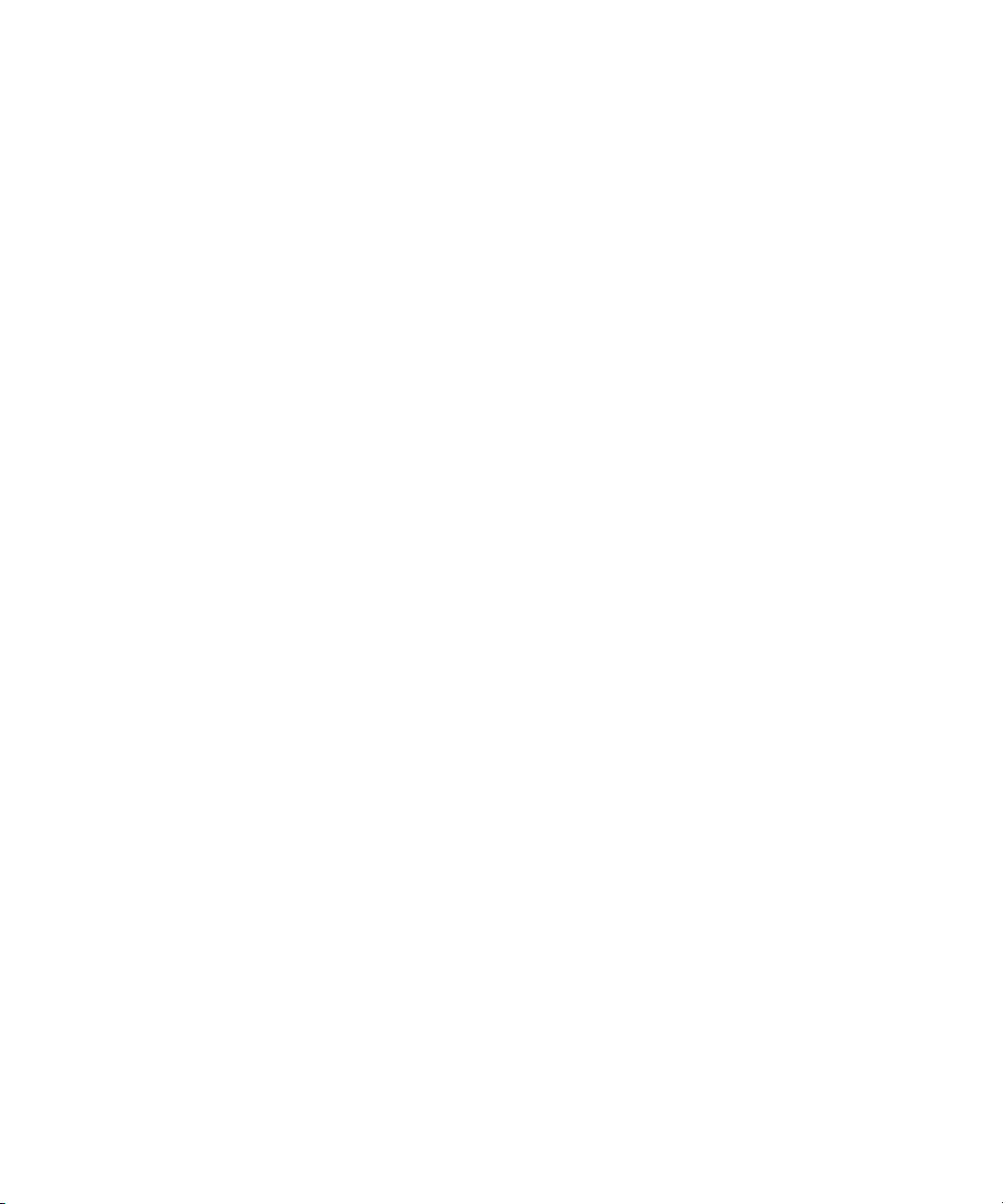
Dell™ PowerEdge™ 860 시스템
하드웨어 소유자 설명서
www.dell.com | support.dell.com
Page 2
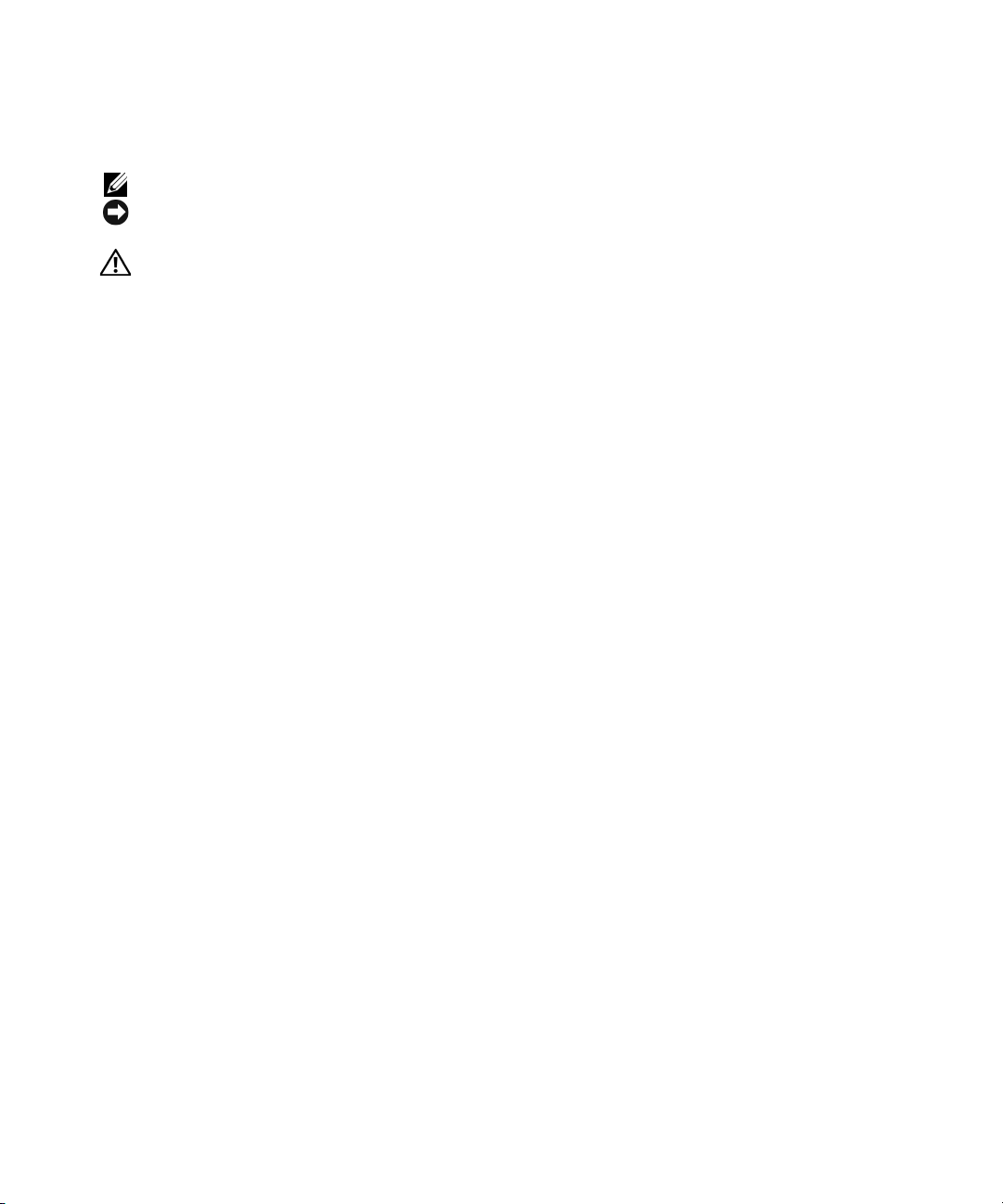
주 , 주의사항 및 주의
주 : 주는 컴퓨터를 보다 효율적으로 사용할 수 있는 중요 정보를 제공합니다 .
주의사항 : 주의사항은 하드웨어의 손상 또는 데이타 유실 위험을 설명하며 , 이러한 문제를 방지할 수 있는 방
법을 알려줍니다 .
주의 : 주의는 위험한 상황 , 심각한 부상 또는 사망할 우려가 있음을 알려줍니다 .
____________________
본 설명서에 수록된 정보는 사전 통보 없이 변경될 수 있습니다 .
© 2006 Dell Inc. 저작권 본사 소유 .
Dell Inc. 의 서면 승인 없이 어떠한 경우에도 무단 복제하는 것을 엄격히 금합니다 .
본 설명서에 사용된 상표 : Dell, DELL 로고 , Inspiron, Dell Precision, Dimension, OptiPlex, Latitude, PowerEdge, PowerVault,
PowerApp, PowerConnect 및 XPS 는 Dell Inc. 의 상표입니다 . Intel, Pentium 및 Celeron 은 Intel Corporation 의 등록 상표입니다 .
Microsoft, MS-DOS, Windows 및
표입니다 . SUSE 는 Novell, Inc. 의 등록 상표입니다 . UNIX 는 미국 및 기타 국가에서의 The Open Group 의 등록 상표입니다 . EMC
는 EMC Corporation 의 등록 상표입니다 .
본 설명서에서 특정 회사의 표시나 제품 이름을 지칭하기 위해 기타 상표나 상호를 사용할 수도 있습니다 . Dell Inc. 는 자사가 소유
하고 있는 것 이외에 기타 모든
2006 년 6 월 P/N HJ037 Rev. A00
Windows Server 는 Microsoft Corporation 의 등록 상표입니다 . Red Hat 는 Red Hat, Inc. 의 등록 상
상표 및 상호에 대한 어떠한 소유권도 없음을 알려드립니다 .
Page 3
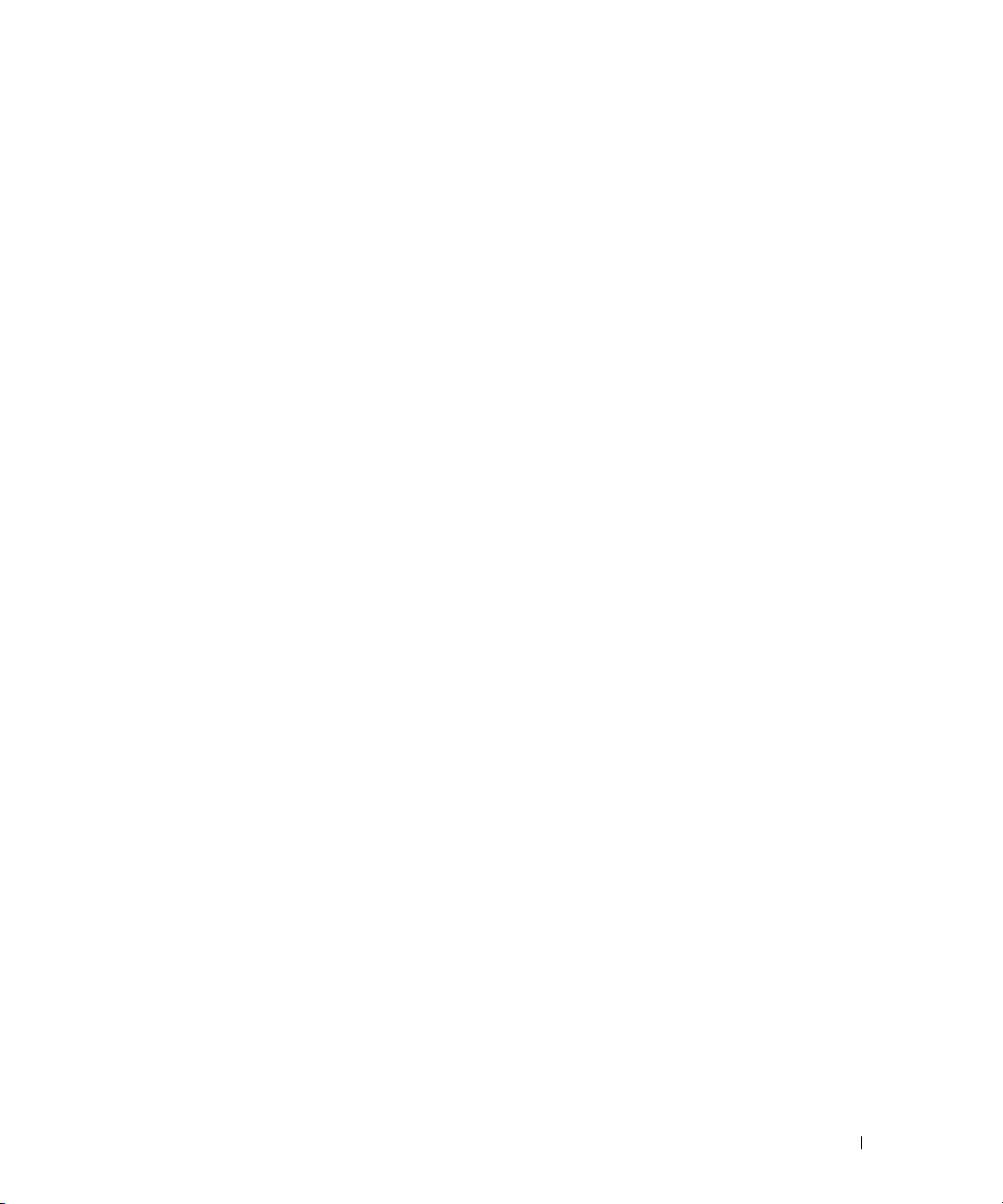
목차
1 시스템 정보. . . . . . . . . . . . . . . . . . . . . . . . . . . . . . . . . 9
기타 필요한 정보 . . . . . . . . . . . . . . . . . . . . . . . . . . . . . . . . . 9
시작하는 동안 시스템 기능에 액세스
전면 패널 구조 및 표시등
후면 패널 구조 및 표시등
외장형 장치 연결
NIC 표시등 코드
시스템 메시지
. . . . . . . . . . . . . . . . . . . . . . . . . . . . . . . . . 15
. . . . . . . . . . . . . . . . . . . . . . . . . . . . . . . . . . 15
진단 표시등 코드
시스템 경고음 코드
경고 메시지
진단 메시지
경고 메시지
. . . . . . . . . . . . . . . . . . . . . . . . . . . . . . . . . . . 27
. . . . . . . . . . . . . . . . . . . . . . . . . . . . . . . . . . . 27
. . . . . . . . . . . . . . . . . . . . . . . . . . . . . . . . . . . 27
. . . . . . . . . . . . . . . . . . . . . . . . . . . 11
. . . . . . . . . . . . . . . . . . . . . . . . . . . 14
. . . . . . . . . . . . . . . . . . . . . . . . . . . . . 14
. . . . . . . . . . . . . . . . . . . . . . . . . . . . . . . . 22
. . . . . . . . . . . . . . . . . . . . . . . . . . . . . . . 24
. . . . . . . . . . . . . . . . . . . . 10
2 시스템 설치 프로그램 사용 . . . . . . . . . . . . . . . . . . . . . 29
시스템 설치 프로그램 시작 . . . . . . . . . . . . . . . . . . . . . . . . . . 29
오류 메시지에 대처하기
시스템 설치 프로그램 사용
시스템 설치 프로그램 옵션
기본 화면
. . . . . . . . . . . . . . . . . . . . . . . . . . . . . . . . . . 30
CPU Information Screen
Integrated Devices 화면
Console Redirection 화면
System Security 화면
Exit 화면
. . . . . . . . . . . . . . . . . . . . . . . . . . . . . . . . . . 37
. . . . . . . . . . . . . . . . . . . . . . . . . 29
. . . . . . . . . . . . . . . . . . . . . . . . 29
. . . . . . . . . . . . . . . . . . . . . . . . . . 30
. . . . . . . . . . . . . . . . . . . . . . . . . . 33
. . . . . . . . . . . . . . . . . . . . . . . . . . 34
. . . . . . . . . . . . . . . . . . . . . . . . . 35
. . . . . . . . . . . . . . . . . . . . . . . . . . . . 36
시스템 및 설치 암호 기능
시스템 암호 사용
설치 암호 사용
. . . . . . . . . . . . . . . . . . . . . . . . . . . . . 37
. . . . . . . . . . . . . . . . . . . . . . . . . . . . . . . 39
. . . . . . . . . . . . . . . . . . . . . . . . . . . 37
목차 3
Page 4
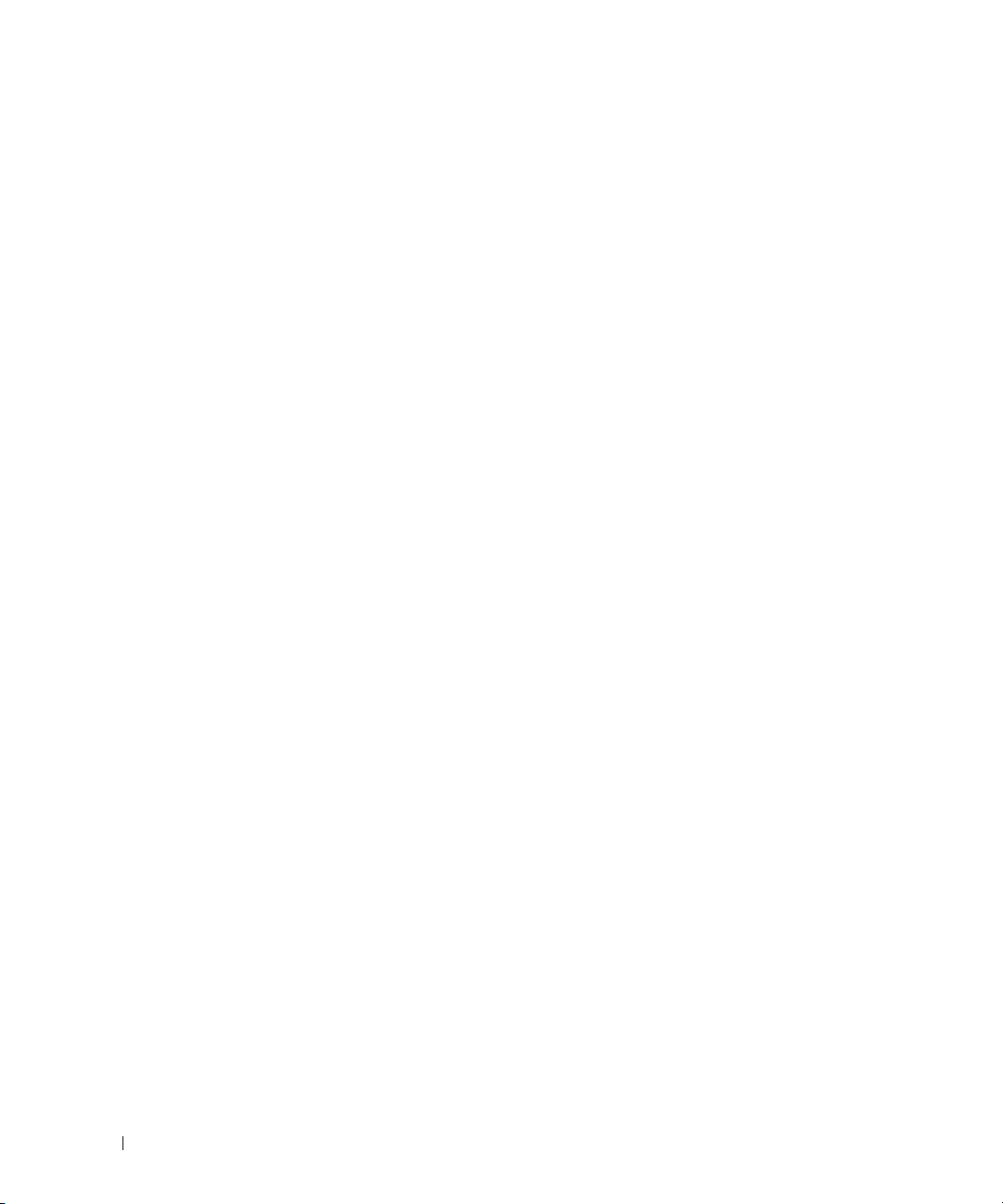
잊은 암호 비활성화. . . . . . . . . . . . . . . . . . . . . . . . . . . . . . . 40
BMC(Baseboard Management Controller) 구성
BMC 설치 모듈 입력
BMC 설치 모듈 옵션
. . . . . . . . . . . . . . . . . . . . . . . . . . . . 41
. . . . . . . . . . . . . . . . . . . . . . . . . . . . 41
. . . . . . . . . . . . . . . . 40
3 시스템 구성요소 설치 . . . . . . . . . . . . . . . . . . . . . . . . . 43
권장 도구 . . . . . . . . . . . . . . . . . . . . . . . . . . . . . . . . . . . . 43
시스템 내부
시스템 열기 및 닫기
냉각 덮개
시스템 전지
광학 드라이브
. . . . . . . . . . . . . . . . . . . . . . . . . . . . . . . . . . . 43
. . . . . . . . . . . . . . . . . . . . . . . . . . . . . . 44
베젤 분리
베젤 설치
시스템 열기
시스템 닫기
냉각 덮개 분리
냉각 덮개 설치
시스템 전지 교체
광학 드라이브 분리
광학 드라이브 설치
. . . . . . . . . . . . . . . . . . . . . . . . . . . . . . . . . . 45
. . . . . . . . . . . . . . . . . . . . . . . . . . . . . . . . . . 45
. . . . . . . . . . . . . . . . . . . . . . . . . . . . . . . . 46
. . . . . . . . . . . . . . . . . . . . . . . . . . . . . . . . 46
. . . . . . . . . . . . . . . . . . . . . . . . . . . . . . . . . . . . 47
. . . . . . . . . . . . . . . . . . . . . . . . . . . . . . . 47
. . . . . . . . . . . . . . . . . . . . . . . . . . . . . . . 48
. . . . . . . . . . . . . . . . . . . . . . . . . . . . . . . . . . . 49
. . . . . . . . . . . . . . . . . . . . . . . . . . . . . 49
. . . . . . . . . . . . . . . . . . . . . . . . . . . . . . . . . . 50
. . . . . . . . . . . . . . . . . . . . . . . . . . . . 50
. . . . . . . . . . . . . . . . . . . . . . . . . . . . 51
4 목차
부팅 드라이브 구성
하드 드라이브
. . . . . . . . . . . . . . . . . . . . . . . . . . . . . . . 52
. . . . . . . . . . . . . . . . . . . . . . . . . . . . . . . . . . 52
하드 드라이브 분리
하드 드라이브 설치
SAS 컨트롤러 카드 설치
팬 조립품
. . . . . . . . . . . . . . . . . . . . . . . . . . . . . . . . . . . . 57
팬 조립품 분리
팬 조립품 설치
. . . . . . . . . . . . . . . . . . . . . . . . . . . . . . . 57
. . . . . . . . . . . . . . . . . . . . . . . . . . . . . . . 58
선택사양인 PCI 팬 조립품
PCI 팬 조립품 분리
PCI 팬 조립품 설치
. . . . . . . . . . . . . . . . . . . . . . . . . . . . 52
. . . . . . . . . . . . . . . . . . . . . . . . . . . . 56
. . . . . . . . . . . . . . . . . . . . . . . . . . . . 57
. . . . . . . . . . . . . . . . . . . . . . . . . . . 59
. . . . . . . . . . . . . . . . . . . . . . . . . . . . 59
. . . . . . . . . . . . . . . . . . . . . . . . . . . . 60
Page 5
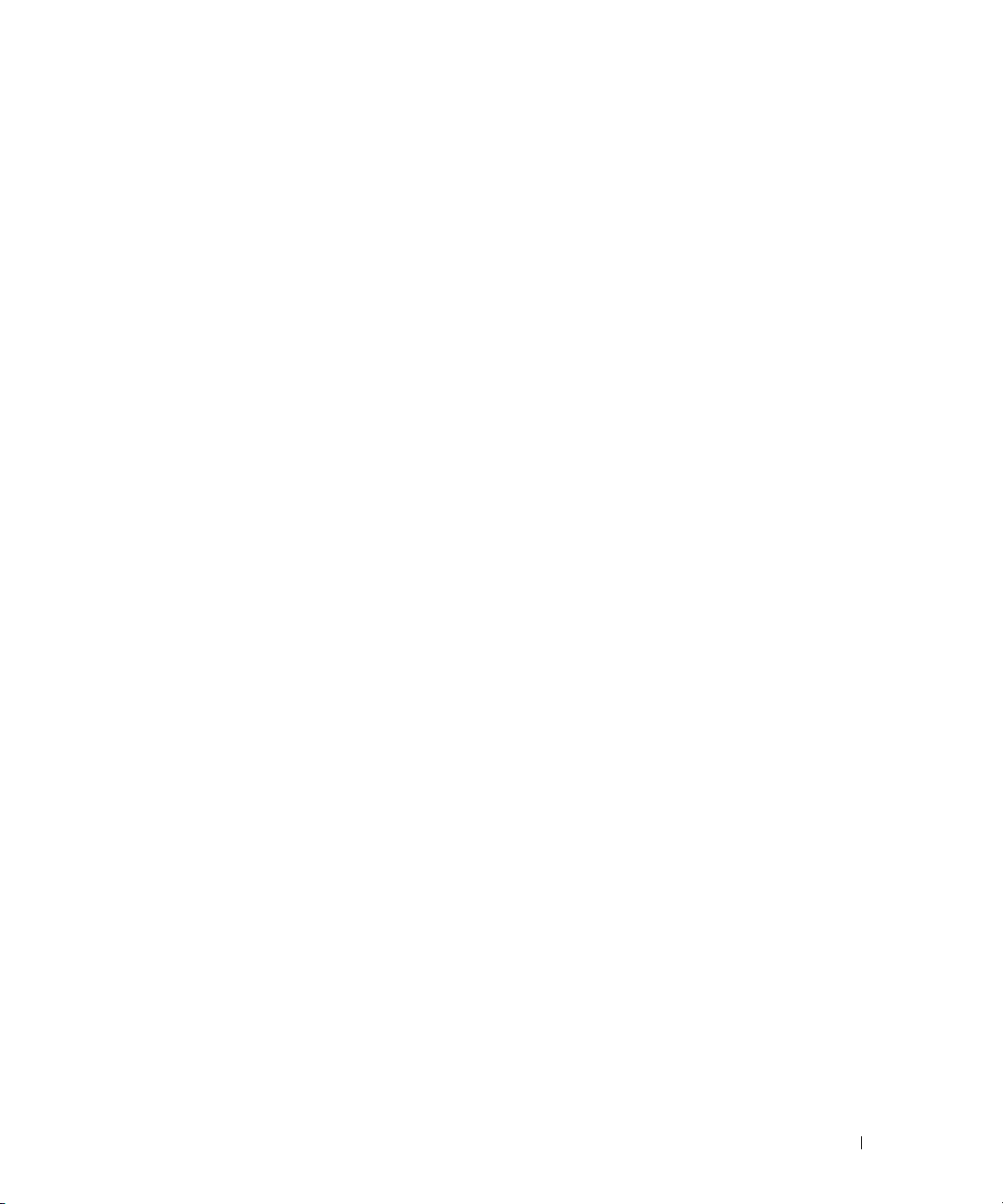
전원 공급 장치 . . . . . . . . . . . . . . . . . . . . . . . . . . . . . . . . . 61
전원 공급 장치 분리
전원 공급 장치 설치
. . . . . . . . . . . . . . . . . . . . . . . . . . . . 61
. . . . . . . . . . . . . . . . . . . . . . . . . . . . 62
확장 카드
라이저 카드
시스템 메모리
프로세서
. . . . . . . . . . . . . . . . . . . . . . . . . . . . . . . . . . . . 63
확장 카드 설치
확장 카드 분리
라이저 카드 분리
라이저 카드 설치
메모리 모듈 설치 지침
메모리 모듈 설치
메모리 모듈 분리
. . . . . . . . . . . . . . . . . . . . . . . . . . . . . . . . . . . . . 70
프로세서 교체
. . . . . . . . . . . . . . . . . . . . . . . . . . . . . . . 63
. . . . . . . . . . . . . . . . . . . . . . . . . . . . . . . 65
. . . . . . . . . . . . . . . . . . . . . . . . . . . . . . . . . . . 66
. . . . . . . . . . . . . . . . . . . . . . . . . . . . . 66
. . . . . . . . . . . . . . . . . . . . . . . . . . . . . 67
. . . . . . . . . . . . . . . . . . . . . . . . . . . . . . . . . . 67
. . . . . . . . . . . . . . . . . . . . . . . . . . 67
. . . . . . . . . . . . . . . . . . . . . . . . . . . . . 68
. . . . . . . . . . . . . . . . . . . . . . . . . . . . . 69
. . . . . . . . . . . . . . . . . . . . . . . . . . . . . . . 70
제어판 조립품 ( 서비스 전용 절차 )
제어판 조립품 분리
제어판 조립품 설치
시스템 보드 ( 서비스 전용 절차 )
시스템 보드 조립품 분리
시스템 보드 조립품 설치
. . . . . . . . . . . . . . . . . . . . . . . . . . . . 73
. . . . . . . . . . . . . . . . . . . . . . . . . . . . 74
. . . . . . . . . . . . . . . . . . . . . . . 75
. . . . . . . . . . . . . . . . . . . . . . . . . 75
. . . . . . . . . . . . . . . . . . . . . . . . . 76
. . . . . . . . . . . . . . . . . . . . . . 73
4 시스템 문제 해결. . . . . . . . . . . . . . . . . . . . . . . . . . . . . 79
안전 제일 — 사용자와 시스템을 위하여 . . . . . . . . . . . . . . . . . . . 79
시작 루틴
컴퓨터 점검
. . . . . . . . . . . . . . . . . . . . . . . . . . . . . . . . . . . . 79
. . . . . . . . . . . . . . . . . . . . . . . . . . . . . . . . . . . 80
IRQ 지정 충돌 문제 해결
외부 연결 문제 해결
비디오 서브시스템 문제 해결
키보드 문제 해결
마우스 문제 해결
기본 I/O 기능 문제 해결
직렬 I/O 장치 문제 해결
USB 장치 문제 해결
NIC 문제 해결
. . . . . . . . . . . . . . . . . . . . . . . . . . . . . . . 84
. . . . . . . . . . . . . . . . . . . . . . . . . 80
. . . . . . . . . . . . . . . . . . . . . . . . . . . . 81
. . . . . . . . . . . . . . . . . . . . . . 81
. . . . . . . . . . . . . . . . . . . . . . . . . . . . . 81
. . . . . . . . . . . . . . . . . . . . . . . . . . . . . 82
. . . . . . . . . . . . . . . . . . . . . . . . . . 82
. . . . . . . . . . . . . . . . . . . . . . . . . . 83
. . . . . . . . . . . . . . . . . . . . . . . . . . . . 83
목차 5
Page 6
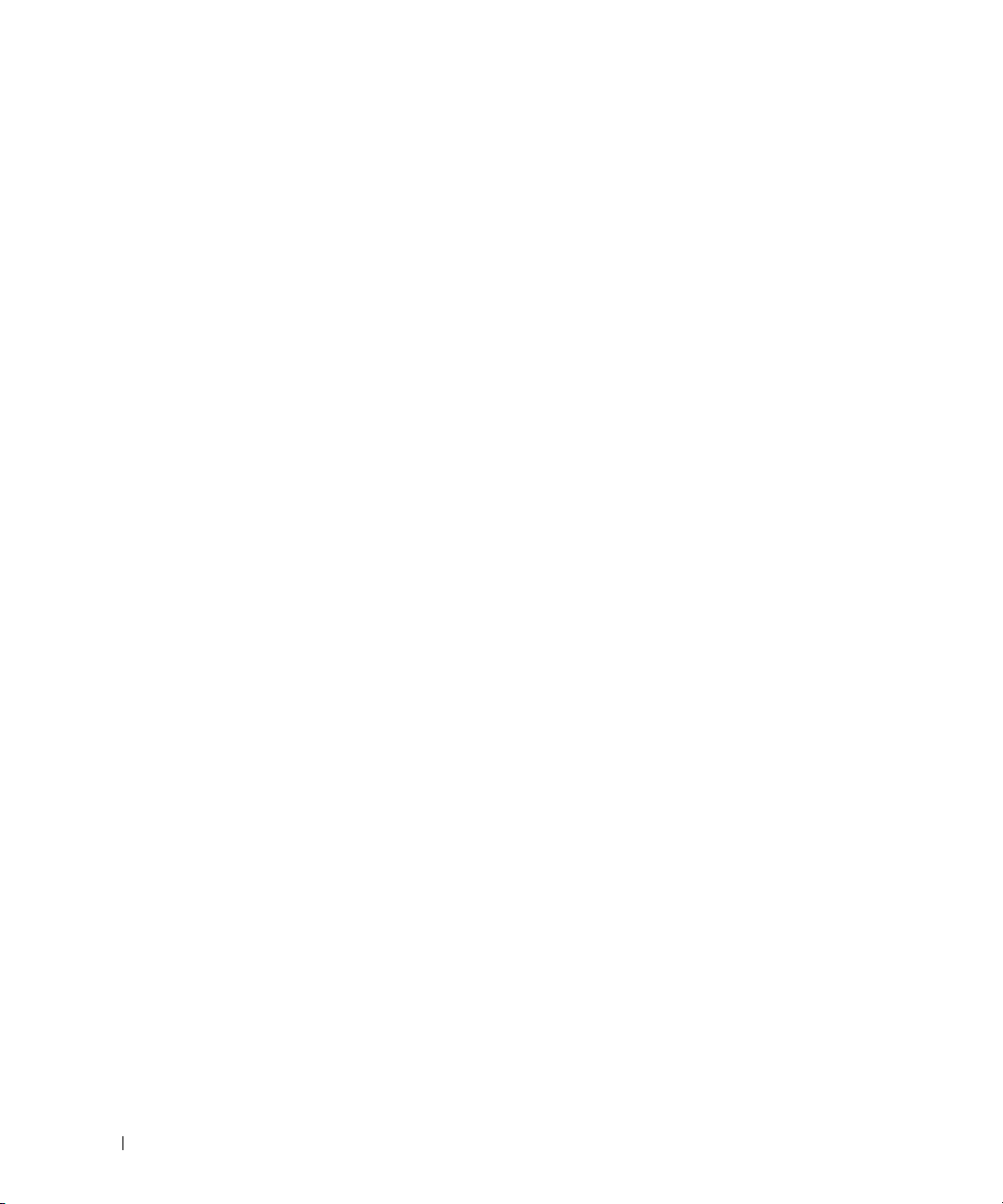
시스템 관리 소프트웨어 경고 메시지에 응답하기 . . . . . . . . . . . . . 84
습식 시스템 문제 해결
손상된 시스템 문제 해결
시스템 전지 문제 해결
전원 공급 장치 문제 해결
시스템 냉각 문제 해결
팬 문제 해결
시스템 메모리 문제 해결
광학 드라이브 문제 해결
하드 드라이브 문제 해결
확장 카드 문제 해결
마이크로프로세서 문제 해결
. . . . . . . . . . . . . . . . . . . . . . . . . . . . . 85
. . . . . . . . . . . . . . . . . . . . . . . . . . . . 85
. . . . . . . . . . . . . . . . . . . . . . . . . . . . . 86
. . . . . . . . . . . . . . . . . . . . . . . . . . . 86
. . . . . . . . . . . . . . . . . . . . . . . . . . . . . 87
. . . . . . . . . . . . . . . . . . . . . . . . . . . . . . . . 87
. . . . . . . . . . . . . . . . . . . . . . . . . . . . 88
. . . . . . . . . . . . . . . . . . . . . . . . . . . . 89
. . . . . . . . . . . . . . . . . . . . . . . . . . . . 90
. . . . . . . . . . . . . . . . . . . . . . . . . . . . . . 91
. . . . . . . . . . . . . . . . . . . . . . . . . 92
5 시스템 진단 프로그램 실행 . . . . . . . . . . . . . . . . . . . . . 93
Dell PowerEdge 진단 프로그램 사용 . . . . . . . . . . . . . . . . . . . . . 93
시스템 진단 프로그램 기능
시스템 진단 프로그램 사용 시기
. . . . . . . . . . . . . . . . . . . . . . . . . . 93
. . . . . . . . . . . . . . . . . . . . . . . 94
6 목차
시스템 진단 프로그램 실행
유틸리티 파티션에서 실행
이동식 부팅 매체에서 실행
시스템 진단 프로그램 검사 옵션
사용자 검사 옵션 사용
검사하려는 장치 선택
진단 프로그램 옵션 선택
내용 및 결과 보기
. . . . . . . . . . . . . . . . . . . . . . . . . . 94
. . . . . . . . . . . . . . . . . . . . . . . . 94
. . . . . . . . . . . . . . . . . . . . . . . . 94
. . . . . . . . . . . . . . . . . . . . . . . 95
. . . . . . . . . . . . . . . . . . . . . . . . . . . . . 95
. . . . . . . . . . . . . . . . . . . . . . . . . . . 95
. . . . . . . . . . . . . . . . . . . . . . . . . 95
. . . . . . . . . . . . . . . . . . . . . . . . . . . . . 96
6 점퍼 및 커넥터 . . . . . . . . . . . . . . . . . . . . . . . . . . . . . . 97
시스템 보드 점퍼 . . . . . . . . . . . . . . . . . . . . . . . . . . . . . . . . 97
시스템 보드 커넥터
. . . . . . . . . . . . . . . . . . . . . . . . . . . . . . . 98
Page 7
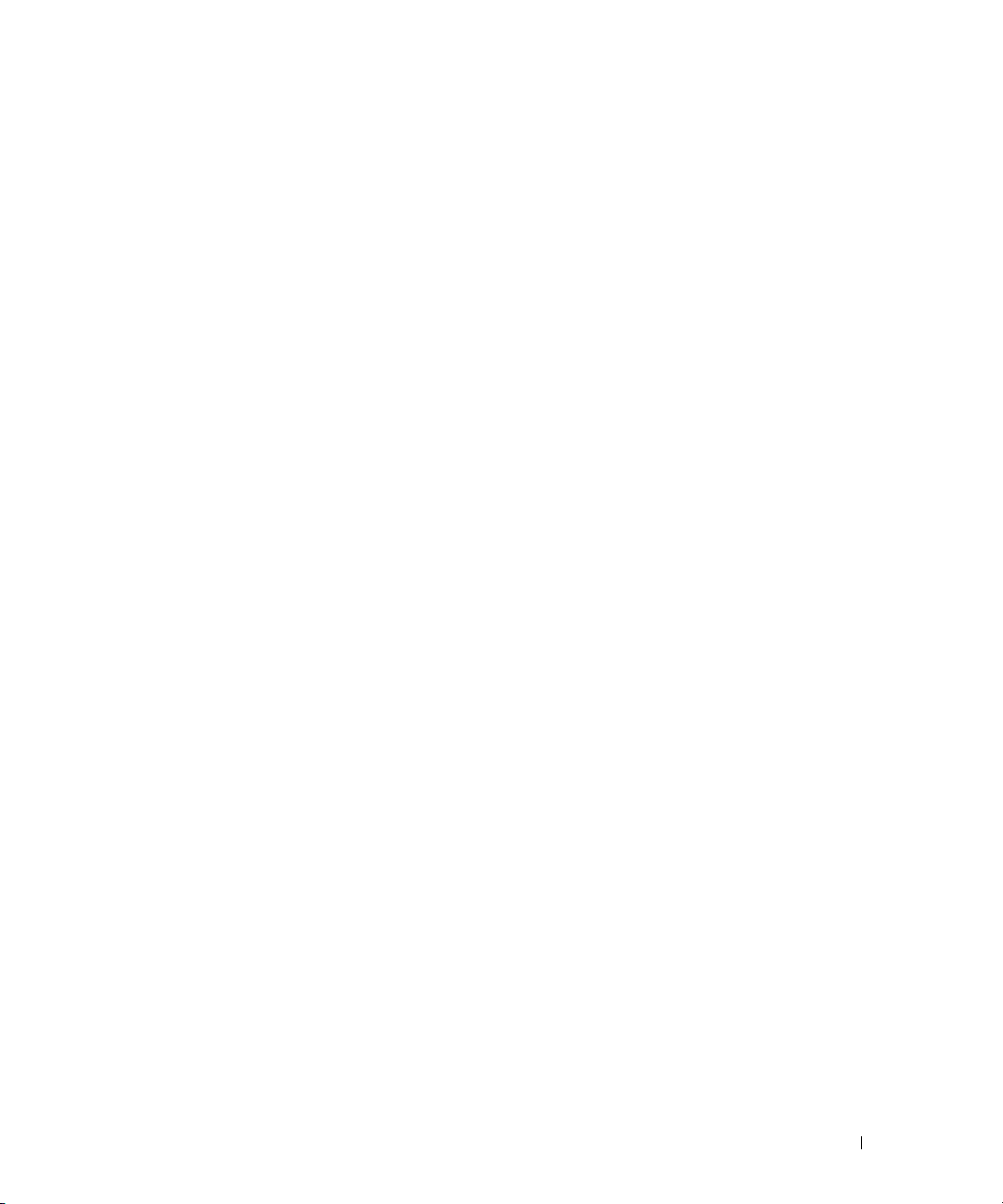
라이저 카드 커넥터. . . . . . . . . . . . . . . . . . . . . . . . . . . . . . . 99
잊은 암호 비활성화
. . . . . . . . . . . . . . . . . . . . . . . . . . . . . . 101
7 도움말 얻기. . . . . . . . . . . . . . . . . . . . . . . . . . . . . . . . 103
지원 받기 . . . . . . . . . . . . . . . . . . . . . . . . . . . . . . . . . . . 103
온라인 서비스
AutoTech 서비스
자동 주문 현황 서비스
지원 서비스
Dell Enterprise Training and Certification
주문 관련 문제
제품 정보
. . . . . . . . . . . . . . . . . . . . . . . . . . . . . . . . . . . 105
수리 또는 신용 보증에 따른 제품 반환
문의하기 전에
Dell 사에 문의하기
. . . . . . . . . . . . . . . . . . . . . . . . . . . . . . 103
. . . . . . . . . . . . . . . . . . . . . . . . . . . . . 104
. . . . . . . . . . . . . . . . . . . . . . . . . 104
. . . . . . . . . . . . . . . . . . . . . . . . . . . . . . . 104
. . . . . . . . . . . . . . . . . . . 105
. . . . . . . . . . . . . . . . . . . . . . . . . . . . . . . . 105
. . . . . . . . . . . . . . . . . . . 105
. . . . . . . . . . . . . . . . . . . . . . . . . . . . . . . . . 106
. . . . . . . . . . . . . . . . . . . . . . . . . . . . . . 108
용어집 . . . . . . . . . . . . . . . . . . . . . . . . . . . . . . . . . . . . . . 129
색인
. . . . . . . . . . . . . . . . . . . . . . . . . . . . . . . . . . . . . . . . 137
목차 7
Page 8
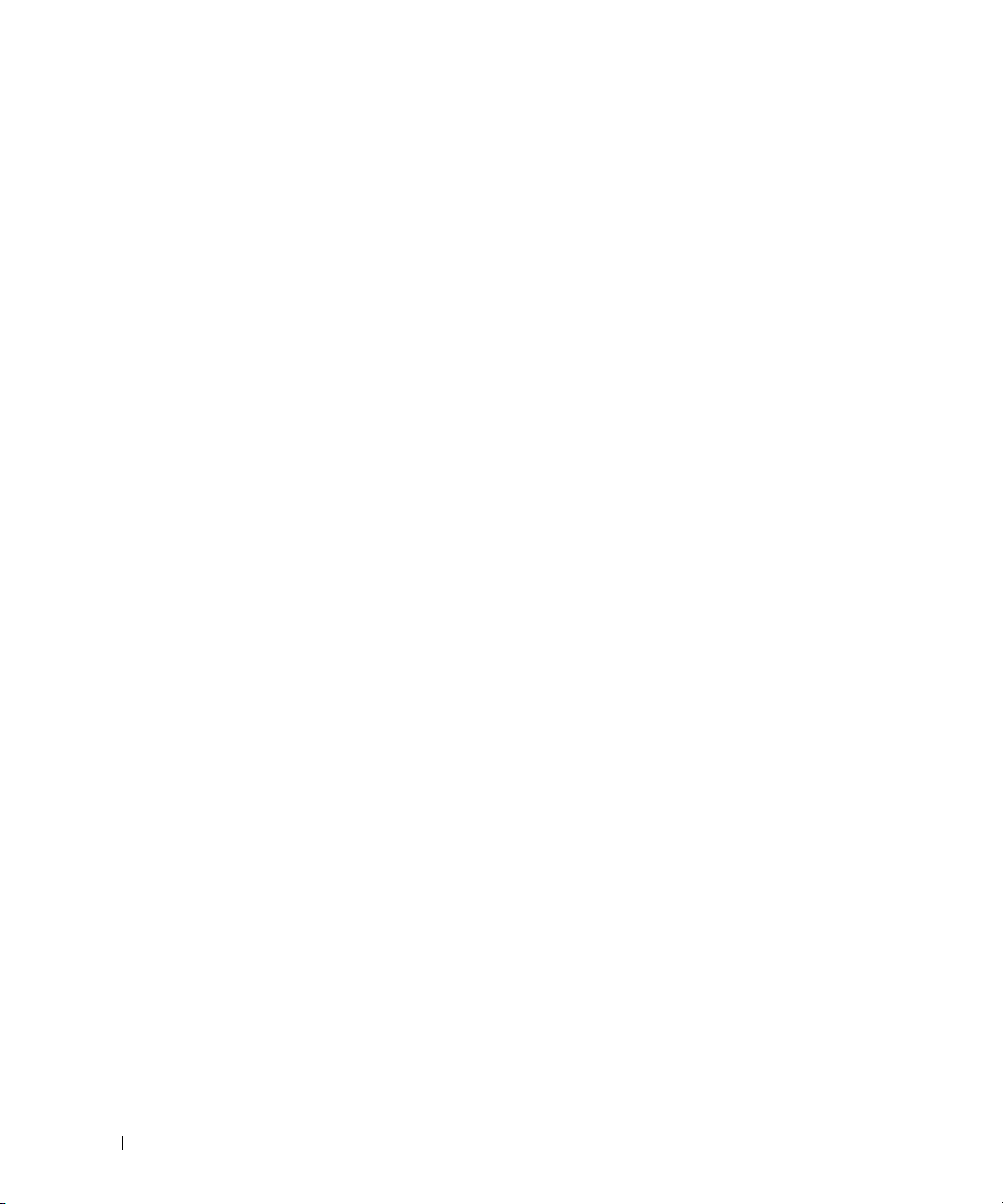
8 목차
Page 9
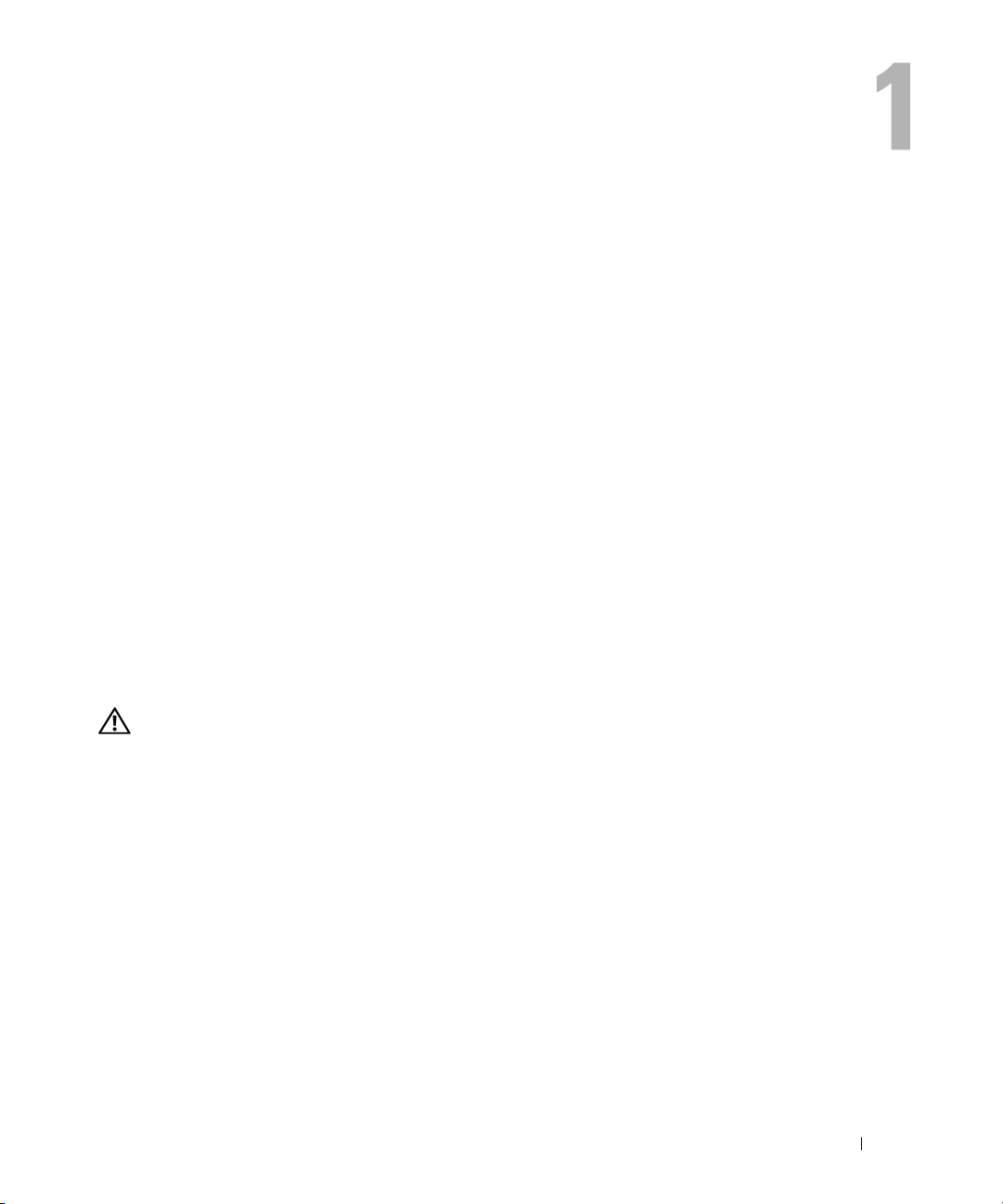
시스템 정보
본 항목에서는 컴퓨터의 필수적인 기능을 제공하고 보장하는 물리적 , 펌웨어 및 소프트웨어 인
터페이스 기능에 대해 설명합니다 . 해당 시스템의 전면 및 후면 패널에 있는 물리적 커넥터는
편리한 연결성 및 시스템 확장 기능을 제공합니다 . 시스템 펌웨어 , 응용프로그램 및 운영 체제
는 시스템 및 구성요소의 상태를 모니터링하고 문제가 발생한 경우에 경고합니다 . 시스템 상태
는 다음과
•
•
•
•
•
•
•
본 항목에서는 각 유형의 메시지를 설명하고 발생 가능한 원인을 나열하며 메시지에 의해 표시
되는 모든 문제를 해결하는 절차를 제공합니다 . 시스템 표시등 및 기능에 대한 설명이 본 항목
의 그림에 나와있습니다 .
기타 필요한 정보
•
•
•
•
•
•
같은 방법으로 보고될 수 있습니다 .
전면 또는 후면 패널 표시등
시스템 메시지
진단 표시등 코드
경고음 코드
경고 메시지
진단 메시지
경고 메시지
주의 : 제품 정보 안내는 중요 안전 지침 및 규정사항에 대한 내용을 제공합니다 . 보증 정보는 본 설명
서 또는 별도로 제공된 설명서에 포함될 수 있습니다 .
랙 설치 안내서 및 랙 설치 안내 지침
되어
있습니다
시작 안내서
시스템에 포함된
시스템 관리 소프트웨어 설명서는 소프트웨어 기능, 요구사항, 설치 및 기본 작동에 대해 설명
합니다
운영 체제 설명서에는 운영 체제 소프트웨어 설치(필요한 경우
어
별도로 구입한 구성요소의 설명서에는 해당 옵션을 구성하고 설치하는 정보가 기술되어 있습
니다
.
있습니다
.
.
에는 시스템 기능, 설치 및 기술 사양에 대한 개요가 기술되어 있습니다
CD
에는 시스템 구성 및 관리에 대한 설명서 및 도구가 들어있습니다
.
에는 랙 솔루션과 시스템을 랙에 설치하는 방법이 기술
.
.
), 구성 및
사용 방법이 기술되
시스템 정보 9
Page 10
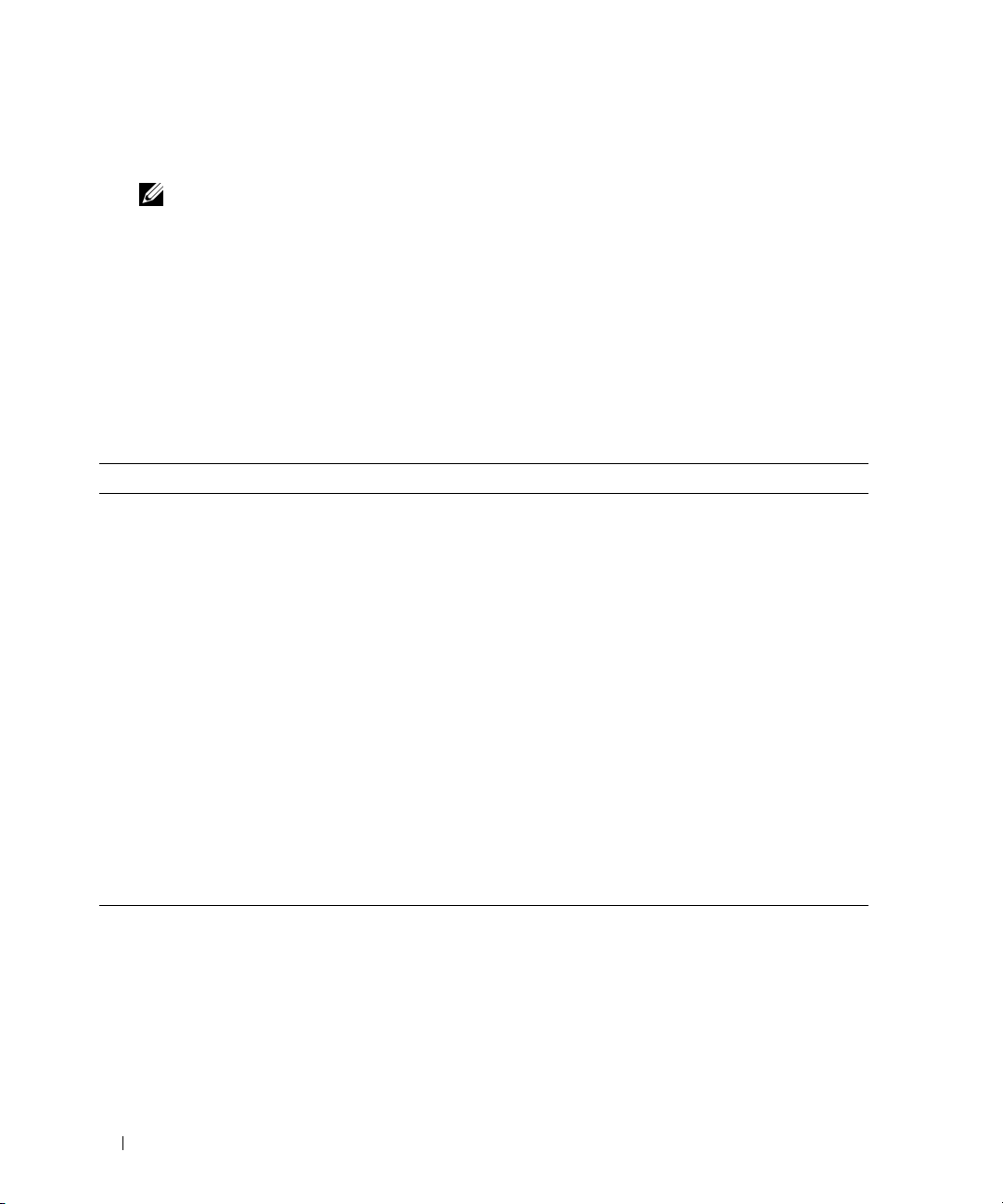
•
시스템, 소프트웨어 또는 설명서의 변경사항이 포함된 최신 문서가 시스템과 함께 제공되기도 합
니다
.
주 : 업데이트는 종종 기타 설명서의 내용을 갱신하므로 항상 support.dell.com 에서 업데이트를 확인
하고 우선적으로 읽으십시오 .
•
릴리즈 노트나 읽어보기 파일에는 시스템에 대한 최신 업데이트 사항이나 전문가 또는 기술자를
위한 고급 기술 참조 자료가 포함되어 있기도 합니다
.
시작하는 동안 시스템 기능에 액세스
표 1-1 은 시작하는 동안 시스템 기능에 액세스하기 위해 입력해야 하는 키입력을 설명합니다 . 키입
력를 입력하여 부팅을 완료하기 전에 운영 체제가 로드되기 시작하면 시스템을 재시작하고 다시 해
보십시오 .
표 1-1. 시스템 기능에 액세스하는 데 사용되는 키입력
키입력 설명
<F2> 키 시스템 설치 프로그램을 시작합니다 . 29 페이지 " 시스템 설치 프로그램 사용 " 을 참조하
십시오 .
<F10> 키 시스템 진단 프로그램을 실행할 수 있는 유틸리티 파티션을 엽니다 . 94 페이지 " 시스템
진단 프로그램 실행 " 을 참조하십시오 .
<Ctrl+E > 키 SEL( 시스템 이벤트 로그 ) 에 액세스할 수 있는 BMC(Baseboard Management Controller)
관리 유틸리티를 시작합니다 . BMC 설치 및 사용법에 대한
명서를 참조하십시오 .
<Ctrl+C> 키 SAS 구성 유틸리티를 시작합니다 . 자세한 내용은 SAS 어댑터 사용 설명서를 참조하십시
오 .
<Ctrl+R > 키 선택사양인 RAID 카드를 구성할 수 있는 RAID 구성 유틸리티를 시작합니다 . 자세한 내
용은 해당 RAID 카드 설명서를 참조하십시오 .
<Ctrl+S > 키 시스템 설치 프로그램에서 PXE 지원을 활성화한 경우에만 옵션이 표시됩니다 (34 페이
지 "Integrated Devices 화면 " 참조 ). 이 키입력을 사용하여 PXE 부팅에 NIC 를
있습니다 . 자세한 내용은 해당 내장형 NIC 설명서를 참조하십시오 .
<Ctrl+D > 키 선택사양인 DRAC(Dell Remote Access Controller) 가 설치된 경우 이 키입력을 사용하여
선택된 DRAC 구성 설정에 액세스할 수 있습니다 . DRAC 설치 및 사용법에 대한 자세한
내용은 DRAC 사용 설명서를 참조하십시오 .
자세한 내용은 BMC 사용 설
구성할 수
10 시스템 정보
Page 11
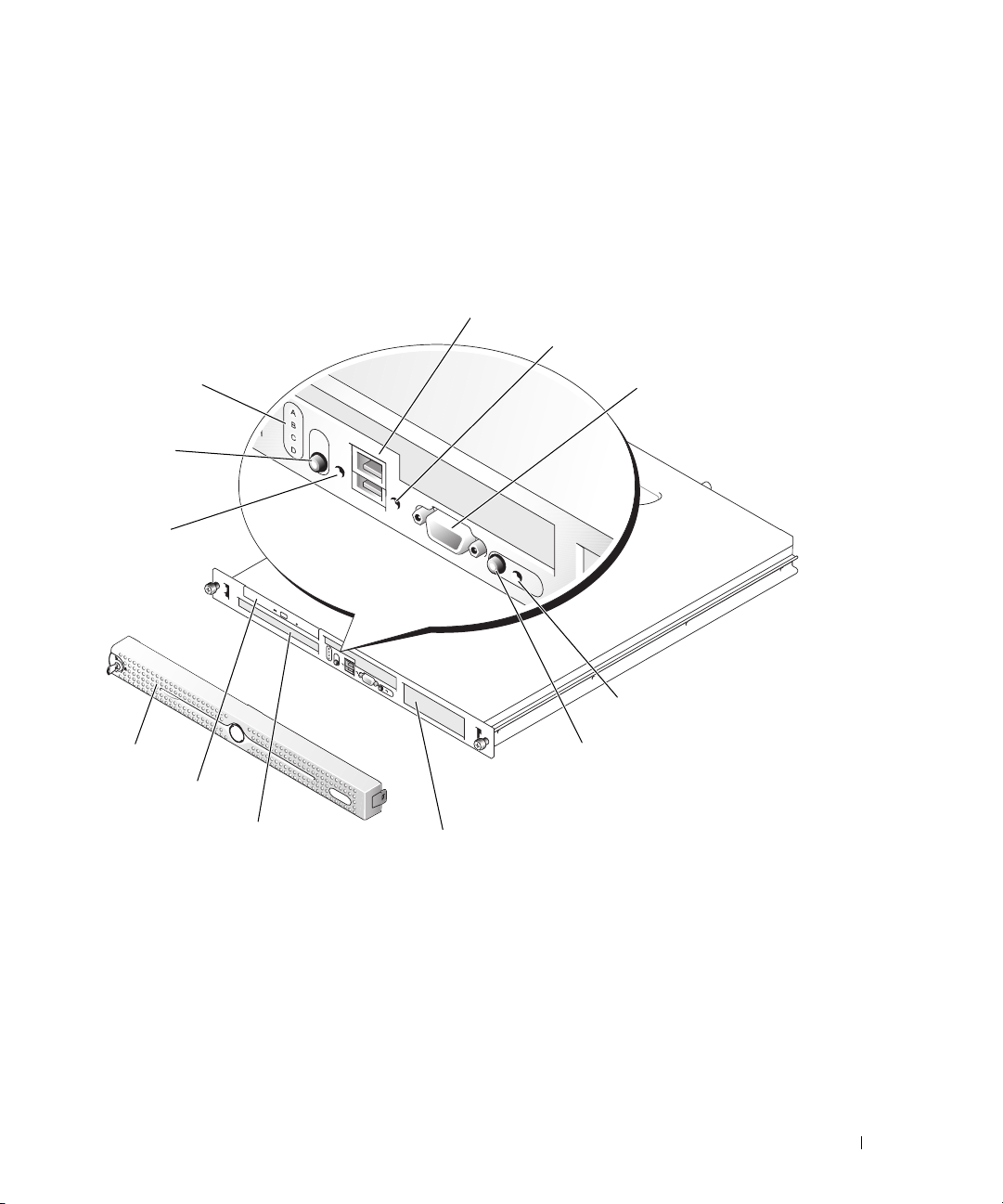
전면 패널 구조 및 표시등
그림
1-1
은 선택사양인 베젤 후면에 있는 시스템 전면 패널의 제어부 , 표시등 , 커넥터 및 구조를 보
여줍니다 . ( 베젤을 분리하려면 베젤의 오른쪽 끝에 있는 래치를 누르십시오 . 46 페이지 " 시스템 열
기 " 참조 ).
그림 1-1. 전면 패널 구조 및 표시등
표 1-2는
구성요소에 대한 설명을 제공합니다
3
.
4
2
1
12
11
10
9
8
7
5
6
시스템 정보 11
Page 12
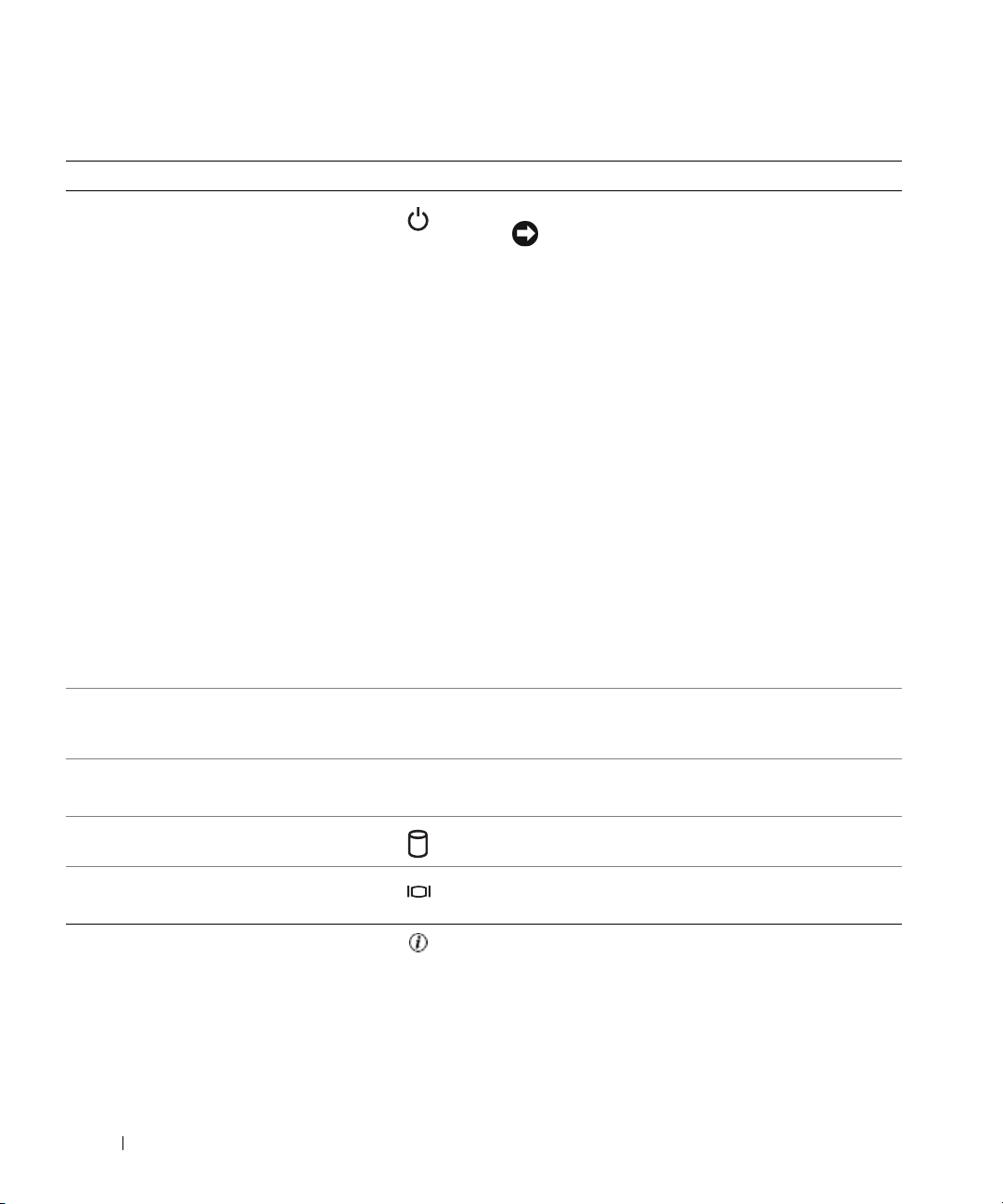
표 1-2. 전면 패널 구성요소
항목 구성요소 아이콘 설명
1
2
3
전원 켜짐 표시등 , 전원 단추 전원 단추를 사용하여 시스템을 끄고 켭니다 .
이 전원 단추는
있습니다 . 단추가 비활성화되어 있으면 시스템의 전
원을 켤 수만 있습니다 . 자세한 정보는 29 페이지 " 시
스템 설치 프로그램 사용 " 및 해당 운영 체제의 설명
서를 참조하십시오 .
전원 공급 표시등은 켜져 있거나 깜박이는것을 통하
여 시스템의 전원 상태를 표시합니다 .
시스템이 켜진 상태이면 전원 공급 표시등이 켜집니
다 . 시스템이 꺼지고 전원이
진 상태이면 표시등은 꺼집니다 . 시스템이 켜져 있지
만 대기 상태거나 , 시스템이 꺼져 있지만 전원에 연결
되어 있으면 표시등이 깜박입니다 .
대기 상태를 종료하려면 전원 단추를 누르면 됩니다 .
진단 표시등 (4 개 ) 진단 표시등은 시스템의 진단과 문제 해결을 도와줍
니다 . 자세한 내용은 해당 하드웨어 소유자 설명서를
참조하십시오 .
USB 커넥터 (2 개 ) USB 2.0 호환 장치를
주의사항 : ACPI 호환 운영 체제를 실행하는 컴
퓨터는 전원 단추를 사용하여 전원을 끌 경우 , 순
서대로 종료하여 전원을 끄도록 수행할 수 있습
니다 . 전원 단추를 4 초 이상 누르면 현재 운영 체
제의 상태에 관계없이 시스템 전원이 꺼집니다 .
ACPI 호환 운영 체제를 실행하는 컴퓨터가 아닌
경우에는 전원 단추를 누르면 즉시 전원이 꺼집
니다 .
시스템 설치 프로그램에서 사용할 수
시스템에서 연결이 끊어
시스템에 연결합니다 .
4
5
6
하드 드라이브 작동 표시등 녹색 하드 드라이브 작동 표시등은 하드 드라이브가
비디오 커넥터 모니터를 시스템에 연결합니다 .
시스템 상태 표시등 청색 시스템 상태 표시등은 시스템이 정상적으로 작
12 시스템 정보
사용 중일 때 깜박입니다 .
동하는 동안 켜집니다 .
호박색 시스템 상태 표시등은 시스템에 문제가 발생
했음을 알릴 때 켜집니다 .
Page 13
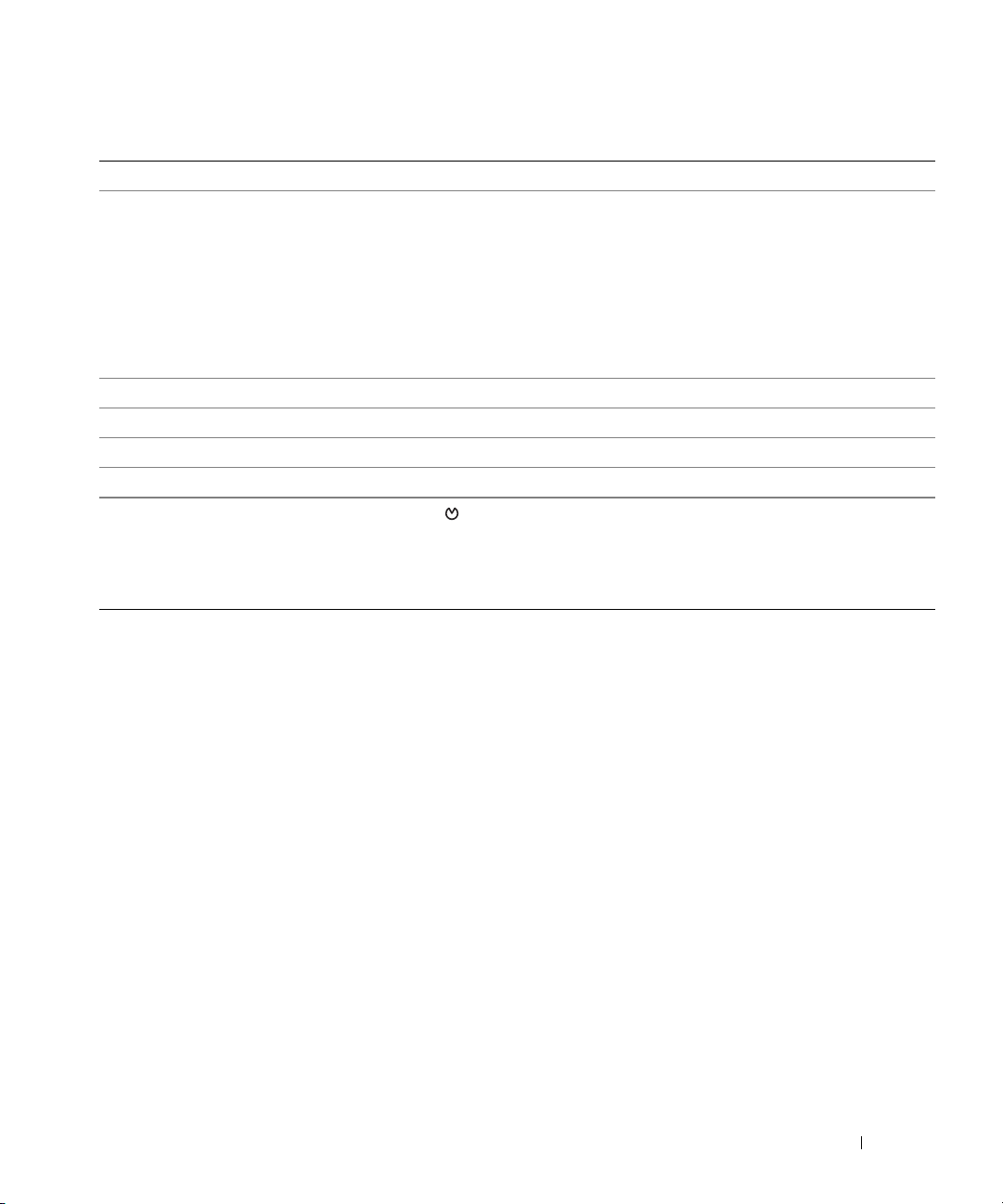
표 1-2. 전면 패널 구성요소 ( 계속 )
항목 구성요소 아이콘 설명
7
시스템 확인 단추 전면 패널과 후면 패널의 시스템 확인 단추는 랙에서
특정 시스템의 위치를 찾는 데 사용됩니다 . 단추 중
한 개를 누르면 단추를 한 번 더 누를 때까지 전면 패널
과 후면 패널의 청색 시스템 상태 표시등이 깜박입니
다 .
시스템 관리 소프트웨어를 사용하면 이 표시등이 켜
질 때 특정 시스템을 확인할 수도 있습니다
.
8
9
10
11
12
하드 드라이브 1 선택사양인 3.5 인치 SAS 또는 SATA 하드 드라이브
하드 드라이브 0 3.5 인치 SAS 또는 SATA 하드 드라이브
광학 드라이브 선택사양
베젤 선택사양
NMI 단추 특정 운영 체제 사용 시 소프트웨어와 장치 드라이버
오류를 해결하는 데 NMI 단추가 사용됩니다 . 이 단추
는 용지 클립 끝 부분을 사용하여 누를 수 있습니다 .
권한있는 기술 지원 직원이 지시하거나 운영 체제 설
명서에 명시된
경우에만 이 단추를 사용하십시오 .
시스템 정보 13
Page 14

후면 패널 구조 및 표시등
그림
1-2는
그림 1-2. 후면 패널 구조 및 표시등
시스템 후면 패널의 제어부, 표시등, 커넥터를 보여줍니다
.
1
전원 공급 장치 커넥터
4
USB 커넥터 (2 개 )
7
비디오 커넥터
10
확장 슬롯 (2 개 )
324 67 101
12
11
2
키보드 커넥터
5
Kensington 자물쇠
8
NIC1 커넥터
11
시스템 상태 표시등
895
3
마우스 커넥터
6
직렬 커넥터
9
NIC2 커넥터
12
시스템 확인 단추
외장형 장치 연결
시스템에 외장형 장치를 연결하는 경우, 다음 지침을 따르십시오
•
대부분의 장치는 지정된 커넥터에 연결되어야 하며, 장치 드라이버를 설치해야만 장치가 올바르
게
작동합니다. 대부분의 운영 체제 소프트웨어나 장치에는 해당 장치 드라이버가 포함되어 있습
.
구체적인 설치 및 구성 방법은 장치와 함께 제공되는 설명서를 참조하십시오
니다
•
시스템 및 장치가 꺼진 상태에서만 외부 장치를 연결하십시오. 그런 다음 설명서에 별도로 언급된
사항이 없으면 외부 장치의 전원을 켠 다음 시스템을 켜십시오
14 시스템 정보
.
.
.
Page 15
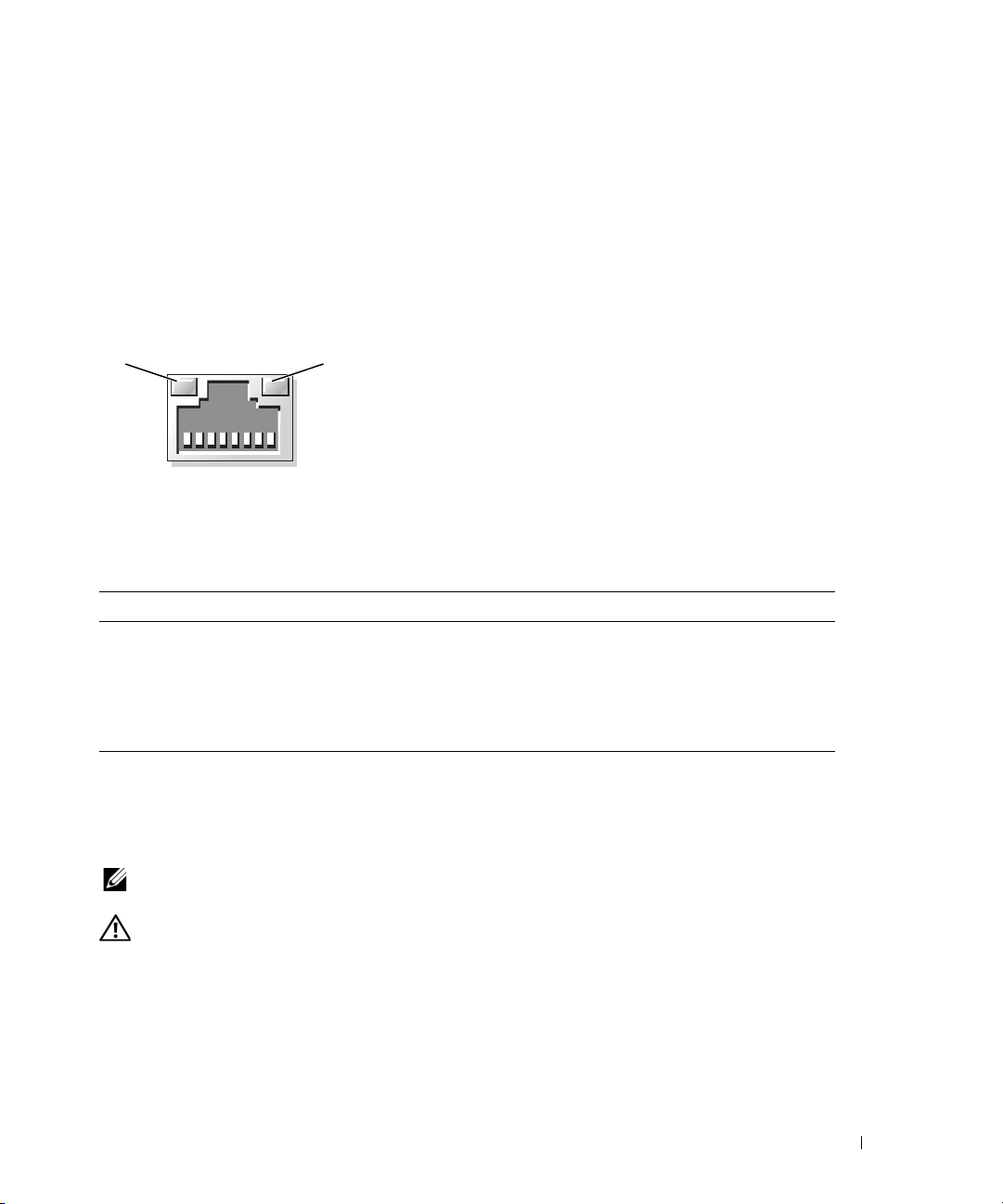
I/O 포트 및 커넥터 구성 , 활성화 , 비활성화에 대한 자세한 내용은 29 페이지 " 시스템 설치 프로그램
사용 " 을 참조하십시오 .
NIC 표시등 코드
후면판의 각
NIC
에는 네트워크 작동 상태 및 연결 상태에 관한 정보를 제공하는 표시등이 있습니다
그림 1-3 을 참조하십시오 . 표 1-3 은 NIC 표시등 코드를 나열합니다 .
그림 1-3. NIC 표시등
1
1
연결 표시등
표 1-3. NIC 표시등 코드
표시등 표시등 코드
연결 표시등 및 작동 표시등이 켜지지
않습니다 .
연결 표시등이 녹색으로 켜집니다 .NIC가 네트워크의 유효한 연결부에 연결되어 있음을 나타냅
작동 표시등이 황색으로 깜박입니다 . 네트워크 데이타를 전송하거나 수신하는 중임을 나타냅니다 .
2
2
작동 표시등
NIC 는 네트워크에 연결되지 않았음을
니다 .
나타냅니다 .
.
시스템 메시지
시스템에 발생할 수 있는 문제를 알려 줄 경우 화면에 시스템 메시지가 표시됩니다. 표
있는 시스템 메시지 및 각 메시지의 가능한 원인과 수정 조치를 나열합니다
주 : 표 1-4 에 나열되지 않은 메시지가 표시되면 메시지가 표시될 때 실행 중인 응용프르그램의 설명서를
참조하거나 운영 체제의 설명서를 참조하여 메시지에 대한 해석 및 제안된 작업을 확인하십시오 .
주의 : 숙련된 서비스 기술자만 시스템 덮개를 분리하고 시스템 내부의 구성요소에 액세스해야 합니다 . 절
차를 수행하기 전에 안전 지침 , 컴퓨터 내부 작업 및 정전기 방전 보호에 대한 자세한 내용은 제품 정보 안내
를 참조하십시오 .
.
1-4는
시스템 정보 15
표시될 수
Page 16
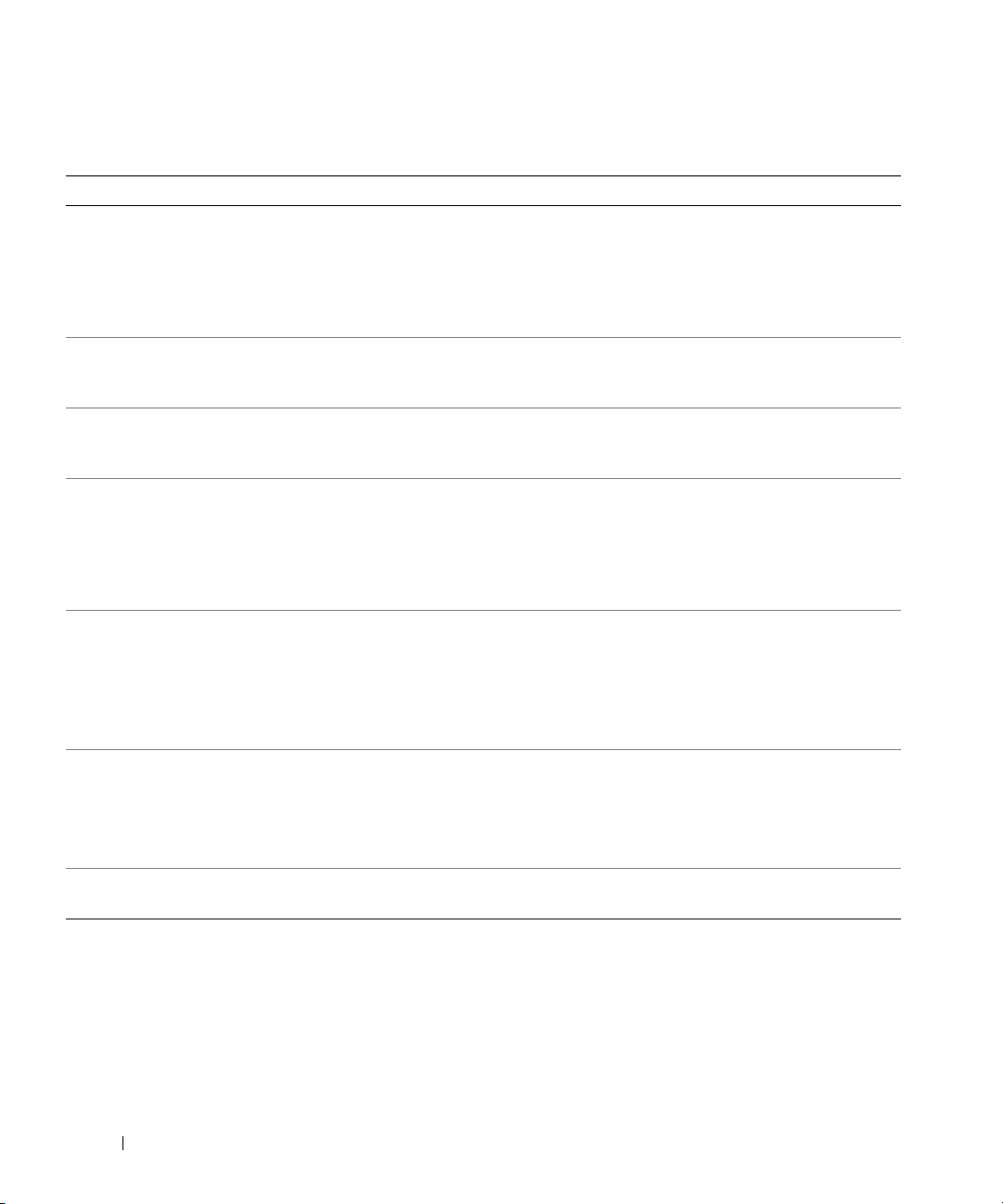
표 1-4. 시스템 메시지
메시지 원인 수정 조치
Amount of available memory
limited to 256MB
Attempting to update
Remote Configuration.
Please wait....
BIOS Update Attempt
Failed!
Caution! NVRAM_CLR jumper
is installed on system
board.
Data error
Decreasing available
memory
Diskette read failure
Diskette subsystem reset
failed
시스템 설치 프로그램의 OS Install
Mode 옵션이 On 으로 설정되었습니
다 . 일부 운영 체제에 2GB 이상의 시
스템 메모리를 설치할 수 없기 때문
에 사용 가능한 메모리 용량을
256MB 로 제한합니다 .
원격 구성이 진행 중입니다 . 프로세스가 완료될 때까지 기다리십시
원격 BIOS 업데이트가 실패했습니
다 .
NVRAM_CLR 점퍼가 설치되었습니
다 .
디스켓 드라이브 또는 하드 드라이
브에서 데이타를 읽을 수 없습니다 .
하나 이상의 메모리 모듈이
착되거나 결함이 있습니다 .
디스켓에 결함이 있거나 잘못 설치
되었습니다 .
디스켓 드라이브 또는 광학 드라이
브 컨트롤러에 결함이 있습니다 .
잘못 장
운영 체제가 설치된 시스템 설치 프로
그램을 시작하여 OS Install Mode 옵션
을 Off 로 설정하십시오 . 자세한 내용
은 하드웨어 소유자 설명서를 참조하
십시오
오 .
BIOS 업데이트를 재시도하십시오 . 문
제가 지속되면 103 페이지 " 도움말 얻
기 " 를 참조하십시오 .
시스템 설치 프로그램 구성 설정을 점
검하십시오 .
프로그램 사용" 을 참조하십시오 .
NVRAM_CLR 점퍼를 제거하십시오 .
점퍼 위치에 관한 내용은 그림 6-1 을
참조하십시오 .
운영 체제의 경우 적절한 유틸리티를
실행하여 디스켓 드라이브나 하드 드
라이브의 파일 구조를 검사하십시오 .
이러한 유틸리티를 실행하는 데 관한
정보는 운영 체제 설명서를 참조하십
시오 .
메모리 모듈을 재설치하고 필요한 경
우 교체하십시오 . 67 페이지 " 시스템
메모리 " 를 참조하십시오 .
88 페이지 " 시스템 메모리 문제 해결 "
을 참조하십시오 .
디스켓을 교체하십시오 .
디스켓 드라이브 및 광학 드라이브 케
이블이 올바르게 연결되었는지 확인하
십시오
결 " 및 89 페이지 " 광학 드라이브 문제
해결 " 을 참조하십시오 . 문제가 지속
되면 103 페이지 " 도움말 얻기 " 를 참
조하십시오 .
.
29
페이지 "시스템 설치
. 83 페이지 "USB 장치 문제 해
16 시스템 정보
Page 17
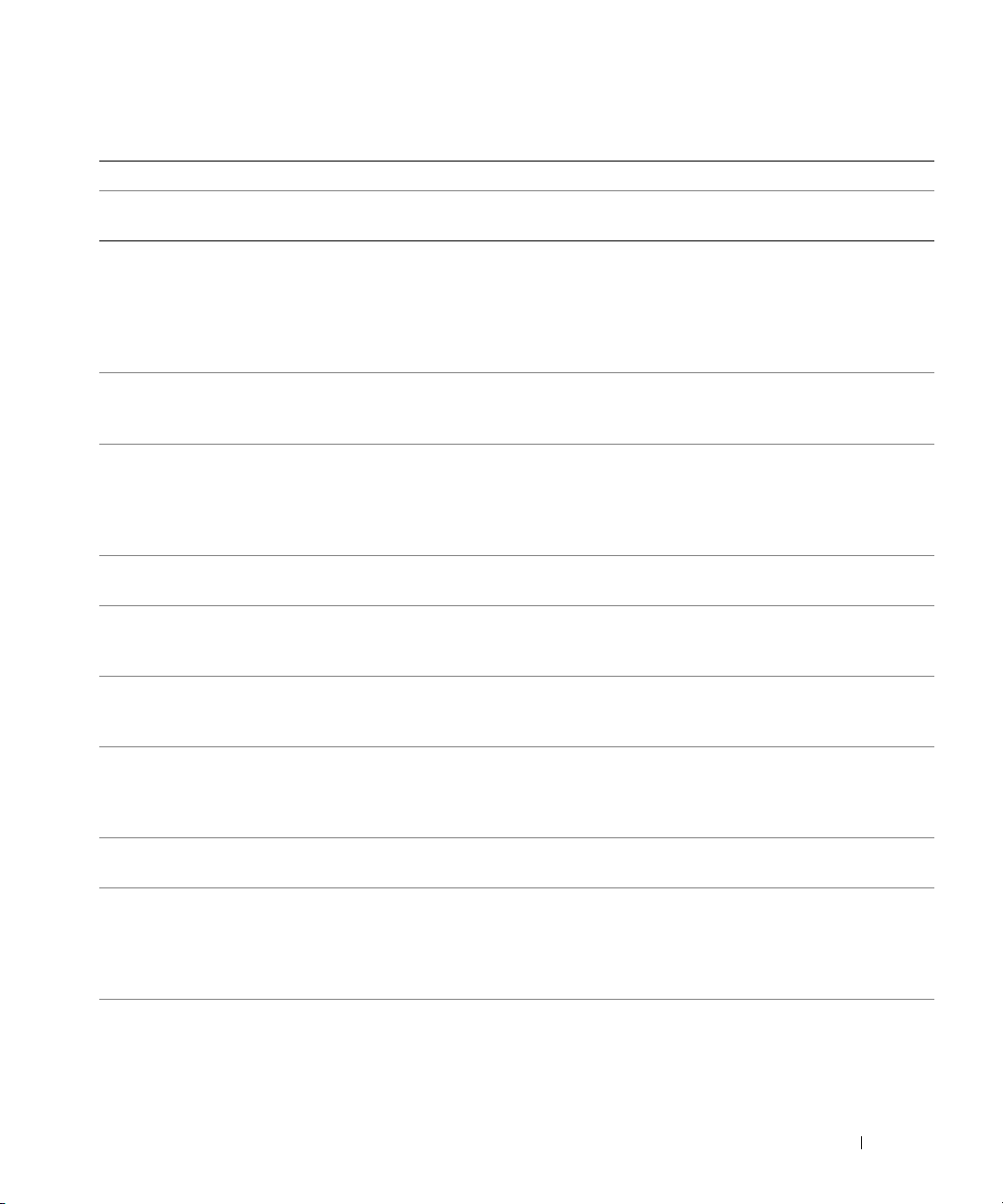
표 1-4. 시스템 메시지 ( 계속 )
메시지 원인 수정 조치
Drive not ready
디스켓이 분실되었거나 디스켓 드라
디스켓을 재삽입하거나 교체하십시오
이브에 잘못 삽입되었습니다 .
Error: Incorrect memory
configuration. Ensure
설치된 메모리 모듈이 서로 일치한
쌍이 아닙니다 .
67 페이지 " 메모리 모듈 설치 지침 " 을
참조하십시오 .
memory in slots DIMM1_A
and DIMM1_B, DIMM2_A and
DIMM2_B match identically
in size, speed and rank.
Error: Remote Access
Controller initialization
failure.
Error 8602: Auxiliary
device failure. Verify
that mouse and keyboard
RAC 에 결함이 있거나 잘못 설치되
었습니다 .
마우스나 키보드 케이블이 느슨해졌
거나 잘못 연결되었거나 마우스 또
는 키보드에 결함이 있습니다 .
RAC 가 올바르게 설치되었는지 확인
하십시오 . 91 페이지 " 확장 카드 문제
해결 " 을 참조하십시오 .
마우스를
되면 키보드를 교체하십시오 .
are securely attached to
correct connectors.
Gate A20 failure
General failure
키보드 컨트롤러에 결함이 있습니다
( 시스템 보드에 결함이 있음 ).
운영 체제가 명령을 실행할 수 없습
니다 .
103 페이지 " 도움말 얻기 " 를 참조하십
시오 .
이 메시지는 특정 정보와 함께 표시됩
니다 . 적절한 조치를 취하여 문제를 해
결하십시오 .
IDE Primary drive 0 not
found
기본 드라이브 0 이 자동으로 설정되
고 , 디스크가 없습니다 .
시스템 설치 프로그램을
으로 실행하십시오 .
설치 프로그램 사용" 을 참조하십시오 .
Invalid memory
configuration detected.
Potential for data
corruption exists!
Keyboard controller
failure
Keyboard data line failure
Keyboard failure
Keyboard stuck key failure
시스템에 지원되지 않는 DIMM 이
설치되었거나 메모리 구성이 정확하
지 않습니다 .
키보드 컨트롤러에 결함이 있습니다
( 시스템 보드에 결함이 있음 ).
키보드 케이블이 느슨해졌거나 잘못
연결되었습니다 . 키보드에 결함이
있거나 키보드 컨트롤러에 결함이
있습니다 .
DIMM을
메모리 구성 지침, 지원되는
및
지원되는 메모리 구성은
록
"
시스템 메모리" 를 참조하십시오
지
103 페이지 " 도움말 얻기 " 를 참조하십
시오 .
키보드가 올바르게 연결되었는지 확인
하십시오 . 문제가 지속되면 키보드를
교체하십시오 . 문제가 지속되면 103
페이지 " 도움말 얻기 " 를 참조하십시
오 .
Keyboard fuse has failed.
키보드 퓨즈에 오류가 발생했습니다.키보드를 교체하십시오 .
시스템 보드에 결함이 있습니다 . 문제가 지속되면 시스템 보드에 결함
이 있는 것입니다 . 103 페이지 " 도움말
얻기 " 를 참조하십시오 .
교체하십시오 . 문제가 지속
정확한 설정
29
페이지 "시스템
교체하거나 재구성하십시오
DIMM
67
페이
.
.
목
.
시스템 정보 17
Page 18
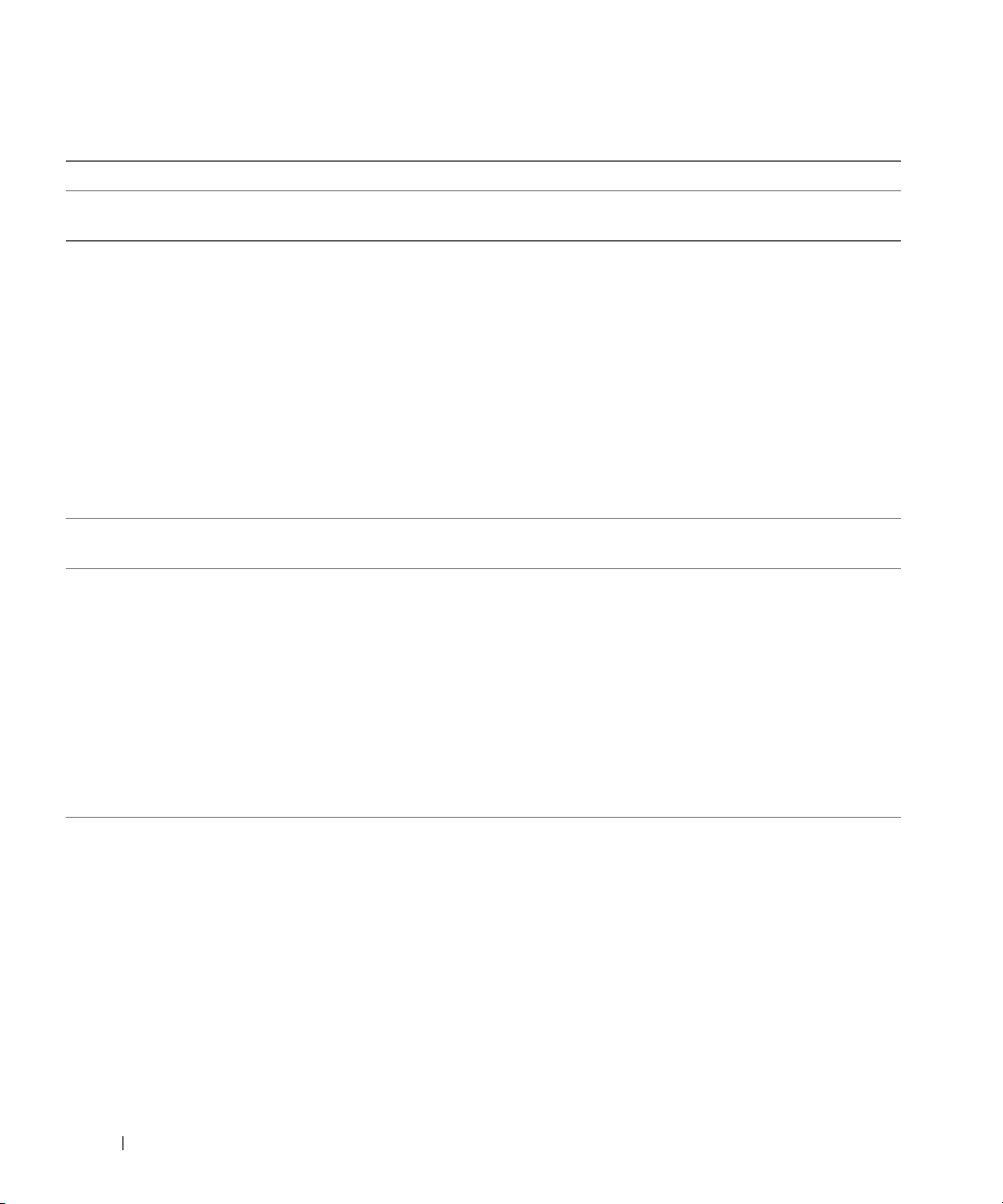
표 1-4. 시스템 메시지 ( 계속 )
메시지 원인 수정 조치
Manufacturing mode
detected
Memory address line
failure at 주소 , read 값
expecting 값
Memory double word logic
failure at 주소 , read 값
expecting 값
Memory odd/even logic
failure at 시작 주소 to 끝 주
소
Memory write/read failure
at 주소 , read 값 expecting
값
Memory tests terminated by
keystroke
No boot device available
No boot sector on
hard-disk drive
시스템이 잘못 구성되었습니다 .
메모리 모듈에 결함이 있거나 잘못
설치되었거나 시스템 보드에 결함이
있습니다 .
POST 중 스페이스바를 눌러 메모리
검사를 종료했습니다 .
시스템이 디스켓 또는 하드 드라이
브를 찾을 수 없습니다 .
시스템 설치 프로그램의 시스템 구
성 정보가 정확하지 않을 수 있습니
다 .
모든 메모리 모듈이 올바르게 설치되
었는지 확인하십시오 . 88 페이지 " 시
스템 메모리 문제 해결 " 을 참조하십시
오 . 문제가 지속되면 103 페이지 " 도움
말 얻기
참조 전용입니다 .
디스켓 드라이브가 부팅 장치의 경우
드라이브에 부팅 디스크가 있는지 확
인하십시오 .
하드 드라이브가 부팅 장치인 경우 하
드 드라이브가 설치되어 있는지 , 올바
르게 장착되었는지 및 부팅 장치로 분
할되어 있는지 확인하십시오 .
시스템
팅 순서 정보를 확인하십시오 . 자세한
내용은 하드웨어 소유자 설명서를 참
조하십시오 .
시스템 설치 프로그램을 시작하고 하
드 드라이브의 시스템 구성 정보를 확
인하십시오 . 자세한 내용은 하드웨어
소유자 설명서를 참조하십시오 .
시스템 설치 프로그램에서 해당 정보
를 확인한
나면 운영 체제가 손상된 것입니다 .
영 체제를 재설치하십시오 . 재설치에
관한 정보는 운영 체제 설명서를 참조
하십시오 .
" 를 참조하십시오 .
설치 프로그램을 시작하고 부
후에도 메시지가 계속 나타
운
18 시스템 정보
Page 19
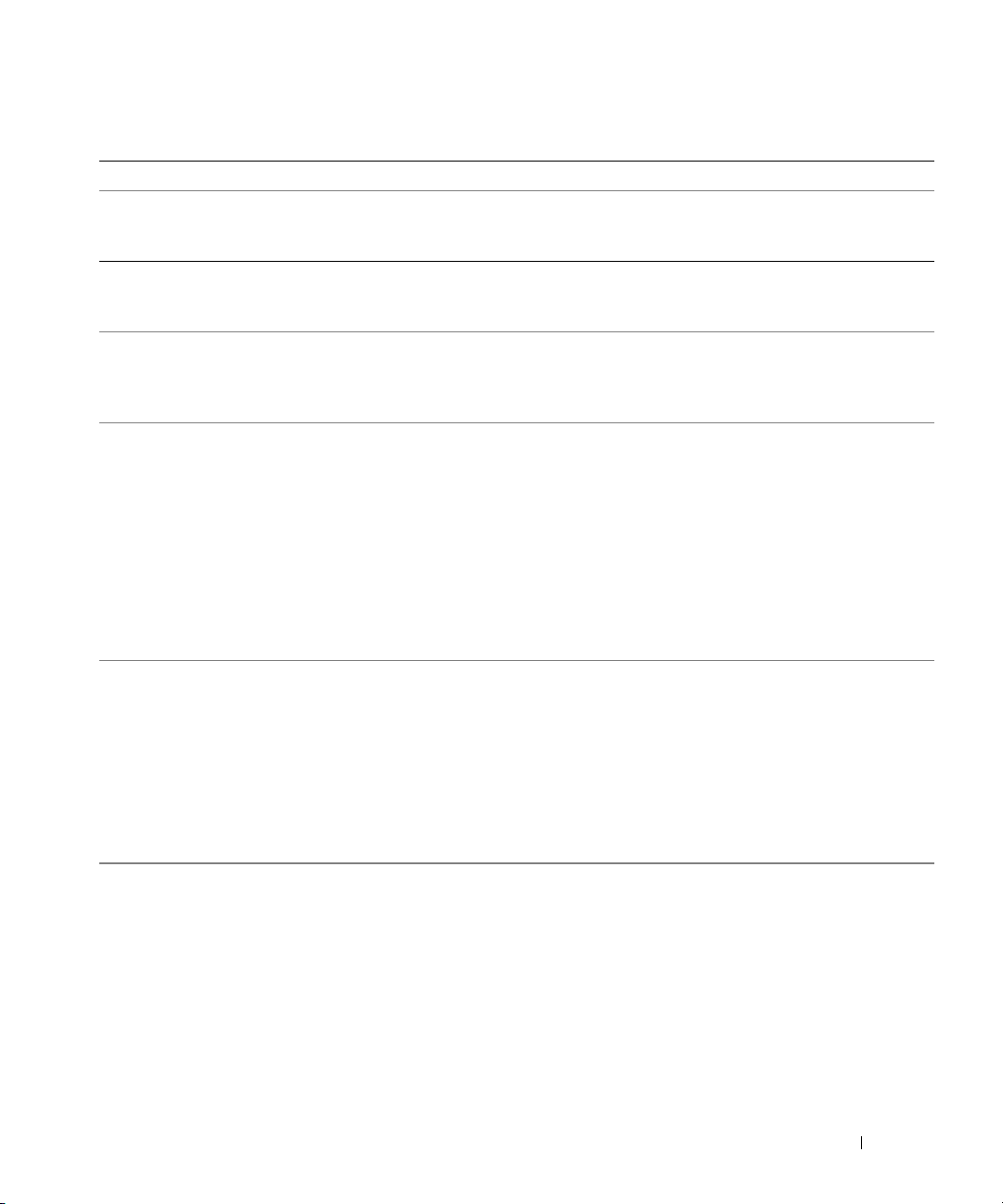
표 1-4. 시스템 메시지 ( 계속 )
메시지 원인 수정 조치
No timer tick interrupt
시스템 보드상의 한 칩이 오동작 중
일 수 있습니다 .
시스템 진단 프로그램을 실행하십시오
. 93 페이지 " 시스템 진단 프로그램 실
행 " 을 참조하십시오 .
Not a boot diskette
운영 체제가 부팅 운영 체제가 설치
되지 않은 디스켓으로 부팅을 시도
부팅 운영 체제가 설치되어 있는 디스
켓을 삽입하십시오 .
하고 있습니다 .
PCI BIOS failed to install
쉐도우 설정 중에 PCI 장치 BIOS( 선
택사양 ROM) 체크섬 오류가 감지되
었습니다 .
모든 적절한
바르게 연결되었는지 확인하십시오 .
문제가 지속되면 91 페이지 " 확장 카드
문제 해결 " 을 참조하십시오 .
PCIe Degraded Link Width
Error: Embedded
Bus#nn/Dev#nn/Funcn
Expected Link Width is n
PCIe 카드에 결함이 있거나 잘못 설
치되었습니다 .
PCIe 카드를 재장착하십시오 . 63 페이
지 " 확장 카드 " 를 참조하십시오 . 문제
가 지속되면 103 페이지 " 도움말 얻기 "
를 참조하십시오 .
Actual Link Width is n
PCIe Degraded Link Width
Error: Slot n
Expected Link Width is n
Actual Link Width is n
PCIe Training Error:
Embedded
Bus#nn/Dev#nn/Funcn
PCIe Training Error:
Slot n
특정 슬롯 번호로 설치된 PCIe
에 결함이 있거나 잘못 설치되었습
니다 .
PCIe 카드에 결함이 있거나 잘못 설
치되었습니다 .
특정 슬롯 번호로 설치된 PCIe 카드
에 결함이 있거나 잘못 설치되었습
니다 .
카드
지정된 슬롯 번호대로 PCIe 카드를 다
시 장착하십시오 . 63 페이지 " 확장 카
드 " 를 참조하십시오 . 문제가 지속되
면 103 페이지 " 도움말 얻기 " 를 참조
하십시오 .
PCIe 카드를 재장착하십시오 . 63 페이
지 " 확장 카드 " 를 참조하십시오 . 문제
가 지속되면 103 페이지 " 도움말 얻기 "
참조하십시오 .
를
지정된 슬롯 번호대로 PCIe 카드를 다
시 장착하십시오 . 63 페이지 " 확장 카
드 " 를 참조하십시오 . 문제가 지속되
면 103 페이지 " 도움말 얻기 " 를 참조
하십시오 .
Plug & Play Configuration
Error
PCI 장치를 초기화하는 데 오류가 발
생했습니다 . 시스템 보드에 결함이
있습니다 .
NVRAM_CLR 점퍼를 설치하고 시스템
을 재부팅하십시오 . 점퍼 위치에
내용은 그림 6-1 을 참조하십시오 .
BIOS 업데이트를 확인하십시오 . 문제
가 지속되면 91 페이지 " 확장 카드 문
제 해결 " 을 참조하십시오 . 문제가 지
속되면 103 페이지 " 도움말 얻기 " 를
참조하십시오 .
케이블이 확장 카드에 올
관한
시스템 정보 19
Page 20
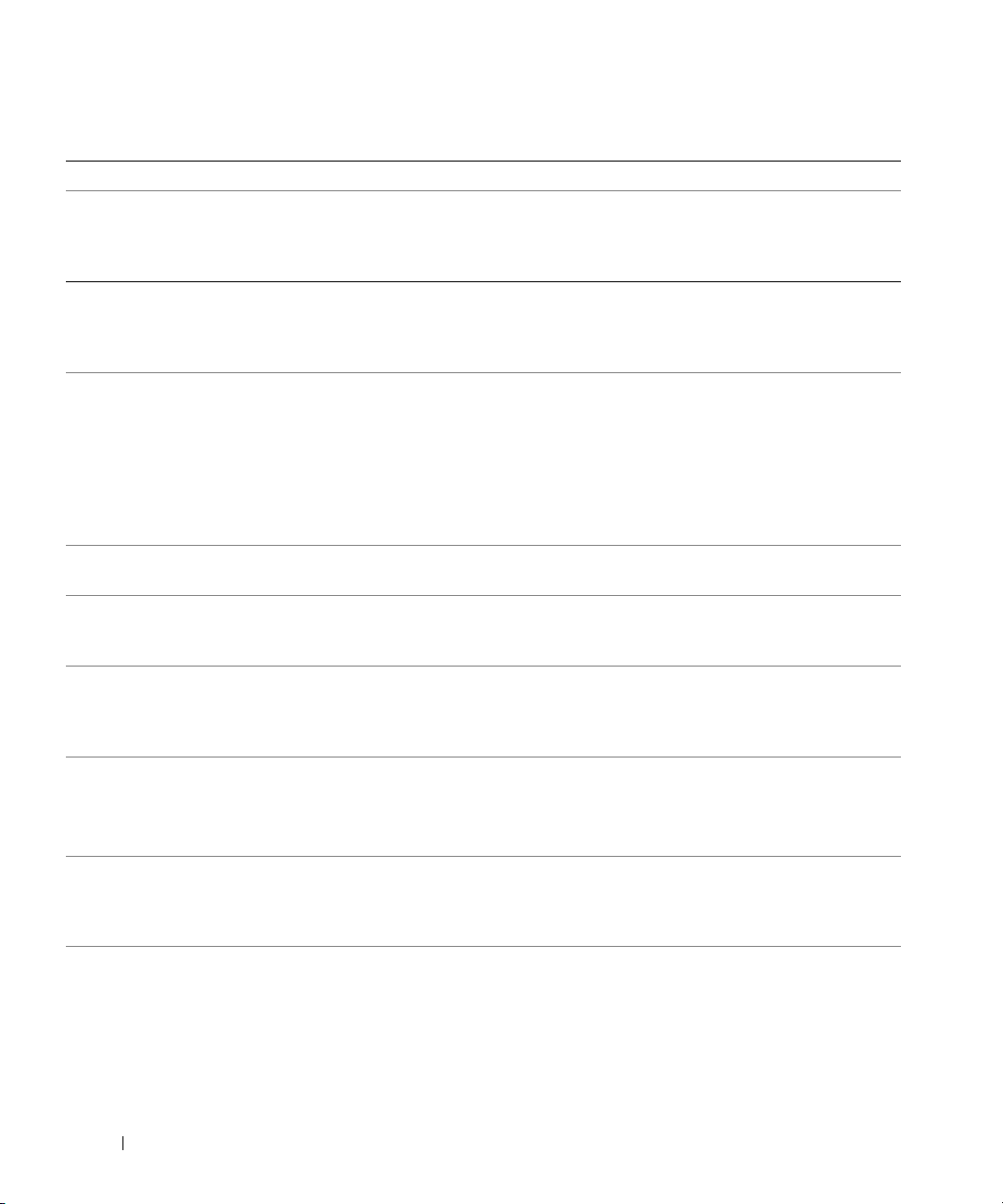
표 1-4. 시스템 메시지 ( 계속 )
메시지 원인 수정 조치
Primary drive 0/1
configuration error
Primary drive 0/1 failure
Read fault
Requested sector not found
Remote Configuration
update attempt failed
ROM bad checksum = 주소
SATA port 0/1 hard disk
drive configuration error
SATA port 0/1 hard disk
drive failure
SATA port 0/1 hard disk
drive auto-sensing error
SATA Port 0/1 hard disk not
found
Sector not found
Seek error
Seek operation failed
드라이브에 결함이 있거나 매개변수
에 결함이 있습니다 .
드라이브에 결함이 있습니다 . 드라
이브에서 INT13 호출에 결함이 있습
니다 .
운영 체제에서 하드 드라이브나 플
드라이브를 읽을 수 없습니다 .
로피
컴퓨터가 디스크의 특정 섹터를 찾
지 못하거나 해당 섹터에 결함이 있
습니다 .
시스템이 원격 구성 요구를 수행할
수 없습니다 .
확장 카드에 결함이 있거나 잘못 설
치되었습니다 .
드라이브에 결함이 있습니다 . 매개
변수에 결함이 있습니다 .
드라이브에 결함이 있습니다 . 드라
이브에서 INT13 호출에 결함이 있습
니다 .
SATA Port0/1 이 자동으로 설정되었
으며 디스크가 설치되어 있지 않습
니다 .
디스켓 또는 하드 드라이브에 결함
이 있습니다 .
하드 드라이브 케이블이 올바르게 연
결되었는지 확인하십시오 . 90 페이지 "
하드 드라이브 문제 해결 " 을 참조하십
시오 .
하드 드라이브 케이블이 올바르게 연
결되었는지 확인하십시오 . 90 페이지 "
하드 드라이브 문제 해결 " 을 참조하십
시오 .
디스켓을 교체하십시오 . 디스켓 및 하
드 드라이브 케이블이 올바르게 연결
되었는지 확인하십시오 . 시스템에 설
치된 적절한 드라이브에 관한 정보는
83 페이지 "USB 장치 문제 해결 " , 90
페이지 " 하드 드라이브 문제 해결 " 또
는 90 페이지 " 하드 드라이브 문제 해
결 " 을 참조하십시오
원격 구성을 재시도하십시오 .
확장 카드를 분리한 다음 다시 장착하
십시오 . 91 페이지 " 확장 카드 문제 해
결 " 을 참조하십시오 .
하드 드라이브 케이블이 올바르게 연
결되었는지 확인하십시오 . 90 페이지 "
하드 드라이브 문제
시오 .
하드 드라이브 케이블이 올바르게 연
결되었는지 확인하십시오 . 90 페이지 "
하드 드라이브 문제 해결 " 을 참조하십
시오 .
시스템 설치 프로그램을 정확한 설정
으로 실행하십시오 . 29 페이지 " 시스
템 설치 프로그램 사용 " 을
오 .
시스템에 설치된 적절한 드라이브에
관한 정보는 83 페이지 "USB 장치 문제
해결 " , 90 페이지 " 하드 드라이브 문제
해결 " 또는 90 페이지 " 하드 드라이브
문제 해결 " 을 참조하십시오 .
.
해결 " 을 참조하십
참조하십시
20 시스템 정보
Page 21
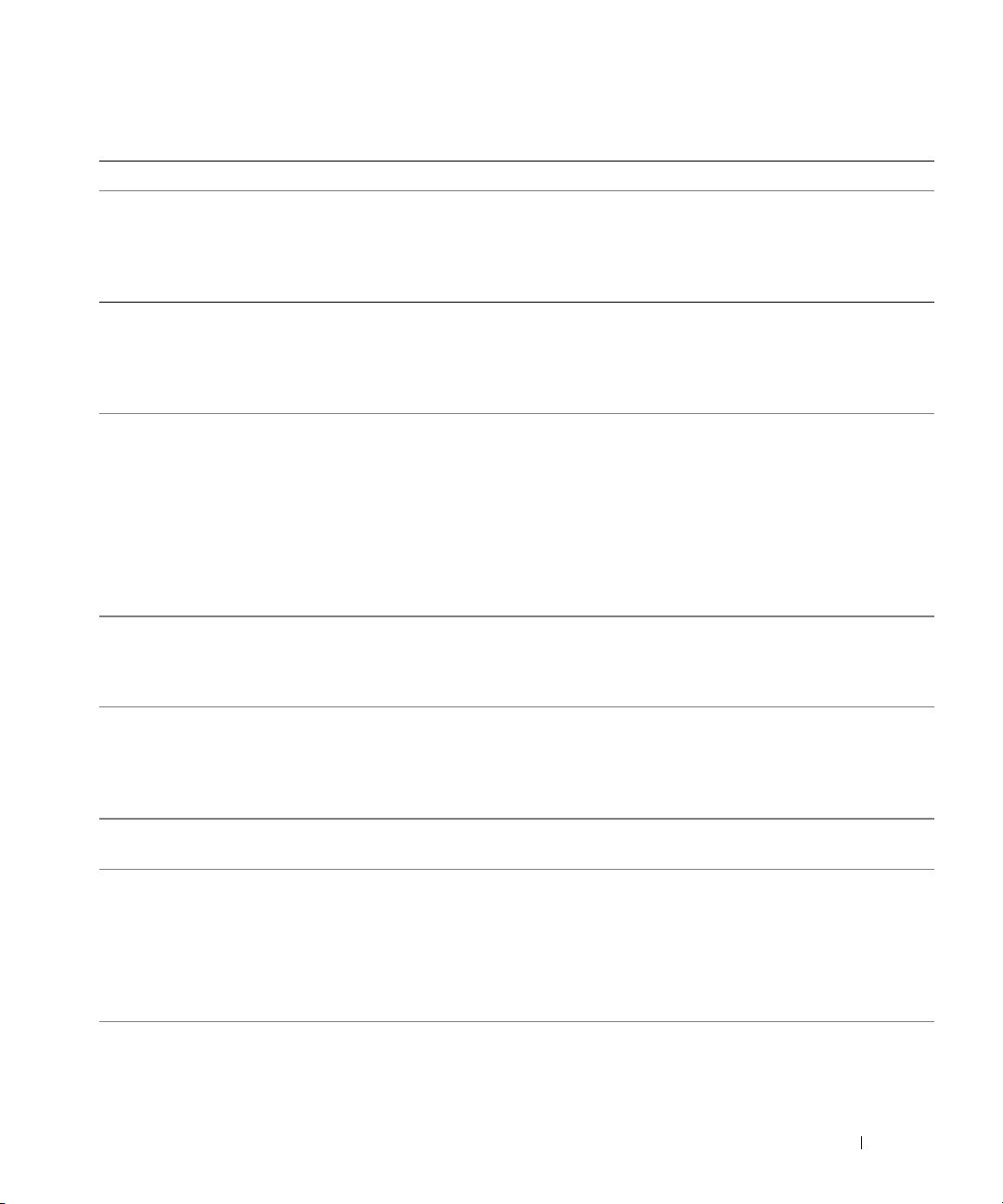
표 1-4. 시스템 메시지 ( 계속 )
메시지 원인 수정 조치
Shutdown failure
끄기 검사가 실패했습니다 . 모든 메모리 모듈이 올바르게 설치되
었는지 확인하십시오 . 88 페이지 " 시
스템 메모리 문제 해결 " 을 참조하십시
오 . 문제가 지속되면 103 페이지 " 도움
말 얻기 " 를 참조하십시오 .
The amount of system
memory has changed.
메모리 모듈에 결함이 있습니다 .
88 페이지 " 시스템 메모리 문제 해결 "
을 참조하십시오 . 문제가 지속되면
103 페이지 " 도움말 얻기 " 를
메모리 구성을 변경한 경우 참조 전
시오 .
용입니다 .
The amount of tested
memory is below the
메모리 구성이 유효하지 않습니다 .67페이지 " 메모리 모듈 설치 지침 " 을
참조하십시오 .
minimum system
configuration. System
halted!
메모리 모듈에 결함이 있습니다 .88페이지 " 시스템 메모리 문제 해결 "
을 참조하십시오 . 문제가 지속되면
103 페이지 " 도움말 얻기 " 를 참조하십
시오 .
Time-of-day clock stopped
전지에 결함이 있습니다 . 시스템 보
드에 결함이 있습니다 .
86 페이지 " 시스템 전지 문제 해결 " 을
참조하십시오 . 문제가 지속되면
페이지 " 도움말 얻기 " 를 참조하십시
오 .
Time-of-day not set please run SETUP program
시간 또는 날짜가 정확하게 설정되
지 않았습니다 . 시스템 전지에 결함
이 있습니다 .
시간 및 날짜 설정을 확인하십시오 . 29
페이지 " 시스템 설치 프로그램 사용 "
을 참조하십시오 . 문제가 지속되면 86
페이지 " 시스템 전지 문제 해결 " 를 참
조하십시오 .
Timer chip counter 2
failed
Unexpected interrupt in
protected mode
시스템 보드에 결함이 있습니다 .103페이지 " 도움말 얻기 " 를 참조하십
시오 .
메모리 모듈에 결함이 있거나 잘못
설치되었거나 시스템 보드에 결함이
있습니다 .
모든 메모리 모듈이 올바르게 설치되었
확인하십시오
는지
모듈 설치 지침" 을 참조하십시오. 문제
지속되면
가
문제 해결" 을 참조하십시오. 문제가 지
103
속되면
조하십시오
Utility partition not
available
하드 디스크에서 유틸리티 파티션이
없습니다 .
부팅 하드 드라이브에 유틸리티 파티
션을 작성하십시오 . 시스템과 함께 제
공된 CD 를 참조하십시오 .
참조하십
103
. 67
페이지 "메모리
88
페이지 "시스템 메모리
페이지 "도움말 얻기" 를 참
.
시스템 정보 21
Page 22
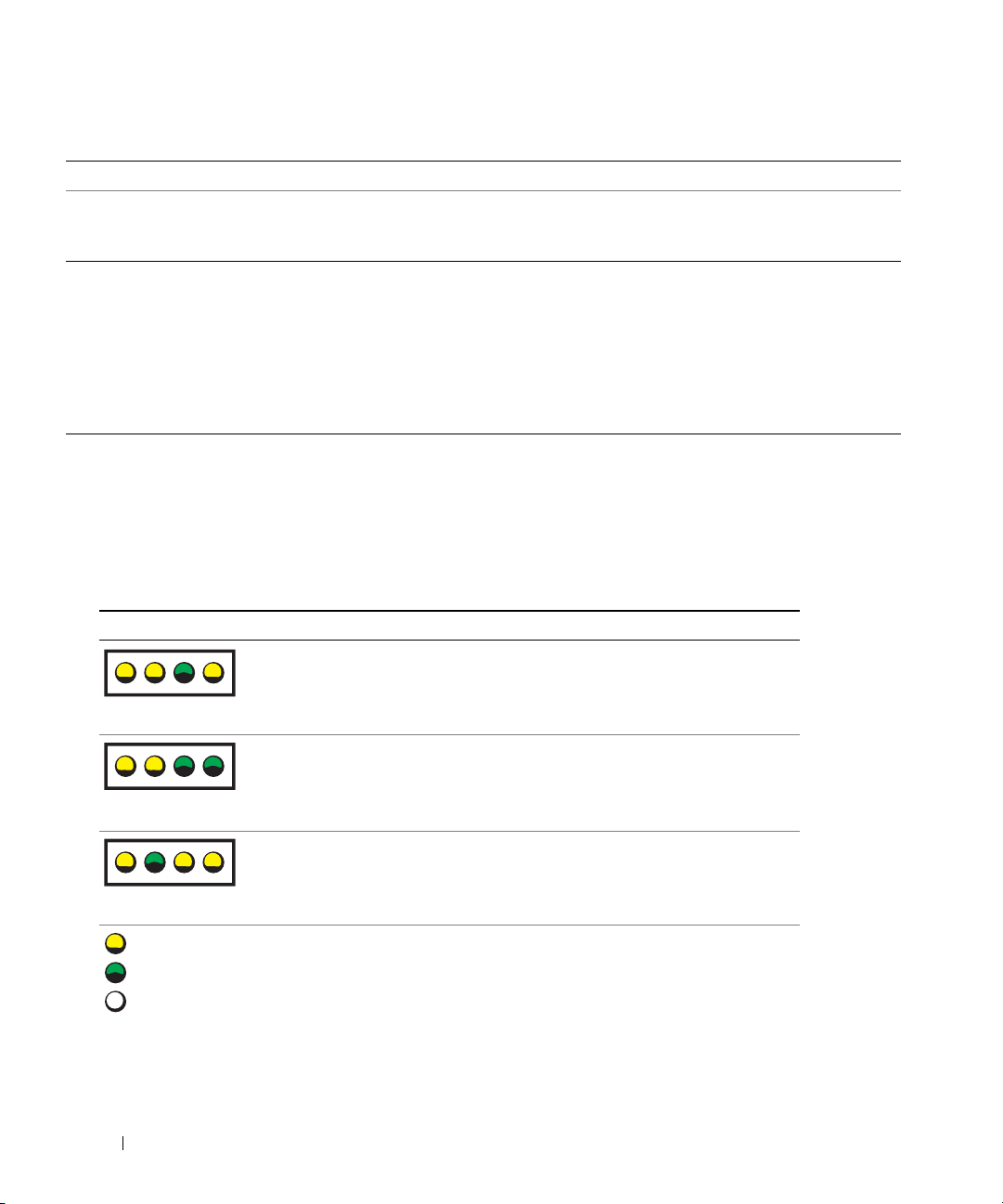
표 1-4. 시스템 메시지 ( 계속 )
꺼짐
메시지 원인 수정 조치
Warning! No micro code
update loaded for
processor 0
Write fault
Write fault on selected
drive
마이크로 코드 업데이트가 실패했습
니다 .
디스켓 , 디스켓 드라이브 , 하드 드
라이브에 결함이 있습니다 .
BIOS 펌웨어를 업데이트하십시오 .
103 페이지 " 도움말 얻기 " 를 참조하십
시오 .
디스켓을 교체하십시오 . 디스켓 드라
이브 및 하드 드라이브 케이블이 올바
르게 연결되었는지 확인하십시오 . 시
스템에 설치된 적절한 드라이브에 관
한 정보는 83 페이지 "USB 장치 문제 해
결 " , 90 페이지 " 하드 드라이브 문제
해결 " 또는 90 페이지 " 하드 드라이브
문제 해결 " 을 참조하십시오 .
진단 표시등 코드
시스템 전면 패널의 4 개의 진단 표시등은 시스템 시작 중 오류 코드를 표시합니다 . 표 1-5 는 이러한
코드에 관련된 원인 및 가능한 수정 조치를 나열합니다 .
표 1-5. 진단 표시등 코드
코드 원인 수정 조치
프로세서 오류가 발생했
을 수 있습니다 .
92 페이지 " 마이크로프로세서 문제 해결 " 을
참조하십시오 .
A B C D
A B C D
A B C D
= 황색
= 녹색
=
22 시스템 정보
메모리 오류입니다 .88페이지 " 시스템 메모리 문제 해결 " 을 참
조하십시오 .
확장 카드 오류일 수 있
습니다 .
91 페이지 " 확장 카드 문제 해결 " 을 참조하
십시오 .
Page 23
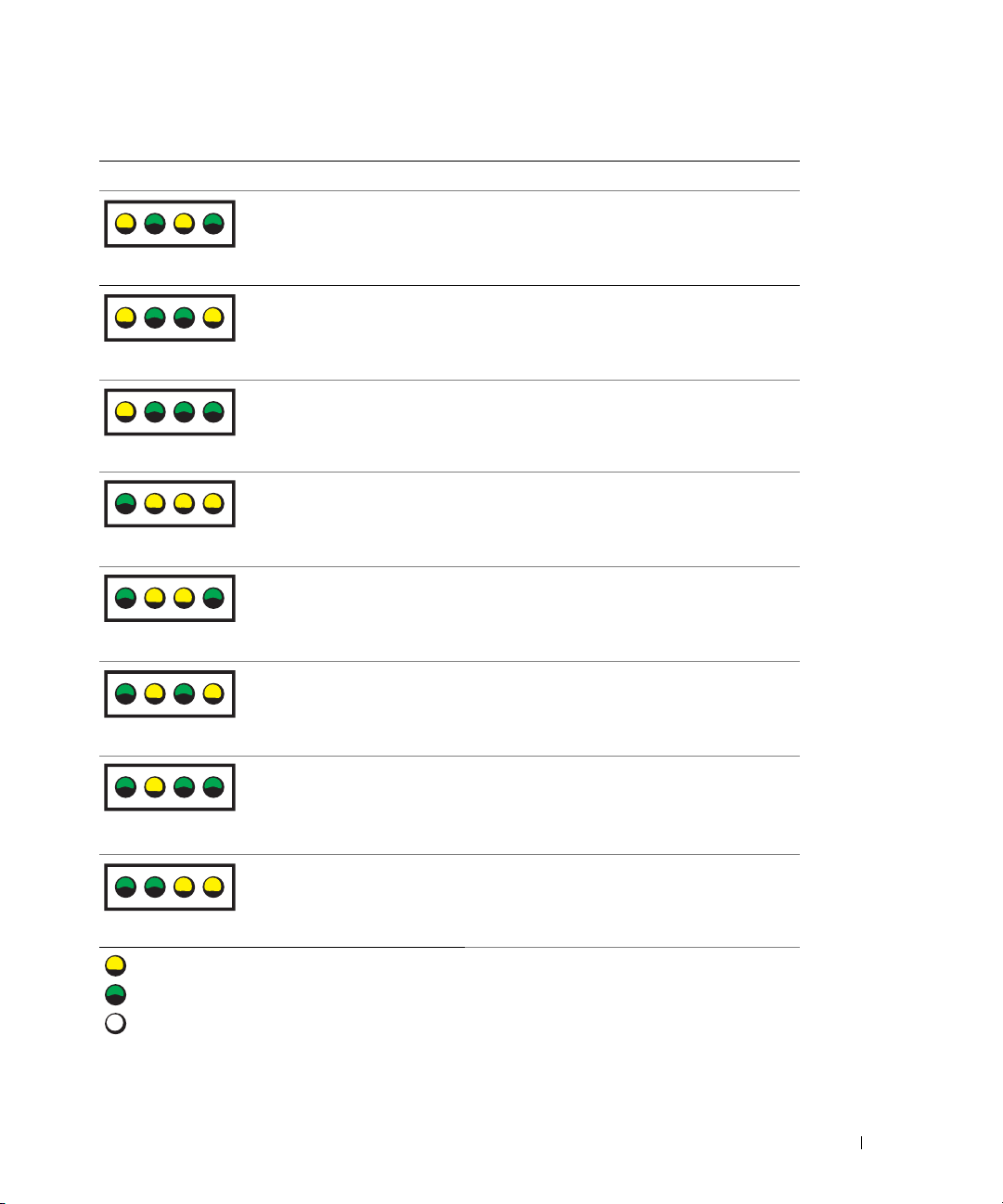
표 1-5. 진단
꺼짐
코드 원인 수정 조치
표시등 코드 ( 계속 )
비디오 카드 오류가 발생
했을 수 있습니다 .
91 페이지 " 확장 카드 문제 해결 " 을 참조하
십시오 .
A B C D
A B C D
A B C D
A B C D
A B C D
A B C D
A B C D
디스켓 드라이브 또는 하
드라이브 오류입니다
드
USB 오류가 발생했을 수
있습니다 .
메모리 모듈이 감지되지
않습니다 .
시스템 보드 오류입니다.103 페이지 " 도움말 얻기 " 를 참조하십시오 .
메모리 구성 오류입니다.88 페이지 " 시스템 메모리 문제 해결 " 을 참
시스템 보드 자원 및 / 또
는 시스템 보드 하드웨어
오류일 수 있습니다 .
디스켓 드라이브 및 하드 드라이브가 올바르
.
게 연결되었는지 확인하십시오 . 시스템에 설
치된 드라이브에 대한 정보는 56 페이지 " 하
드 드라이브 설치 " 를 참조하십시오 .
83 페이지 "USB 장치 문제 해결 " 을 참조하십
시오 .
88 페이지 " 시스템 메모리 문제 해결 " 을 참
조하십시오 .
조하십시오 .
80 페이지 "IRQ 지정 충돌 문제 해결 " 을 참조
하십시오 . 문제가 지속되면 103 페이지 " 도
움말 얻기 " 를 참조하십시오 .
A B C D
= 황색
= 녹색
=
확장 카드 오류일 수 있
습니다 .
91 페이지 " 확장 카드 문제 해결 " 을 참조하
십시오 .
시스템 정보 23
Page 24
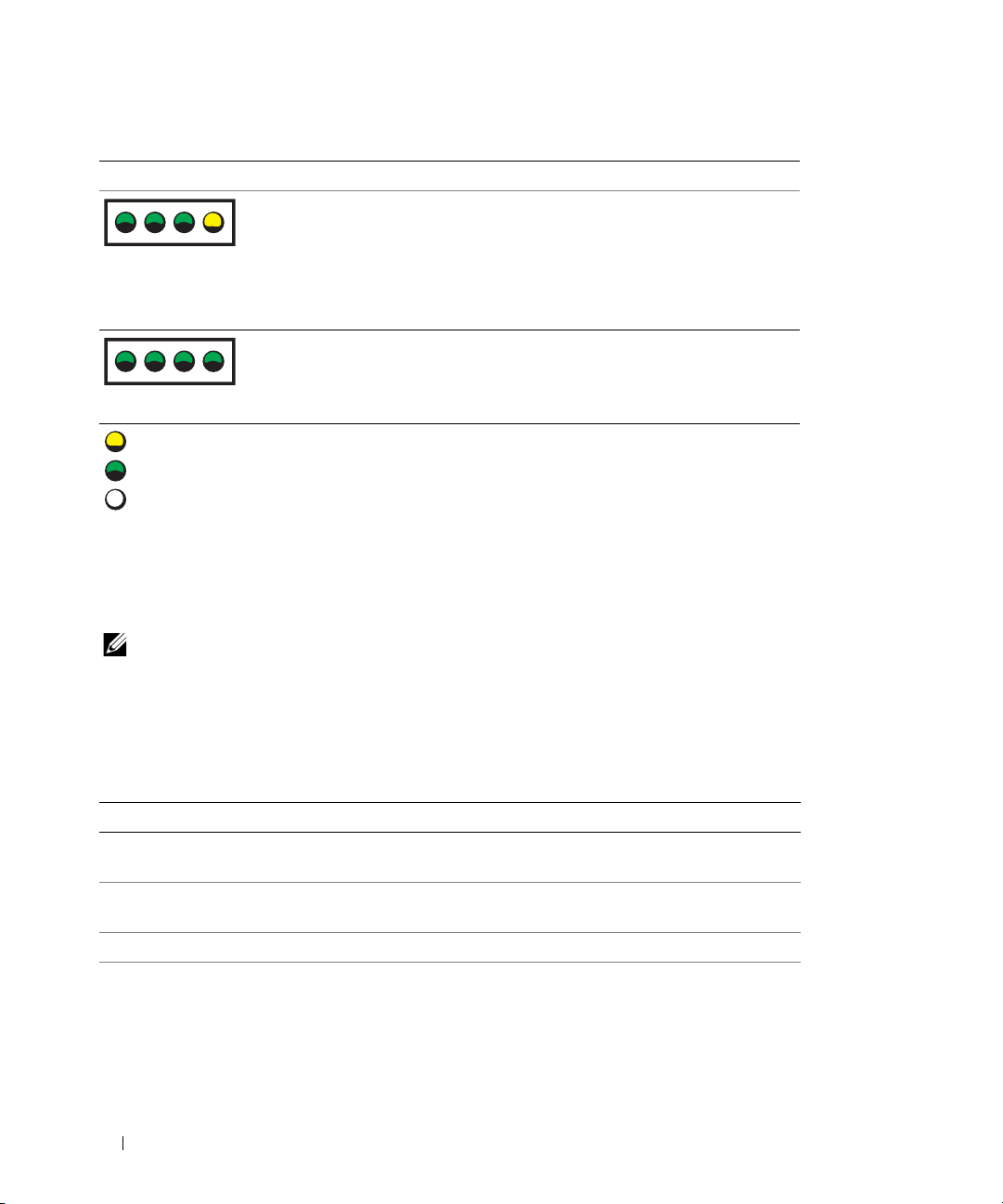
표 1-5. 진단 표시등
꺼짐
코드 원인 수정 조치
A B C D
코드 ( 계속 )
기타 오류입니다 . 광학 드라이브 및 하드 드라이브가 올바르게
연결되었는지 확인하십시오 . 시스템에 설치
된 적절한 드라이브에 관한 정보는 79 페이지
" 시스템 문제 해결 " 을 참조하십시오 .
문제가 지속되면 103 페이지 " 도움말 얻기 "
를 참조하십시오 .
POST 후 시스템이 정상
작동 상태에 있습니다 .
참조 전용입니다 .
A B C D
= 황색
= 녹색
=
시스템 경고음 코드
POST 중
있습니다
경고음 코드가 표시되면 일련의 경고음을 기록하고 그림
를
시오
표 1-6. 시스템 경고음 코드
코드 원인 수정 조치
1-1-2
1-1-3
1-1-4
1-2-1
화면에 표시될 수 없는 오류가 발생하면 시스템에서 문제를 식별하는 일련의 경고음을 낼 수
.
주 : 시스템이 키보드 , 마우스 또는 모니터가 연결되지 않은 상태에서 부팅하면 시스템에서 이러한 주변
장치에 연관된 경고음 코드를 생성하지 않습니다 .
1-6
에서 찾아보십시오. 경고음 코드의 의미
찾아보아도 문제를 해결할 수 없는 경우 시스템 진단 프로그램을 사용하여 가능한 원인을 식별하십
.
여전히 문제를 해결할 수 없는 경우
CPU 레지스터 검사가 실패했습니
다 .
CMOS 쓰기 / 읽기 오류입니다 . 시
스템 보드에 결함이 있습니다 .
BIOS 오류입니다 .BIOS를 새로 고침하십시오 .
프로그램밍 가능한 시간 간격 오류
입니다 . 시스템 보드에 결함이 있
습니다 .
103
페이지 "도움말 얻기" 를 참조하십시오
92 페이지 " 마이크로프로세서
조하십시오 .
시스템 보드에 결함이 있습니다 . 103 페이지 " 도
움말 얻기 " 를 참조하십시오 .
시스템 보드에 결함이 있습니다 . 103 페이지 " 도
움말 얻기 " 를 참조하십시오 .
문제 해결 " 을 참
.
24 시스템 정보
Page 25
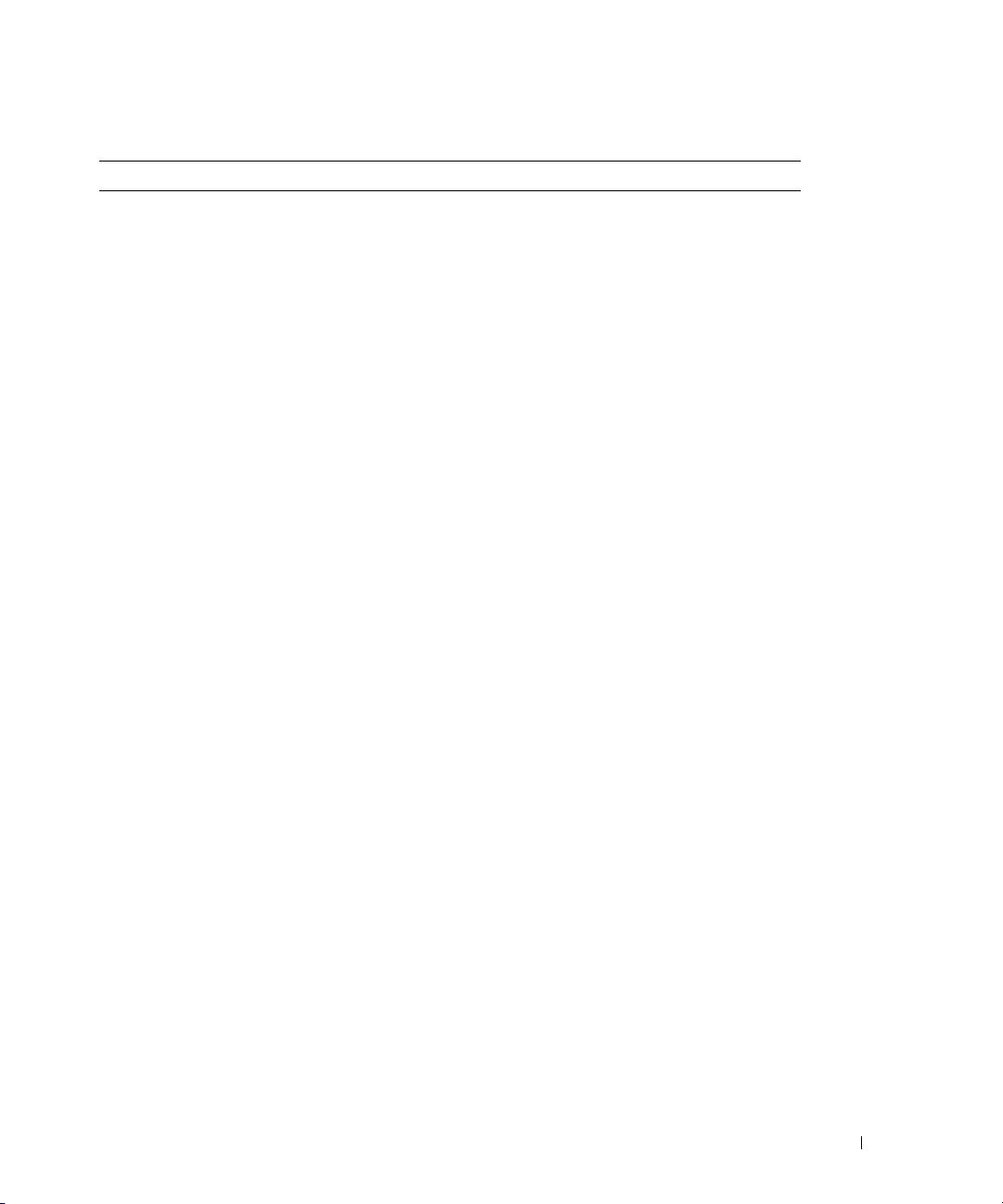
표 1-6. 시스템 경고음 코드 ( 계속 )
코드 원인 수정 조치
1-2-2
1-2-3
1-3-1
1-3-2
1-3-3
1-3-4
1-4-1
1-4-2
1-4-3
1-4-4
2-1-1 부터
2-4-4
DMA 초기화 오류입니다 .88페이지 " 시스템 메모리 문제 해결 " 을 참조하
DMA 페이지 레지스터 쓰기 / 읽기
오류입니다 .
기본 메모리 갱신 확인 오류입니다.
메모리가 설치되지 않았습니다 .
첫 번째 64KB 주 메모리에 칩 또는
데이타 라인 오류가 발생했습니다 .
첫 번째 64KB 주 메모리에 짝수 / 홀
수별 논리 오류가 발생했습니다 .
첫 번째 64KB 주 메모리에 주소
인 오류가 발생했습니다 .
첫 번째 64KB 주 메모리에 패리티
오류가 발생했습니다 .
안전 타이머 검사가 실패했습니다 .
소프트웨어 NMI 포트 검사가 실패
했습니다 .
첫 번째 64KB 주 메모리에 비트 오
류가 발생했습니다 .
십시오 .
라
시스템 정보 25
Page 26
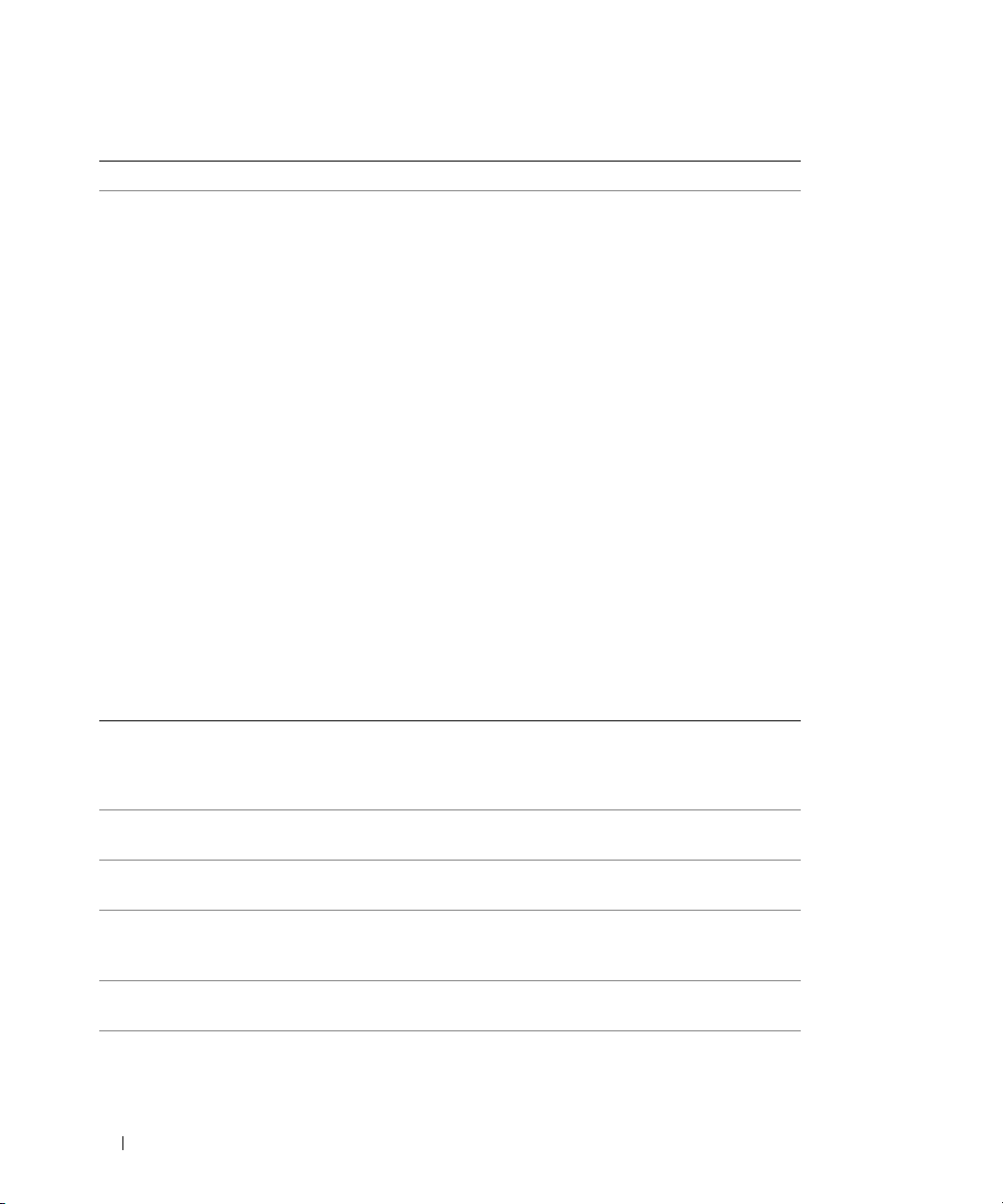
표 1-6. 시스템 경고음 코드 ( 계속 )
코드 원인 수정 조치
3-1-1
3-1-2
3-1-3
3-1-4
3-2-2
3-2-4
3-3-1
3-3-2
3-3-3
3-3-4
3-4-1
3-4-2
3-4-3
4-2-1
4-2-2
4-2-3
4-2-4
4-3-1
4-3-2
4-3-3
4-3-4
슬레이브 DMA 레지스터 오류가
발생했습니다 .
마스터
DMA
레지스터 오류입니다
마스터 인터럽트 마스크 레지스터
오류입니다 .
슬레이브 인터럽트 마스크 레지스
터 오류입니다 .
인터럽트 벡터 로드 중 오류가 발생
했습니다 .
키보드 컨트롤러 검사 오류입니다 .
CMOS 오류입니다 .
시스템 구성 검사가 실패했습니다 .
키보드 컨트롤러가 감지되지 않습
니다 .
비디오 메모리 검사가 실패했습니
다 .
화면 초기화 오류입니다 .
화면 귀선 검사에 오류가 발생했습
니다 .
비디오
ROM
검색이 실패했습니다
타이머 신호가 없습니다 . 시스템 보드에 결함이 있습니다 . 103 페이지 " 도
끄기 검사가 실패했습니다 .
게이트 A20 오류입니다 .
보호 모드에서 예상치 못한 인터럽
트가 발생했습니다 .
메모리 모듈이 잘못 설치되었거나
결함이 있습니다 .
첫 번째
메모리 모듈 커넥터에 메모
리 모듈이 설치되지 않았습니다 .
시스템 보드에 결함이 있습니다 . 시스템 보드에 결함이 있습니다 . 103 페이지 " 도
날짜 클럭이 멈췄습니다 .88페이지 " 시스템 메모리 문제 해결 " 을 참조하
시스템 보드에 결함이 있습니다 . 103 페이지 " 도
움말 얻기 " 를 참조하십시오 .
.
.
움말 얻기 " 를 참조하십시오 .
91 페이지 " 확장 카드 문제 해결 " 을 참조하십시
오 .
88 페이지 " 시스템 메모리 문제 해결 " 을 참조하
십시오 .
첫 번째 메모리 모듈 커넥터에 메모리 모듈을 설
치하십시오 . 67 페이지 " 시스템 메모리 " 를 참
조하십시오 .
움말 얻기 " 를 참조하십시오 .
십시오 . 문제가 지속되면 103 페이지 " 도움말
기 " 를 참조하십시오 .
얻
26 시스템 정보
Page 27

표 1-6. 시스템 경고음 코드 ( 계속 )
코드 원인 수정 조치
4-4-1
4-4-4
슈퍼 I/O 칩 오류입니다 . 시스템 보
드에 결함이 있습니다 .
캐쉬 검사가 실패했습니다 . 프로
세서에 결함이 있습니다 .
시스템 보드에 결함이 있습니다 . 103 페이지 " 도
움말 얻기 " 를 참조하십시오 .
92 페이지 " 마이크로프로세서 문제 해결 " 을 참
조하십시오 .
경고 메시지
경고 메시지는 발생 가능한 문제를 알려주고 시스템에 작업을 계속하기 전에 응답할 프롬프트를 표
시합니다 . 예를 들면 , 디스켓을 포맷하기 전에 디스켓에 있는 모든 데이타를 유실하게 됨을 경고하
는 메시지가 표시됩니다 . 경고 메시지는 일반적으로 작업을 중단하며
력하여 응답할 것을 요구합니다 .
주 : 경고 메시지는 응용프로그램 또는 운영 체제에서 생성됩니다 . 자세한 내용은 운영 체제 또는 응용프
로그램과 함께 제공된 설명서를 참조하십시오 .
y( 예 ) 또는 n( 아니오 ) 을 입
진단 메시지
시스템 진단 프로그램을 실행할 경우 오류 메시지가 표시됩니다. 본 항목에서는 오류 진단 메시지에
관한 내용을 설명하지 않습니다 . 103 페이지 " 도움말 얻기 " 에 있는 진단 점검사항의 사본에 메시지
를 기록한 다음 해당 항목의 지침에 따라 기술 지원을 획득하십시오 .
경고 메시지
시스템 관리 소프트웨어는 해당 시스템에 대한 경고 메시지를 생성합니다 . 경고 메시지에는 드라이
브 , 온도 , 팬 및 전원 조건에 관한 정보 , 상태 , 경고 및 오류 메시지가 포함됩니다 . 자세한 내용은 시
스템 관리 소프트웨어 설명서를 참조하십시오 .
시스템 정보 27
Page 28
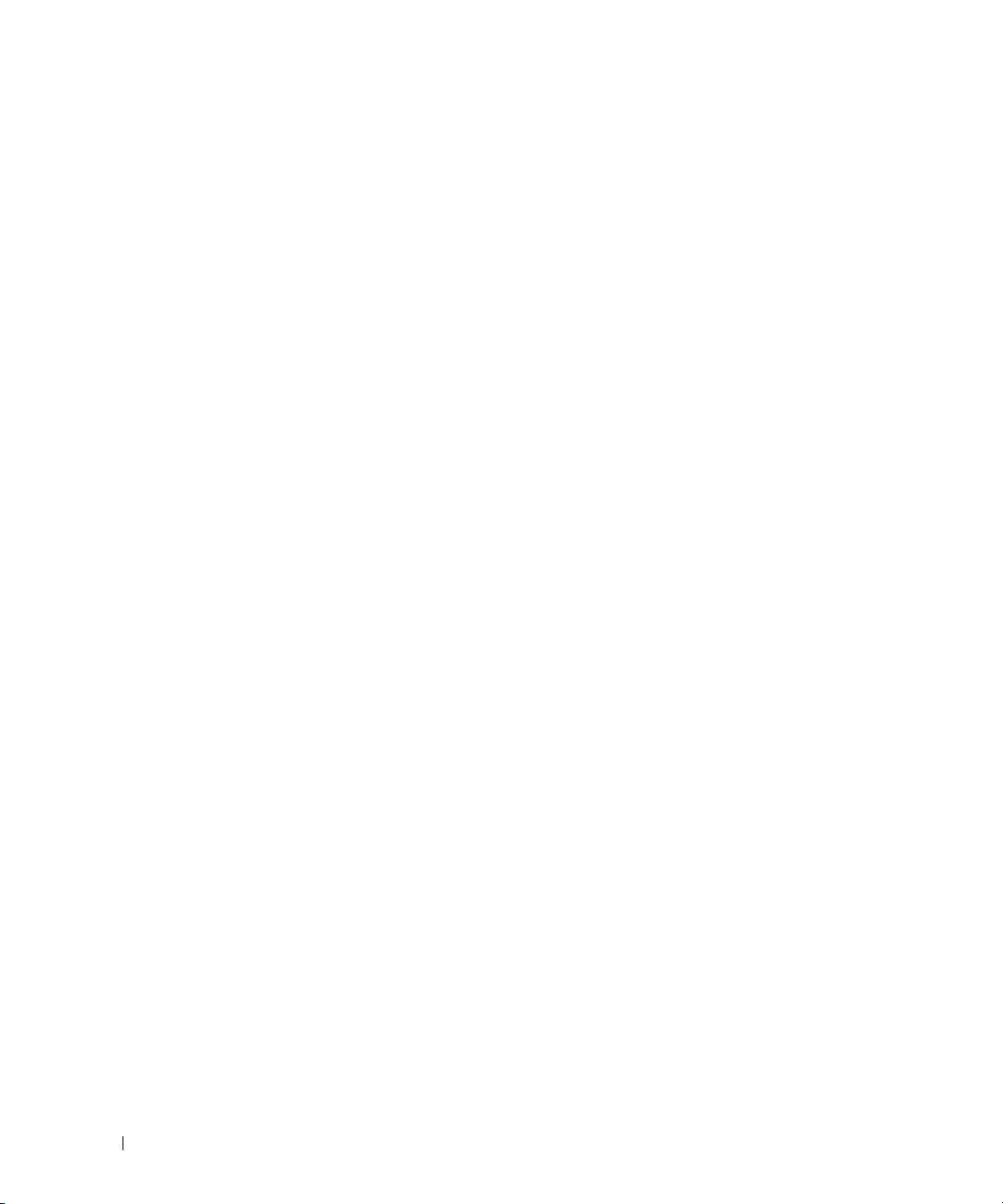
28 시스템 정보
Page 29
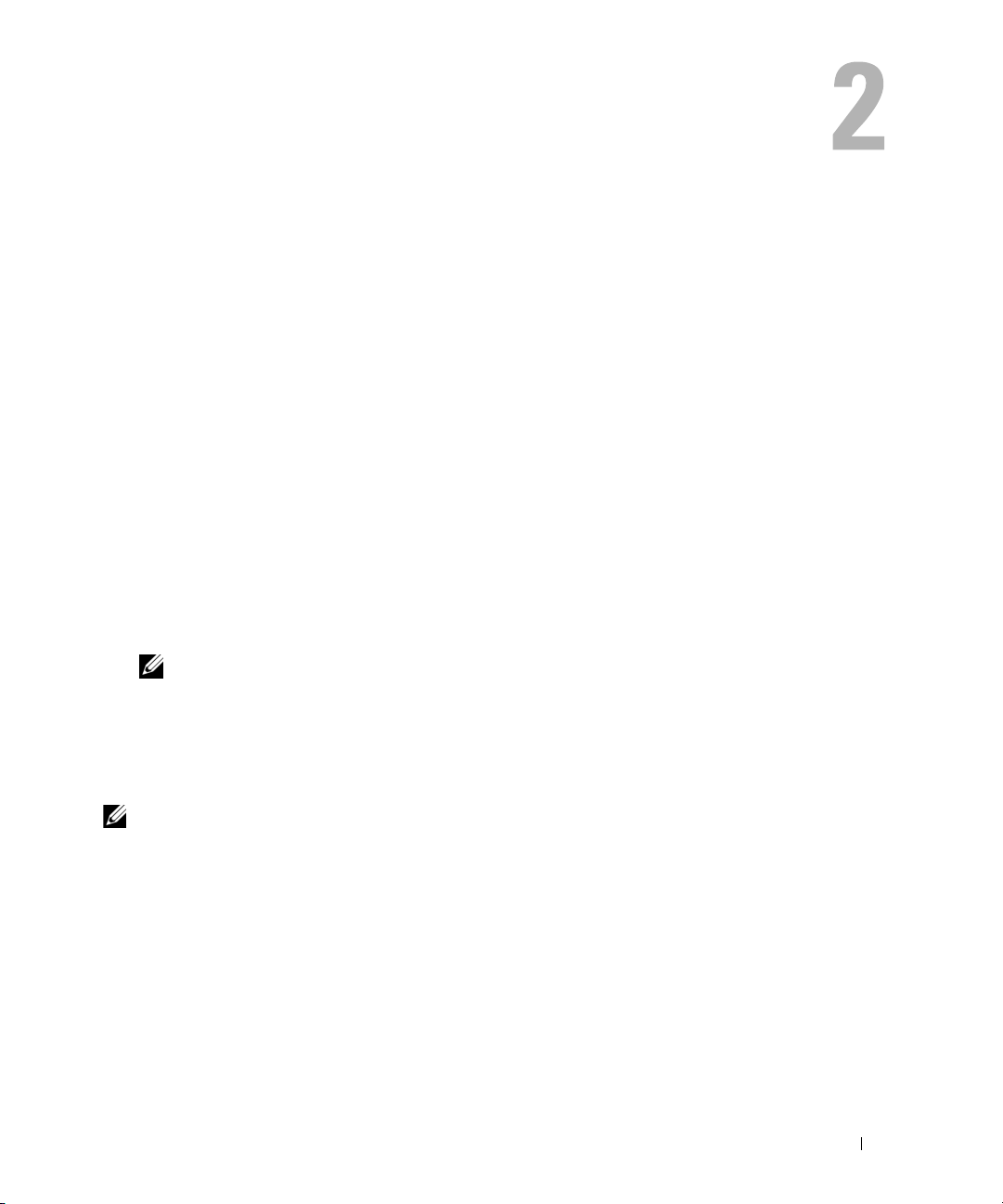
시스템 설치 프로그램 사용
시스템을 설치한 후 , 시스템 설치 프로그램을 실행하여 시스템의 구성 정보 및 옵션 설정값을
확인하십시오 . 나중에 참조할 수 있도록 정보를 기록해 두십시오 .
시스템 설치 프로그램을 사용하여 다음 작업을 수행할 수 있습니다 .
•
하드웨어를 추가, 변경 또는 분리한 후
•
시간 또는 날짜와 같이 사용자가 선택할 수 있는 옵션을 설정하거나 변경
•
내장형 장치를 활성화하거나 비활성화
•
설치된 하드웨어와 구성 설정 사이의 불일치 수정
시스템 설치 프로그램 시작
1
시스템을 켜거나 재시작하십시오
2
다음과 같은 메시지가 나타나면, 즉시
<F2> = System Setup
NVRAM에
.
<F2> 키를
저장된 시스템 구성을 변경
누르십시오
.
<F2> 키를
시스템을 재시작하고 다시 시도하십시오
주 : 시스템이 정확한 순서로 종료되게 하려면 운영 체제와 함께 제공된 설명서를 참조하십시오 .
누르기 전에 운영 체제가 로드되기 시작하면 시스템이 부팅을 완료하게 한 다음
.
오류 메시지에 대처하기
특정 오류 메시지에 대처하기 위해 시스템 설치 프로그램을 시작할 수 있습니다. 시스템이 부팅되
동안 오류 메시지가 나타날 경우, 메시지 내용을 기록하십시오. 시스템 설치 프로그램을 시작하
는
기
전에
메시지 설명 및 오류 수정 조치에 대해서는
주 : 메모리 업그레이드를 설치한 후 , 시스템을 처음 실행하면 메시지가 표시되는 데 이는 정상적인
작동입니다 .
15
페이지 "시스템 메시지" 를 참조하십시오
.
시스템 설치 프로그램 사용
표 2-1 은 시스템 설치 프로그램 화면의 정보를 보거나 변경하고 프로그램을 종료하는 데 사용되
는 키를 나열합니다 .
시스템 설치 프로그램 사용 29
Page 30

표 2-1. 시스템 설치 프로그램 탐색 키
키조치
위쪽 화살표 또는 <Shift><Tab> 키이전 필드로 이동합니다 .
아래쪽 화살표 또는 <Tab> 키다음 필드로 이동합니다 .
스페이스바 , <+>, <
른쪽 화살표
<Esc> 키시스템 설치 프로그램을 종료하고 변경사항이 있
<F1> 키시스템 설치 프로그램의 도움말 파일을 표시합니
주 : 대부분의 옵션은 시스템을 재시작해야만 변경사항이 적용됩니다 .
->, 왼쪽 및 오
필드의 설정 사이를 이동합니다 . 대부분의 필드에
서는 해당 값을 입력할 수 있습니다 .
는 경우 시스템을 재시작합니다 .
다 .
시스템 설치 프로그램 옵션
기본 화면
시스템 설치 프로그램을 시작하면, 시스템 설치 프로그램 기본 화면이 나타납니다(그림
2-1
참조
).
30 시스템 설치 프로그램 사용
Page 31

그림 2-1. 주 시스템 설치 프로그램 화면
표
2-2
에는 시스템 설치 프로그램 기본 화면에 있는 옵션과 정보 필드의 설명이 표시됩니다
주 : 시스템 설치 프로그램 기본값은 각 해당 옵션 아래에 표시됩니다 .
표 2-2. 시스템 설치 프로그램 옵션
옵션 설명
System Time
System Date
System Memory
시스템 내부 클럭 시간을 재설정합니다 .
시스템 내부 달력의 날짜를 재설정합니다 .
시스템 메모리의 총량을 표시합니다 . 이 옵션의 설정값은 사용자가
선택할 수 없습니다 .
시스템 설치 프로그램 사용 31
.
Page 32

표 2-2. 시스템 설치 프로그램 옵션 ( 계속 )
옵션 설명
Video Memory
System Memory Testing
Enabled
(
OS Install Mode
(Off 기본값 )
CPU Information
IDE Primary Drive 0
(Auto)
SATA Port(
(Auto)
Boot Sequence
Hard-Disk Drive
Sequence
USB
(
Auto 기본값
Integrated Devices
PCI IRQ Assignment
Console Redirection
System Security
Keyboard NumLock
(On 기본값 )
기본값
)
0
– 1)
플래쉬 드라이브 종류
)
비디오 메모리 총량을 표시합니다 . 이 옵션의 설정값은 사용자가 선
택할 수 없습니다 .
POST
동안 메모리를 검사할지 결정합니다
운영 체제에서 사용할 수 있는 최대 메모리 용량을 결정합니다 . On 으
로 설정하면 최대 메모리는 256MB 입니다 . Off 로 설정하면 모든 시
스템 메모리를 운영 체제에서 사용할 수 있도록 합니다 . 일부 운영 체
제에는 시스템 메모리를 2GB 이상으로 설치할 수 없습니다 . 운영 체
제를 설치하는 동안에는 이 옵션을 On( 활성화 ) 으로 설정하고 설치
가 완료되면 Off( 비활성화 ) 로 설정하십시오 .
33 페이지 "CPU Information Screen" 을 참조하십시오 .
Drive 0(광학 드라이브)의
(
Off)합니다
Port 0의 SATA 하드
합니다
시스템 시작 과정에서 시스템이 부팅 장치를 검색하는 순서를 결정합
니다 . 사용 가능한 옵션은 디스켓 드라이브 , CD 드라이브 , 하드 드라
이브 및 네트워크입니다 .
시스템 시동 과정에서 시스템이 하드 드라이브를 검색하는 순서를 결
정합니다 . 선택 항목은 시스템에 설치된 하드 드라이브에 따라 다릅
니다 .
USB 플래쉬 드라이브에 대한 에뮬레이션 종류를 지정합니다 . Hard
disk 로 설정하면 USB 플래쉬 드라이브가 하드 드라이브로 작동할 수
있습니다. Auto로
34 페이지 "Integrated Devices 화면 " 을 참조하십시오 .
PCI 버스에 내장된 각 장치와 IRQ 가 필요한 설치된 모든 확장 카드에
지정된 IRQ 를 변경할 수 있는 화면을 표시합니다 .
35 페이지 "Console Redirection 화면 " 을 참조하십시오 .
시스템 암호 및 설치 암호 기능을 구성하는 화면을 표시합니다 . 자세
한 내용은 37 페이지 " 시스템 암호 사용 " 및 39 페이지 " 설치 암호 사
용 " 을
시스템을 101 또는 102 키 키보드 (84 키 키보드에는 해당되지 않음 )
에서 활성화된 NumLock 모드로 시동할지 결정합니다 .
.
.
참조하십시오 .
.
IDE
장치를 활성화(Auto)하거나 비활성화
드라이브를 활성화(Auto)하거나 비활성화(Off
설정하면 에뮬레이션 종류를 자동으로 선택합니다
)
.
32 시스템 설치 프로그램 사용
Page 33

표 2-2. 시스템 설치 프로그램 옵션 ( 계속 )
옵션 설명
Report Keyboard Errors
(Report 기본값 )
Asset Tag
POST 동안 키보드 오류 보고를 활성화 또는 비활성화합니다 . 키보드
가 연결된 호스트 시스템의 이 옵션을 활성화하십시오 . POST 동안 키
보드 또는 키보드 컨트롤러와 관련된 모든 오류 메시지를 표시하지 않
으려면 Do Not Report를 선택하십시오 . 키보드가 시스템에 연결되어
있는 경우 , 이러한 설정은 키보드 자체의 작동에는 영향을 주지 않습
니다 .
자산 태그 번호가 지정된 경우 ,
템의 자산 태그 번호가 표시됩니다 .
CPU Information Screen
표
2-3은
CPU Information 화면에 있는 옵션과 정보 필드에 대한 설명입니다
표 2-3. CPU Information Screen
옵션 설명
Bus Speed
Logical Processor
(Enabled 기본값 )
Virtualization Technology
(Disabled 기본값 )
Adjacent Cache Line
Prefetch
(Enabled 기본값 )
Hardware Prefetcher
(Enabled 기본값 )
Demand-Based Power
Management
(Disabled 기본값 )
Processor 1 ID
Core Speed
Level 2 Cache
Number of Cores
프로세서의 버스 속도를 표시합니다 .
프로세서가 Hyper-Threading 기술을 지원할 경우 표시됩니다 .
Enabled 로 설정하면 선택하면 운영 체제에서 모든 논리 프로세
서를 사용할 수 있습니다 . Disabled 로 선택하면 운영 체제가 처
음 논리 프로세서만 사용합니다 .
프로세서가 가상화 기술을 지원할 경우
설정하면 가상화 소프트웨어가 프로세서를 설계할 때 통합된 가
상화 기술을 사용할 수 있도록 합니다 . 이 기능은 가상화 기술을
지원하는 소프트웨어를 설치한 경우에만 사용할 수 있습니다 .
순차 메모리 액세스 최적화 사용을 활성화하거나 비활성화합니
다 . 임의 메모리 액세스의 고급 사용을 요구하는 응용프로그램
에 대해 이 옵션을 비활성화합니다 .
하드웨어 프리페처 기능을 활성화하거나 비활성화합니다 .
Enabled 로 설정된 경우 , CPU 성능 상태 테이블은 운영 체제에
보고됩니다 . Disabled 로 설정된 경우 , CPU 성능 상태 테이블은
운영 체제에 보고됩니다 .
프로세서가 Demand-Based Power Management( 명령 기반 전원
관리 ) 를 지원하지 않을 경우 이 필드는 읽기 전용입니다 .
각 프로세서의 제품군과 모델 번호를 표시합니다 .
프로세서의 클럭 속도를 표시합니다 .
프로세서의 캐쉬 메모리 양을 표시합니다 .
프로세서에서 코어의 번호를 표시합니다 .
사용자가 프로그래밍할 수 있는 시스
.
표시됩니다 . Enabled 로
시스템 설치 프로그램 사용 33
Page 34

표 2-3. CPU Information Screen ( 계속 )
옵션 설명
64-Bit Technology
설치된 프로세서가 Intel
다 .
Integrated Devices 화면
표
2-4는
Integrated Devices 화면에 있는 옵션과 정보 필드에 대한 설명입니다
표 2-4. Integrated Devices 화면 옵션
옵션 설명
IDE Controller
(Auto 기본값 )
SATA Controller
(ATA 기본값 )
USB Controller
(On with BIOS support 기
본값 )
Embedded Gb NIC
(Enabled with PXE 기본
값 )
MAC Address
Secondary Embedded Gb
NIC
Secondary NIC MAC
Address
내장형 IDE 컨트롤러를 활성화합니다 . Auto 로 설정하면 , IDE
장치가 채널에 연결되어 있고 외장형 IDE 컨트롤러가 감지되지
않을 경우 , 내장형 IDE 컨트롤러의 각 채널은 활성화됩니다 .
내장형
SATA
.
Off로
니다
ATA
모드는
시스템의
On with BIOS support, On without BIOS support 또는 Off가
. USB
습니다
사용할 수 있습니다
시스템의 내장형 NIC 를 활성화하거나 비활성화합니다 . 옵션
으로 , Enabled with PXE 및 Disabled 이 있습니다 . PXE 가 지원
되면 네트워크로 시스템을 부팅할 수 있습니다 . 시스템을 재부
팅해야만 변경사항이 적용됩니다 .
내장형 10/100/1000 NIC 에 대한 MAC 주소를 표시합니다 . 이
필드는 사용자가 설정할 수 없습니다 .
시스템의 내장형 NIC 를 활성화하거나 비활성화합니다 . 옵션
으로 , Enabled without PXE 및 Disabled 이 있습니다 . PXE 가
지원되면 네트워크로 시스템을 부팅할 수 있습니다 . 시스템을
재부팅해야만 변경사항이 적용됩니다 .
내장된 10/100/1000 NIC 의 MAC 주소를 표시합니다 . 이 필드는
사용자가 설정할 수 없습니다 .
®
64 비트 확장을 지원할 경우 지정합니
컨트롤러를 Off 또는 ATA Mode로
설정하면
SATA
USB
포트를 활성화하거나 비활성화합니다. 옵션으로
포트를 비활성화하면 시스템 자원을 다른 장치에
SATA
서브시스템이 비활성화됩니다
서브시스템을 Native IDE 모드로 설정합니다
.
설정할 수 있습
.
.
.
,
있
34 시스템 설치 프로그램 사용
Page 35

표 2-4. Integrated Devices 화면 옵션 ( 계속 )
옵션 설명
Serial Port
(COM1 기본값 )
스피커
(On
기본값
)
Serial Port 옵션에는 COM1, COM3, BMC Serial, BMC NIC,
COM1/BMC 및 Off 가 있습니다 . 선택사양인 원격 액세스 컨
트롤러 (RAC) 가 시스템에 설치되면 RAC 가 옵션에 추가됩니
다 .
Serial Port 는 3 가지 사용 모델을 공유합니다 . 표준 사용의 경우
Serial Port 는 먼저 COM1, 그 다음 COM3 의 사용을 시도합니
다 . BMC 사용의 경우 직렬 포트 1 은 COM1 주소를 사용하며
통신은 직렬
RAC 제어는 COM1 주소만 사용합니다 .
COM1/BMC 설정을 사용하면 COM1 설정 및 BMC Serial 설정
사이에서 시스템을 전환할 수 있습니다 . 이 모드에서 <ESC>
키를 누르면 BMC 직렬 설정이 시작되고 <ESC><q> 키를 누
르면 COM1 설정으로 복귀합니다 .
Off 및 COM3 은 콘솔 재지정이 직렬 포트 1 을 사용하도록 설
정된 경우에는 사용 가능한
시스템 내부 스피커를 활성화하거나 비활성화합니다 .
포트 또는 내장된 공유 NIC 를 통해 가능합니다 .
Console Redirection 화면
표
2-5은
Console Redirection 화면에 있는 옵션과 정보 필드에 대한 설명입니다
옵션이 아닙니다 .
.
표 2-5. 콘솔 재지정 화면 옵션
옵션 설명
Console Redirection
(Off 기본값 )
Failsafe Baud Rate
115200 기본값
(
Remote Terminal Type
(VT 100/VT 220 기본값 )
Redirection After Boot
(Enabled 기본값 )
)
콘솔 재지정 기능을 Off 또는 Serial Port 로 설정합니다 .
이중 안전 보드율이 콘솔 재지정에 사용될 경우 표시됩니다
VT 100/VT 220 또는 ANSI 를 선택하십시오 .
시스템 재시작 후 콘솔 재지정 기능을 활성화 또는 비활성화합
니다 .
.
시스템 설치 프로그램 사용 35
Page 36

System Security 화면
표
2-6는
System Security 화면에 있는 옵션과 정보 필드에 대한 설명입니다
표 2-6. System Security 화면 옵션
옵션 설명
System Password
Setup Password
Password Status
Power Button
시스템 암호 보안 기능의 현재 상태를 표시하며 새 시스템 암호
를 지정하고 확인할 수 있습니다 .
주 : 시스템 암호 지정 및 기존 시스템 암호를 사용하거나 변경하
는 자세한 내용은 37 페이지 " 시스템 암호 사용 " 을 참조하십시
오 .
시스템 암호 기능으로 시스템에 대한 액세스를 제한하는 것과
같은 방식으로 시스템 설치 프로그램에 대한 액세스를 제한합
니다 .
주 : 설치 암호 지정 및 기존 설치 암호를 사용하거나 변경하는
자세한 내용은 39 페이지 " 설치 암호 사용 " 을 참조하십시오 .
Setup Password 옵션을 Enabled 로 설정하면 시스템을 시동할
때 시스템 암호가 변경되거나 비활성화되는 것을 방지할 수 있
습니다 .
시스템 암호를 잠그려면 , Setup Password 옵션에서 설치 암호를
지정한 다음 , Password Status 옵션을 Locked 로 변경해야 합니
다 . 이렇게 변경하면
암호를 변경할 수 없으며 시스템을 시동할 때 <Ctrl><Enter>
를 눌러도 시스템 암호를 비활성화할 수 없습니다 .
시스템 암호의 잠금 상태를 해제하려면 Setup Password 필드에
설치 암호를 입력한 다음 Password Status 옵션을 Unlocked 로
변경하십시오 . 이렇게 변경하면 시스템을 시작할 때
<Ctrl><Enter> 키를 눌러 시스템 암호를 비활성화한 다음
System Password 옵션을 사용하여 암호를 변경할
시스템 전원을 끄고 켭니다 .
• ACPI 호환 운영
여
수 있습니다
•ACPI
단추를 누르면 즉시 전원이 꺼집니다
이 단추는 시스템 설치 프로그램에서 활성화되어 있습니다 . 단
추를 비활성화하면 시스템의 전원만 켤 수 있습니다 .
주 : Power Button 옵션이 Disabled 로 설정된 경우라도 전원 단추
를 사용하여 시스템을 켤 수 있습니다 .
.
System Password 옵션을 사용하여 시스템
수 있습니다 .
체제를 실행하는 컴퓨터는 전원 단추를 사용하
전원을 끌 경우, 순서대로 종료하여 전원을 끄도록 수행할
.
호환 운영 체제를 실행하는 컴퓨터가 아닌 경우에는 전원
.
36 시스템 설치 프로그램 사용
Page 37

표 2-6. System Security 화면 옵션 ( 계속 )
옵션 설명
NMI Button
이 필드는 전면 패널의 NMI 단추를 활성화 또는 비활성화합니
다 .
주의사항 : 공인된 서비스 직원이나 운영 체제 설명서에
서 지시한 경우에만 NMI 단추를 사용하십시오 . 이 단추를
누르면 운영 체제가 멈추고 진단 프로그램 화면이 표시됩
니다 .
NMI 기능을 On 또는 Off 로 설정합니다 .
AC Power Recovery
Last
기본값
(
)
전원이 시스템에 복구될 경우 시스템의 반응을 결정합니다 . 시
스템을 Last 로 설정할 경우 시스템은 마지막 전원 상태로 복구
합니다 . On 으로 설정하면 전원이 복구된 후 시스템이 켜집니
다 . Off 로 설정하면 전원이 복구된 후에도 시스템이 계속 껴져
있습니다 .
Exit 화면
<Esc> 키를 눌러
Save Changes and Exit
•
•
Discard Changes and Exit
•
Return to Setup
시스템 설치 프로그램을 종료한 후, Exit 화면에 다음과 같은 옵션이 표시됩니다
.
시스템 및 설치 암호 기능
주의사항 : 암호 기능은 시스템 데이타에 대한 기본적인 수준의 보안을 제공합니다 . 데이타를 보다 안전
하게 보호하려면 , 데이타 암호화 프로그램 같은 보호 수단을 추가로 사용하십시오 .
주의사항 : 시스템 암호를 지정하지 않고 시스템을 실행하던 도중에 자리를 비우면 누구든지 하드 드라이
브에 저장되어 있는 데이타에 액세스할 수 있으며 , 시스템을 잠그지 않고 자리를 비우면 다른 사람이 점퍼
설정을 변경하여 암호를 비활성화할 수 있습니다 .
본 시스템은 시스템 암호 기능이 활성화되지 않은 상태로 출하됩니다. 보안이 필요한 시스템인 경우
시스템 암호 보안 기능이 있는 시스템을 사용해야 합니다
기존의 암호를 변경하거나 삭제하려면 암호를 알아야 합니다
변경
"
참조
).
암호를 잊은 경우, 숙련된 서비스 기술자가 암호 점퍼 설정을 변경하여 암호를 비활성화
하고
기존의 암호를 삭제해야만 시스템을 작동하거나 시스템 설치 프로그램의 설정을 변경할 수 있습
니다
. 이
절차는
101
페이지 "잊은 암호 비활성화" 에 설명되어 있습니다
시스템 암호 사용
시스템 암호를 지정한 후에는 암호를 알고 있는 사용자만 시스템을 사용할 수 있습니다. System
Password
옵션이 Enabled로
설정된 경우, 시스템이 시작되면 시스템 암호 입력 창이 나타납니다
.
(39
페이지 "기존 시스템 암호 삭제 또는
.
.
시스템 설치 프로그램 사용 37
,
Page 38

시스템 암호 지정
시스템 암호를 지정하기 전에 먼저 시스템 설치 프로그램을 시작하여 System Password 옵션을 확인하십
시오
.
시스템 암호가 지정되어 있으면 System Password 옵션의 설정이 Enabled로
Status
가 Unlocked로
Locked로
정으로
비활성화된 경우, 시스템 암호는 Disabled가 되고 새
니다
.
설정된 경우, 시스템 암호를 변경할 수 없습니다. 시스템 암호 기능이 시스템 보드의 점퍼 설
설정되어 있으면 시스템 암호를 변경할 수 있습니다. Password Status 옵션이
시스템 암호를 변경하거나 입력할 수 없습
시스템 암호가 지정되어 있지 않고 시스템 보드의 암호 점퍼가 활성화(기본값)되어 있는 경우
System Password 옵션의 설정값은 Not Enabled이고
암호를 지정하려면
1
Password Status 옵션이 Unlocked로
2
System Password 옵션을 지정하고
3새
시스템 암호를 입력하십시오
암호에는 최대
:
<Enter> 키를
.
32
자까지 지정할 수 있습니다
설정되어 있는지 확인하십시오
Password Status 필드는 Unlocked
누르십시오
.
.
표시됩니다. Password
,
입니다. 시스템
.
각 문자 키(또는 빈 칸의 경우 스페이스바)를 누를 때마다 필드에 위치 지정자가 표시됩니다
암호는 대소문자를 구분하지 않습니다. 그러나 일부 키 조합은 유효하지 않습니다. 유효하지 않
은
키
조합을 입력하면 시스템에서 경고음이 발생합니다. 암호 입력 시 문자를 지우려면
<Backspace>
주 : 시스템 암호를 지정하지 않고 다른 필드로 이동하려면 <Enter> 를 누르거나 5 단계를 실행하기 이
전에 <Esc> 를 누르십시오 .
4
<Enter> 키를
5
암호를 확인하려면, 다시 암호를 입력하고
System Password의
이
시작됩니다
6
암호 보안 기능을 사용하기 위해서 지금 시스템을 재부팅하거나 작업을 계속 진행하십시오
주 : 암호 보안 기능은 시스템을 재부팅해야만 적용됩니다 .
시스템 보호를 위한 시스템 암호 사용
주 : 설치 암호를 지정하면 (39 페이지 " 설치 암호 사용 " 참조 ) 시스템 암호 대신 설치 암호를 사용할 수 있
습니다 .
Password Status 옵션이 Unlocked로
수 있습니다
암호 보호 기능을 활성 상태로 두려면
1
<Ctrl><Alt><Del> 키를 눌러
2
암호를 입력하고
키 또는 왼쪽 화살표 키를 누르십시오
누르십시오
.
설정값이 Enabled로
.
설정되어 있으면 암호 보호 기능을 활성 상태로 두거나 비활성화할
.
:
시스템을 켜거나 재부팅하십시오
<Enter> 키를
누르십시오
<Enter> 키를
변경됩니다. 시스템 설치 프로그램을 종료하면 시스템
.
.
누르십시오
.
.
.
.
38 시스템 설치 프로그램 사용
Page 39

암호 보호 기능을 비활성화하려면
1
<Ctrl><Alt><Del> 키를 눌러
2
암호를 입력하고
<Ctrl><Enter> 키를
Password Status 옵션이 Locked로
시스템을 재부팅할 때마다 암호를 입력하고
시스템 암호를 입력하고
<Enter> 키를
잘못된 시스템 암호를 입력하면 메시지가 나타나고 암호를 다시 입력하라는 프롬프트가 표시됩니다
:
시스템을 켜거나 재부팅하십시오
누르십시오
.
설정되어 있으면 시스템을 켜거나
<Enter> 키를
눌러야 합니다
누르면 시스템이 작동됩니다
.
<Ctrl><Alt><Del> 키를 눌러
.
.
.
암호를 다시 입력할 수 있는 기회는 세 번입니다. 세 번 이상 틀린 암호를 입력하면 잘못된 횟수를 나타
오류
내는
무단으로 사용했음을 알려줍니다
메시지가 나타나고 시스템이 정지된 다음 종료됩니다. 이 메시지는 다른 사용자가 시스템을
.
시스템이 종료되고 다시 시작되어도 올바른 암호를 입력할 때까지 오류 메시지가 계속해서 표시됩니다
주 : 시스템이 무단으로 변경되는 것을 방지하려면 System Password 및 Setup Password 옵션과 함께
Password Status 옵션을 사용할 수 있습니다 .
기존 시스템 암호 삭제 또는 변경
1
메시지가 표시될 때
설치 암호를 입력하라는 메시지가 나타나면 네트워크 관리자에게 문의하십시오
2
POST 동안 <F2>를 눌러
3
System Security 화면 필드를 선택하여 Password Status 옵션이 Unlocked로
하십시오
4
입력 창이 나타나면 시스템 암호를 입력하십시오
5
System Password 옵션이 Not Enabled로
.
System Password 옵션이 Not Enabled로
Password
옵션이 Enabled로
다음 2단계~5단계를 반복 수행하십시오
<Ctrl><Enter> 키를
시스템 설치 프로그램을 시작하십시오
표시되어 있는지 확인하십시오
표시되면 시스템 암호는 삭제된 것입니다. System
표시되어 있는 경우
누르면 기존의 시스템 암호가 비활성화됩니다
.
.
설정되어 있는지 확인
.
.
, <Alt><b> 키
조합을 눌러 시스템을 재시작한
.
.
.
설치 암호 사용
설치 암호 지정
Setup Password 옵션이 Not Enabled로
설치 암호를 지정하려면 Setup Password 옵션을 선택하고 <+> 또는 <-> 키를 누르십시오. 암호를 입
력하고
확인하라는 프롬프트가 표시됩니다. 암호에 사용할 수 없는 문자를 입력하면 시스템에서 경고
발생합니다
음이
주 : 설치 암호는 시스템 암호와 같은 방식으로 지정할 수 있습니다 . 두 암호를 다르게 설정한 경우 , 시스
템 암호 대신 설치 암호를 사용할 수는 있지만 설치 암호 대신 시스템 암호를 사용할 수는 없습니다 .
암호는 최대
.
32
자까지 지정할 수 있습니다
각 문자 키(또는 빈 칸의 경우 스페이스바)를 누를 때마다 필드에 위치 지정자가 표시됩니다
설정된 경우에만 설치 암호를 지정하거나 변경할 수 있습니다
.
.
시스템 설치 프로그램 사용 39
.
Page 40

암호는 대소문자를 구분하지 않습니다. 그러나 일부 키 조합은 유효하지 않습니다. 유효하지 않은 키
조합을 입력하면 시스템에서 경고음이 발생합니다. 암호 입력 시 문자를 지우려면
왼쪽 화살표 키를 누르십시오
는
암호를 확인하면 Setup Password 설정이 Enabled로
하면
, 설치
암호를 입력하라는 메시지가 표시됩니다
Setup Password 옵션의 변경사항은 시스템을 재시작하지 않아도 즉시 적용됩니다
활성화된 설치 암호로 시스템 작동
Setup Password를
정확하게 입력해야 합니다. 시스템 설치 프로그램을 시작하면 암호 입력 프롬프트가 표시됩니다
세 번의 기회 동안 올바른 암호를 입력하지 않으면 시스템 설치 프로그램을 볼 수만 있고 변경할 수는
없습니다. 다음의 경우는 예외입니다. System Password가
Status
옵션의 잠금이 해제 상태인 경우 시스템 암호를 지정할 수 있습니다. 그러나 기존 시스템 암호를
비활성화하거나 변경할 수는 없습니다
주 : 시스템 암호가 무단으로 변경되는 것을 방지하려면 Setup Password 옵션과 Password Status 옵션을 결
합하여 사용할 수 있습니다 .
기존 설치 암호 삭제 또는 변경
1
시스템 설치 프로그램을 실행하여 System Security 옵션을 선택하십시오
2
Setup Password 옵션을 선택하고
설치
존
설정이 Not Enabled로
Enabled로
암호를 지우려면
.
변경됩니다. 다음에 시스템 설치 프로그램을 시작
.
설정한 경우, 시스템 설치 프로그램의 옵션을 변경하기 전에 설치 암호를
.
<Enter>
<Enter> 키를 두 번
변경됩니다
.
Enabled로
키를 누르면 설치 암호 창에 액세스할 수 있습니다. 기
누르십시오
.
설정되어 있지 않고
<Backspace> 키
.
.
Password
.
또
3새 설치
암호를 지정하려면
39
페이지 "설치 암호 지정" 의 단계를 수행하십시오
잊은 암호 비활성화
101
페이지 "잊은 암호 비활성화" 를 참조하십시오
.
BMC(Baseboard Management Controller) 구성
BMC(Baseboard Management Controller)를
있습니다
•
•
•
•
•
•
40 시스템 설치 프로그램 사용
. BMC는 다음
시스템의 직렬 포트 및 내장형
결함 기록 및
시스템 이벤트 로그 및 센서 상태 액세스
전원 켜기 및 끄기를 포함하는 시스템 기능 제어
시스템의 전원 또는 작동 상태와 관계 없는 지원
시스템 설치, 텍스트 기반 유틸리티, 운영 체제 콘솔에 텍스트 콘솔 재지정 제공
기능을 제공합니다
SNMP
경고
NIC
사용하여 시스템의 구성, 모니터 및 복구를 원격으로 할 수
.
사용
.
Page 41

주 : 내장형 NIC 를 통해 BMC 에 원격으로 액세스하려면 내장형 NIC1 에 네트워크를 연결해야 합니다 .
BMC
사용에 대한 자세한 내용은
BMC 및
시스템 관리 응용 프로그램이 설명서를 참조하십시오
BMC 설치 모듈 입력
1
시스템을 켜거나 재시작하십시오
2
POST 후
Crtl-E> 키를 눌러 부팅을 완료하기 전에 운영 체제가 로드되기 시작하면 시스템을 재시작하
<
고
다시
메시지가 표시되면 <Ctrl-E> 키를 누르십시오
시도하십시오
.
.
.
BMC 설치 모듈 옵션
설치 모듈 옵션 및
오
.
EMP(
비상 관리 포트)의 구성 방법에 대한 정보는 BMC 사용
설명서를 참조하십시
.
시스템 설치 프로그램 사용 41
Page 42

42 시스템 설치 프로그램 사용
Page 43

시스템 구성요소 설치
본 절에서는 다음 시스템 구성요소를 설치하는 방법을 설명합니다 .
•
냉각 덮개
•
시스템 전지
•
광학 드라이브
•
하드 드라이브
•
팬 조립품
•
선택사양인
•
전원 공급 장치
•
확장 카드
•
라이저 카드
•
시스템 메모리
•
프로세서
•
제어판
•
시스템 보드
권장 도구
본 절의 절차를 수행하려면 다음 항목이 필요할 수 있습니다 .
•
시스템 키 잠금의 키
•
손목접지대
• #2 십자
PCI
드라이버
팬
시스템 내부
그림 3-1 에서 베젤과 시스템 덮개가 분리되어 시스템의 내부 모습을 제공합니다 .
시스템 구성요소 설치 43
Page 44

그림 3-1. 시스템 내부
2
1
10
1
광학 드라이브 ( 선택사양 )
4
PCI 확장 카드 ( 선택사양 )
7
전원 공급 장치
10
하드 드라이브 0
4
3
9
2
PCI 팬
5
프로세서 및 방열판
8
프로세서 팬 모듈
5
6
7
8
3
라이저 카드
6
메모리 모듈 (4 개 )
9
하드 드라이브 1
시스템 보드는 시스템의 제어 회로 및 기타 전자 구성요소를 수용합니다 . 프로세서 및 메모리는 시
스템 보드에 직접 설치되었습니다 . 라이저 카드를 사용하면 시스템은 확장 카드 2 개를 수용할 수 있
습니다 . 주변 장치 베이는 최대 2 개의 하드 드라이브 및 선택사양인 광학 드라이브에 필요한 공간을
제공합니다 . 전원은 단일 비 중복 전원 공급 장치를 통해 시스템
보드 및 드라이브에 공급됩니다 .
시스템 열기 및 닫기
시스템에는 선택사양인 베젤 및 덮개가 동봉됩니다 . 시스템을 업그레이드하거나 시스템의 문제를
해결하려면 베젤 및 덮개를 분리하십시오 .
44 시스템 구성요소 설치
Page 45

베젤 분리
1
베젤을 잠금 해제하십시오. 그림
2
베젤의 좌측 끝 래치를 벗기고 베젤을 회전하여 전면 패널에서 분리하십시오
3
베젤의 우측 끝 고리를 벗기고 베젤을 시스템에서 당기십시오
그림 3-2. 선택사양인 베젤 설치 및 분리
1
3-2를
참조하십시오
.
.
.
2
1
키 잠금
2
베젤
베젤 설치
1
베젤의 우측 끝 고리를 시스템 전면판 우측의 베젤 슬롯에 거십시오
2
베젤의 다른 한 끝을 패널의 전면으로 회전하고 베젤이 래치에 걸릴 때까지 패널에 눌러 넣으십시
오
.
3
베젤을 잠그십시오
.
.
시스템 구성요소 설치 45
Page 46

시스템 열기
주의 : 숙련된 서비스 기술자만 시스템 덮개를 분리하고 시스템 내부의 구성요소에 액세스해야 합니다 .
절차를 수행하기 전에 안전 지침 , 컴퓨터 내부 작업 및 정전기 방전 보호에 대한 자세한 내용은 제품 정보
안내를 참조하십시오 .
1
시스템 및 장착된 주변 장치의 전원을 끄고 시스템을 전원 콘센트 및 주변 장치에서 분리하십시오
2
랙에서 시스템을 당겨내고 잠금 위치에 놓으십시오. 시스템이 고정 레일에 설치된 경우 랙에서 시
스템을
분리하여 작업대 표면에 놓으십시오
3
시스템 덮개를 분리하려면 시스템 후면의 나비 나사를 푸십시오. 그림
4
덮개를 뒤로
5
시스템에서 덮개를 조심스럽게 들어내십시오
그림 3-3. 시스템 덮개 설치 및 분리
1
1.3cm(0.5
인치) 정도 밀고 덮개의 양쪽을 잡으십시오
.
3-3을
참조하십시오
.
.
.
.
1
시스템 덮개
시스템 닫기
1
시스템 내부에 남겨진 도구 또는 부품이 있는지 확인하십시오
2
덮개를 섀시 측면에 놓고 앞으로 미십시오
46 시스템 구성요소 설치
2
2
나비 나사
.
.
Page 47

3
시스템 후면의 나비 나사를 조여 덮개를 고정하십시오. 그림
4
시스템을 랙에 장착하고 주변 장치 케이블을 다시 연결하십시오
5
시스템을 전원 콘센트에 다시 연결하고 시스템을 켜십시오
3-3을
.
참조하십시오
.
.
냉각 덮개
냉각 덮개는 프로세서 및 시스템 전지를 보호하고 이러한 구성요소 및 시스템 메모리에 공기 흐름을
제공합니다 .
냉각 덮개 분리
주의 : 숙련된 서비스 기술자만 시스템 덮개를 분리하고 시스템 내부의 구성요소에 액세스해야 합니다 .
절차를 수행하기 전에 안전 지침 , 컴퓨터 내부 작업 및 정전기 방전 보호에 대한 자세한 내용은 제품 정보
안내를 참조하십시오 .
1
시스템을 여십시오
2
냉각 덮개를 잡는 동시에 분리 래치를 눌러 냉각 덮개를 팬 조립품에서 들어내십시오. 그림
참조하십시오
3
냉각 덮개를 분리하십시오
. 46
페이지 "시스템 열기" 를 참조하십시오
.
.
.
3-4를
시스템 구성요소 설치 47
Page 48

그림 3-4. 냉각 덮개 분리 및 설치
1
3
2
1
탭
냉각 덮개 설치
1
탭을 냉각 덮개 측면에 끼워 넣고 분리 래치를 팬 조립품에 삽입하십시오. 그림
오
.
2
분리 래치가 제위치에 끼워질 때까지 냉각 덮개를 아래로 눌러 냉각 덮개를 팬 조립품에 고정하십
시오
.
3
시스템을 닫으십시오
48 시스템 구성요소 설치
2
분리 래치
. 46
페이지 "시스템 닫기" 를 참조하십시오
3
냉각 덮개
.
3-4를
참조하십시
Page 49

시스템 전지
시스템 전지 교체
주의 : 숙련된 서비스 기술자만 시스템 덮개를 분리하고 시스템 내부의 구성요소에 액세스해야 합니다 .
절차를 수행하기 전에 안전 지침 , 컴퓨터 내부 작업 및 정전기 방전 보호에 대한 자세한 내용은 제품 정보
안내를 참조하십시오 .
1
시스템 설치 프로그램을 시작하고 가능한 경우 시스템 설치 프로그램 화면을 인쇄하여 사본을 작
성하십시오
페이지 "시스템 설치 프로그램 사용" 을 참조하십시오
29
2
시스템을 여십시오
3
냉각 덮개를 분리하십시오
4
라이저 카드를 분리하십시오
5
시스템 보드에서 전지를 찾으십시오. 전지 위치에 관한 내용은 그림
6
손가락으로 전지를 잡고 전지 소켓에서 당겨내십시오. 그림
7
그림
3-5
주 : "+" 로 표시된 전지의 측면이 전지 소켓의 열림 면을 향하게 놓아야 합니다 .
그림 3-5. 전지 교체
.
.
. 46
페이지 "시스템 열기" 를 참조하십시오
. 47
페이지 "냉각 덮개 분리" 를 참조하십시오
. 66
페이지 "라이저 카드 분리" 를 참조하십시오
.
3-5를
참조하십시오
에서 표시한 것처럼 새 전지를 전지 소켓에 밀어 넣으십시오
1
6-2를
.
.
.
참조하십시오
.
.
2
3
1
전지
2
전지 소켓
3
고정 탭
시스템 구성요소 설치 49
Page 50

8
라이저 카드를 다시 설치하십시오
9
냉각 덮개를 설치하십시오
10
시스템을 닫으십시오
11
전지가 올바르게 작동하는지 확인하려면 시스템 설치 프로그램을 시작하십시오
12
정확한 시간 및 날짜를 입력하려면 주 화면에서 System Time을
시스템 설치 화면에 표시되지 않는 모든 시스템 구성 정보도 재입력한 다음 시스템 설치 프로그램
을
종료하십시오
13
새로 설치한 전지를 검사하려면
.
. 48
. 46
페이지 "시스템 닫기" 를 참조하십시오
. 67
페이지 "라이저 카드 설치" 를 참조하십시오
페이지 "냉각 덮개 설치" 를 참조하십시오
.
선택하십시오
86
페이지 "시스템 전지 문제 해결" 을 참조하십시오
.
.
.
.
.
광학 드라이브
선택사양인 광학 드라이브는 하드 드라이브 0 상단의 2 개의 정렬 핀과 1 개의 스프링 클립으로 브래
킷에 고정되어 있습니다 . 접속기 카드는 드라이브 후면에 연결되어 드라이브가 시스템 보드의 IDE
커넥터에 연결되도록 합니다 .
광학 드라이브 분리
주의 : 숙련된 서비스 기술자만 시스템 덮개를 분리하고 시스템 내부의 구성요소에 액세스해야 합니다 .
절차를 수행하기 전에 안전 지침 , 컴퓨터 내부 작업 및 정전기 방전 보호에 대한 자세한 내용은 제품 정보
안내를 참조하십시오 .
1
시스템을 여십시오
2
전원 및 인터페이스 케이블을 광학 드라이브의 접속기 카드에서 분리하십시오
3
접속기 카드를 하드 드라이브
십시오
4
접속기 카드를 광학 드라이브에서 분리하십시오
5
광학 드라이브를 하드 드라이브
참조하십시오
6
그림
.
3-6
에서 표시한 것처럼 광학 드라이브를 들어 올리고 기울여 브래킷에서 꺼내십시오
. 46
페이지 "시스템 열기" 를 참조하십시오
0
캐리어에 고정하는 2개의 조임쇠를 당기십시오. 그림
.
0
캐리어에 고정하는 브래킷 분리 레버를 누르십시오. 그림
.
.
.
3-6을
참조하
3-6을
.
50 시스템 구성요소 설치
Page 51

그림 3-6. 선택사양인 광학 드라이브 분리 및 설치
2
3
1
7
4
5
6
1
접속기 보드
4
고정 핀 (4 개 )
7
하드 드라이브 0
2
조임쇠 (2 개 )
5
장착 구멍 (4 개 )
3
인터페이스 케이블
6
브래킷 분리 레버
광학 드라이브 설치
주의 : 숙련된 서비스 기술자만 시스템 덮개를 분리하고 시스템 내부의 구성요소에 액세스해야 합니다 .
절차를 수행하기 전에 안전 지침 , 컴퓨터 내부 작업 및 정전기 방전 보호에 대한 자세한 내용은 제품 정보
안내를 참조하십시오 .
1
광학 드라이브의 장착 구멍을 하드 드라이브
십시오
2
드라이브가 제위치에 고정될 때까지 아래로 회전하십시오
3
접속기 카드를 광학 드라이브에 연결하십시오
.
플런저가 제위치에 고정될 때까지 조임쇠 배럴에 밀어 넣으십시오
4
인터페이스 및 전원 케이블을 광학 드라이브의 접속기 카드에 연결하십시오
5
시스템을 닫으십시오
. 46
페이지 "시스템 닫기" 를 참조하십시오
0
브래킷의 고정 핀에 맞추십시오. 그림
.
.
.
.
.
시스템 구성요소 설치 51
3-6을
참조하
Page 52

부팅 드라이브 구성
시스템이 부팅되는 드라이브 또는 장치는 시스템 설치 프로그램에서 지정한 부팅 순서에 의해 결정
됩니다 . 29 페이지 " 시스템 설치 프로그램 사용 " 을 참조하십시오 . 하드 드라이브 또는 드라이브 배
열로 시스템을 부팅하려면 드라이브가 적절한 컨트롤러에 연결되어야 합니다 .
•
내장형 하드 드라이브 컨트롤러를 사용하는 시스템의 경우 마스터 드라이브(드라이브
템
보드의
SATA_PORT_0
6-2
를 참조하십시오
SAS
•
•SAS RAID
컨트롤러가 설치된 시스템의 경우 하드 드라이브가
컨트롤러 카드와 함께 제공된 설명서를 참조하십시오
배열로 부팅하려면 드라이브가
드와
함께
제공된 설명서를 참조하십시오
커넥터에 연결되어야 합니다. 시스템 보드 커넥터를 식별하려면 그림
.
SAS
컨트롤러 카드에 연결되어야 합니다
.
RAID
컨트롤러 카드에 연결되어야 합니다. 컨트롤러 카
.
0)가
시스
하드 드라이브
.
해당 시스템은 최대 2개의
해당 시스템이 SAS 하드 드라이브를 포함하는 경우 SAS 하드 드라이브는 SAS 컨트롤러 카드에 연결
되어야 합니다 . 하드 드라이브 1 에 사용되는 케이블은 섀시에 고정된 케이블 집게를 통해 연결되었
습니다 .
SATA 또는 SAS 하드
드라이브(핫플러그 가능하지 않음)를 포함합니다
하드 드라이브 분리
SATA 또는 SAS 하드 드라이브를 분리 및 설치하는 절차는 같습니다 .
주의 : 숙련된 서비스 기술자만 시스템 덮개를 분리하고 시스템 내부의 구성요소에 액세스해야 합니다 .
절차를 수행하기 전에 안전 지침 , 컴퓨터 내부 작업 및 정전기 방전 보호에 대한 자세한 내용은 제품 정보
안내를 참조하십시오 .
1
시스템을 여십시오
2
해당하는 경우 광학 드라이브를 분리하십시오
하드 드라이브 0을 분리하는 경우 광학 드라이브를 분리하십시오
리
" 를
참조하십시오
3
전원 케이블 및 인터페이스 케이블을 하드 드라이브에서 분리하십시오
SATA
하드 드라이브의 인터페이스 케이블은 시스템 보드에 연결되어 있습니다. 시스템 보드 커
넥터의
위치는 그림
하드 드라이브의 인터페이스 케이블은 컨트롤러 카드에 연결되어 있습니다
SAS
4
하드 드라이브 캐리어를 섀시에 고정하는 플런저를 위로 당기십시오. 그림
5
하드 드라이브 캐리어를 뒤로 밀어 섀시에서 들어내십시오
. 46
페이지 "시스템 열기" 를 참조하십시오
.
.
6-2를
참조하십시오
.
.
. 50
페이지 "광학 드라이브 분
.
.
3-7을
.
참조하십시오
.
.
52 시스템 구성요소 설치
Page 53

그림 3-7. HDD0 하드 드라이브 캐리어 분리
2
1
3
4
1
HDD0 하드 드라이브 캐리어
4
플런저
6
2
인터페이스 케이블
5
노치 (4 개 )
5
3
전원 케이블
6
탭 (4 개 )
시스템 구성요소 설치 53
Page 54

그림 3-8. HDD1 하드 드라이브 캐리어 분리
1
HDD1 하드 드라이브 캐리어
4
전원 케이블
2
1
6
2
플런저
5
노치 (4 개 )
3
4
5
3
인터페이스 케이블
6
탭 (4 개 )
6
#2 십자
브를
드라이버를 사용하여 하드 드라이브를 캐리어에 고정하는 4개의 나사를 분리하고 드라이
캐리어에서 분리하십시오. 그림
54 시스템 구성요소 설치
3-10을
참조하십시오
.
Page 55

그림 3-9. HDD0 드라이브 캐리어에서 하드 드라이브 분리
1
4
3
2
1
HDD0 하드 드라이브 캐리어
4
하드 드라이브
2
나사 (4 개 )
3
장착 구멍 (4 개 )
시스템 구성요소 설치 55
Page 56

그림 3-10. HDD1 드라이브 캐리어에서 하드 드라이브 분리
1
4
3
2
1
HDD1 하드 드라이브 캐리어
4
하드 드라이브
2
나사 (4 개 )
3
장착 구멍 (4 개 )
하드 드라이브 설치
주의 : 숙련된 서비스 기술자만 시스템 덮개를 분리하고 시스템 내부의 구성요소에 액세스해야 합니다 .
절차를 수행하기 전에 안전 지침 , 컴퓨터 내부 작업 및 정전기 방전 보호에 대한 자세한 내용은 제품 정보
안내를 참조하십시오 .
1
하드 드라이브 장착 구멍을 드라이브 캐리어의 구멍에 맞추십시오
2
#2
십자 드라이버를 사용하여 하드 드라이브를 캐리어에 고정하는 4개의 나사를 장착하십시오
그림
3-10을
3
섀시의 탭을 캐리어의 노치에 밀어 넣을 수 있도록 하드 드라이브 캐리어를 맞추십시오. 그림
을 참조하십시오
4
캐리어가 멈출 때까지 앞으로 미십시오
5
플런저를 아래로 눌러 하드 드라이브 캐리어를 섀시에 고정하십시오. 그림
하십시오
6
전원 케이블 및 인터페이스 케이블을 새 드라이브에 연결하십시오
•SAS
SATA
1
참조하십시오
.
.
.
.
컨트롤러 카드가 없는 경우
SATA
인터페이스 케이블을 시스템 보드의 하드 드라이브 및
커넥터에 연결하십시오. 하드 드라이브 0을
을
SATA_1
커넥터에 연결하십시오
. SATA
SATA_0
커넥터의 위치는 그림
.
3-7 및 그림 3-8을
.
커넥터에 연결하고 하드 드라이브
6-2를
참조하십시오
.
3-7
참조
.
56 시스템 구성요소 설치
Page 57

•SAS
7
CD
하드 드라이브 0을 분리하는 경우
" 를
8
시스템을 닫으십시오
컨트롤러 카드가 있는 경우
고
HDD1
참조하십시오
를
드라이브를 설치하십시오
참조하십시오
케이블을 하드 드라이브 1에 연결하십시오. 자세한 내용은 컨트롤러 카드 설명서
.
.
. 46
페이지 "시스템 닫기" 를 참조하십시오
SAS
컨트롤러의
.
CD
드라이브를 설치하십시오
HDD0
케이블을 하드 드라이브 0에 연결하
. 51
페이지 "광학 드라이브 설치
.
SAS 컨트롤러 카드 설치
컨트롤러 카드를 설치하는 데 관한 일반 지침은 63 페이지 " 확장 카드 설치 " 를 참조하십시오 . 카드
설치 및 구성에 관한 자세한 내용은 컨트롤러 카드 설명서를 참조하십시오 .
주의사항 : SAS 컨트롤러에 외부 저장 장치 커넥터가 있는 경우 시스템에 선택사양인 PCI 팬 조립품을 설
치하여 적절한 냉각 환경을 유지해야 합니다 . 팬 조립품을 올바르게 설치하지 않으면 시스템이 과열되고
예기치 않게 종료될 수 있습니다 . PCI 팬 조립품을 설치하는 데 관한 지침은 60 페이지 "PCI 팬 조립품 설치 "
를 참조하십시오 .
팬 조립품
팬 조립품에는 2 개의 팬이 포함되며 프로세서 및 메모리 모듈에 적절한 냉각을 제공합니다 .
팬 조립품 분리
주의 : 숙련된 서비스 기술자만 시스템 덮개를 분리하고 시스템 내부의 구성요소에 액세스해야 합니다 .
절차를 수행하기 전에 안전 지침 , 컴퓨터 내부 작업 및 정전기 방전 보호에 대한 자세한 내용은 제품 정보
안내를 참조하십시오 .
1
시스템을 여십시오
2
냉각 덮개를 분리하십시오
3
시스템 보드에서 팬 조립품의 전원 케이블을 분리하십시오. 그림
4
설치된 경우 하드 드라이브 1에서 데이타 케이블을 분리하십시오. 그림
5
설치된 경우 하드 드라이브
6팬
조립품의 케이블 트레이에서 케이블을 당겨 빼내십시오. 그림
7팬
조립품의 2개의 분리 레버를 누르는 동시에 2개의 고정 포스트에서 팬 조립품을 들어 올려 섀시
꺼내십시오. 그림
에서
. 46
페이지 "시스템 열기" 를 참조하십시오
. 47
페이지 "냉각 덮개 분리" 를 참조하십시오
0 전원
3-11을
케이블을 분리하십시오
참조하십시오
.
.
.
3-11을
.
3-11을
참조하십시오
3-11을
참조하십시오
참조하십시오
.
.
.
시스템 구성요소 설치 57
Page 58

그림 3-11. 팬 조립품 설치 및 분리
1
5
4
2
3
1
분리 레버 (2 개 )
4
하드 드라이브 1 데이타 케
이블
팬 조립품 설치
1팬
조립품의 구멍을 2개의 팬 조립품 고정 포스트에 맞추십시오. 그림
2팬
조립품의 분리 레버가 고정 포스트에 끼워질 때까지 팬 조립품을 내리십시오
3
케이블을 팬 조립품 케이블 트레이에 연결하십시오. 그림
4
하드 드라이브
5팬
조립품 전원 케이블을 시스템 보드에 다시 연결하십시오
6
냉각 덮개를 설치하십시오
7
시스템을 닫으십시오
58 시스템 구성요소 설치
1
데이타 케이블을 하드 드라이브에 다시 연결하십시오. 그림
2
전원 케이블
5
케이블 트레이
. 48
페이지 "냉각 덮개 설치" 를 참조하십시오
. 46
페이지 "시스템 닫기" 를 참조하십시오
3
3-11을
.
고정 포스트 (2 개 )
3-11을
참조하십시오
참조하십시오
3-11을
.
.
.
.
참조하십시오
.
.
Page 59

선택사양인 PCI 팬 조립품
선택사양인 PCI 팬 모듈은 확장 카드에 적절한 냉각 환경을 제공합니다 .
주의사항 : 해당 시스템에 외부 저장 장치 시스템과 연결할 수 있는 SAS 컨트롤러가 있는 경우 해당 시스
템에는 PCI 팬 조립품이 필요합니다 . 팬 조립품을 분리하거나 팬을 비활성화하면 시스템이 과열되고 예기
치 않게 종료될 수 있습니다 .
PCI 팬 조립품 분리
주의 : 숙련된 서비스 기술자만 시스템 덮개를 분리하고 시스템 내부의 구성요소에 액세스해야 합니다 .
절차를 수행하기 전에 안전 지침 , 컴퓨터 내부 작업 및 정전기 방전 보호에 대한 자세한 내용은 제품 정보
안내를 참조하십시오 .
1
시스템을 여십시오
2
시스템 보드 및
•
팬 전원 케이블
•
침입 스위치 케이블
•
하드 드라이브 인터페이스 케이블
•
제어판 인터페이스 케이블
•
광학 드라이브 인터페이스 케이블(있는 경우
3
패널 차단기를 통해 인터페이스 케이블을 당기고 경로 밖으로 나오지 않도록 접어놓으십시오. 그
3-12를
림
4
#2
림
3-12를
5
시스템에서 팬 조립품을 분리하십시오
참조하십시오
십자 드라이버를 사용하여
참조하십시오
. 46
페이지 "시스템 열기" 를 참조하십시오
SAS
컨트롤러(있는 경우)에서 다음 케이블을 분리하십시오
)
.
PCI 팬
.
조립품을 섀시에 고정하는 2개의 나사를 분리하십시오. 그
.
.
.
시스템 구성요소 설치 59
Page 60

그림 3-12. PCI 팬 조립품 설치 및 분리
1
2
3
4
1
PCI 팬 조립품
4
섀시 침입 스위치
PCI 팬 조립품 설치
1팬
조립품을 섀시의 나사 구멍에 맞추고
.
그림
십시오
2
팬의 전원 케이블을 시스템 보드의
참조하십시오
3
침입 스위치 케이블을 시스템 보드의
위치는 그림
4
모든 인터페이스 커넥터를 패널 차단기를 통해 케이블에 연결하십시오
5
하드 드라이브 커넥터를 시스템 보드의
. 56
시오
60 시스템 구성요소 설치
3-12를
.
6-2를
참조하십시오
페이지 "하드 드라이브 설치" 를 참조하십시오
2
참조하십시오
.
나사 (2 개 )
#2
십자 드라이버를 사용하여 2개의 장착 나사를 설치하
.
PCI FAN
커넥터에 연결하십시오. 커넥터의 위치는 그림
INTRUSION_SWITCH
SATA
커넥터 또는
3
패널 차단기
커넥터에 연결하십시오. 커넥터의
.
SAS
컨트롤러(있는 경우)에 연결하십
.
6-2를
Page 61

6
제어판 인터페이스 케이블을 시스템 보드의
는
그림 6-2를
7
광학 드라이브 인터페이스 케이블을 시스템 보드의
그림
6-2를
8
시스템을 닫으십시오
참조하십시오
참조하십시오
. 46
.
.
페이지 "시스템 닫기" 를 참조하십시오
FP_CONN1
IDE
커넥터에 연결하십시오. 커넥터의 위치
커넥터에 연결하십시오. 커넥터의 위치는
.
전원 공급 장치
해당 시스템은 단일 비 중복 전원 공급 장치를 지원합니다 .
전원 공급 장치 분리
주의 : 숙련된 서비스 기술자만 시스템 덮개를 분리하고 시스템 내부의 구성요소에 액세스해야 합니다 .
절차를 수행하기 전에 안전 지침 , 컴퓨터 내부 작업 및 정전기 방전 보호에 대한 자세한 내용은 제품 정보
안내를 참조하십시오 .
1
시스템을 여십시오
2
다음 전원 공급 장치 케이블을 분리하십시오
a
하드 드라이브 케이블 하네스에서
b
시스템 보드 커넥터
c
시스템 보드 커넥터
3
#2
십자 드라이버를 사용하여 전원 공급 장치를 섀시에 고정하는 전원 공급 장치 전면의 나사를
분리하십시오. 그림
4
전원 공급 장치를 앞으로 밀고 곧바로 들어 올려 섀시에서 전원 공급 장치를 분리하십시오
. 46
페이지 "시스템 열기" 를 참조하십시오
.
P3
분리
12V
에서
P2
분리
PWR_CONN
3-13을
참조하십시오
에서
P1
.
분리
.
.
시스템 구성요소 설치 61
Page 62

그림 3-13. 전원 공급 장치 설치 및 분리
3
2
1
7
4
5
1
나사
4
전원 공급 장치
7
P3 커넥터
전원 공급 장치 설치
1
전원 공급 장치를 섀시에 내려 놓고 전원 공급 장치의 4개의 핀이 고정 브래킷에 맞물릴 때까지 뒤
미십시오
로
2
#2
십자 드라이버를 사용하여 전원 공급 장치를 섀시에 고정하는 전원 공급 장치 전면의 나사를
설치하십시오
62 시스템 구성요소 설치
.
.
2
5
P1 커넥터
핀 (4 개 )
6
3
P2 커넥터
6
고정 브래킷 (4 개 )
Page 63

3
다음 전원 공급 장치 케이블을 연결하십시오
a
하드 드라이브 케이블 하네스에
b
시스템 보드 커넥터
c
시스템 보드 커넥터
4
시스템을 닫으십시오
12V에 P2
PWR_CONN에 P1
. 46
페이지 "시스템 닫기" 를 참조하십시오
P3
연결
.
연결
연결
.
확장 카드
본 시스템은 선택사양인 PCIe 라이저 카드 또는 PCI-X/PCIe 라이저 카드를 사용할 수 있습니다 .
PCIe 라이저 카드는 x8 레인 커넥터가 있는 2 개의 PCIe 확장 슬롯을 포함합니다 . 슬롯 1 은 x4 레인
기능이 있고 슬롯 2 는 x8 레인 기능이 있습니다 . PCI-X/PCIe 라이저 카드는 PCI-X 확장 슬롯 1 개 및
PCIe x8 레인 확장 슬롯 1 개를 제공합니다 . 원격 접근 컨트롤러 카드를 설치하는 경우 PCI-X/PCIe
라이저 카드의 상단
위치는 100 페이지 "PCIe 라이저 카드 커넥터 " 를 참조하십시오 .
확장 카드 설치
주의 : 숙련된 서비스 기술자만 시스템 덮개를 분리하고 시스템 내부의 구성요소에 액세스해야 합니다 .
절차를 수행하기 전에 안전 지침 , 컴퓨터 내부 작업 및 정전기 방전 보호에 대한 자세한 내용은 제품 정보
안내를 참조하십시오 .
1
시스템을 여십시오
2
확장 카드 슬롯 부근의 확장 카드 지탱 고리를 분리하십시오. 그림
3
확장 카드 미끄럼 지탱 고리를 접힘 또는 열림 위치로 미십시오. 그림
4
사용할 슬롯에서 필러 브래킷을 분리하십시오
주 : 확장 카드를 분리할 필요가 있는 경우 브래킷을 보관해 두십시오 . 시스템의 FCC(Federal
Communications Commission) 인증을 유지하려면 빈 확장 카드 슬롯에 필러 브래킷을 설치해야 합니다 .
브래킷은 시스템에 먼지 및 때가 끼지 않도록 해주며 시스템 내부의 적절한 냉각 및 공기 흐름을 도와
줍니다 .
5
확장 카드가 완전히 장착될 때까지 확장 카드를 라이저 카드의 확장 카드 커넥터에 단단히 삽입하
십시오
6
확장 카드 지탱 고리를 장착하십시오. 그림
7
확장 카드 미끄럼 지탱 고리가 확장 카드의 모서리에 맞물리도록 확장 카드 미끄럼 지탱 고리를 닫
힘
8
내장형 또는 외장형 케이블을 확장 카드에 연결하십시오
9
시스템을 닫으십시오
.
주 : 확장 카드 브래킷이 섀시 후면 패널의 고정 슬롯에도 삽입되도록 하십시오 .
위치로 미십시오. 그림
주 : 내장형 커넥터가 있는 특정 확장 카드를 설치하려면 라이저 카드를 분리해야 할 수 있습니다 . 66
페이지 " 라이저 카드 " 를 참조하십시오 .
슬롯에 설치해야 합니다 . 두 가지 유형의 라이저 카드에 있는 확장 카드 슬롯의
. 46
페이지 "시스템 열기" 를 참조하십시오
.
3-14를
참조하십시오
3-15를
.
참조하십시오
.
.
3-15를
3-14를
참조하십시오
참조하십시오
.
.
.
. 46
페이지 "시스템 닫기" 를 참조하십시오
.
시스템 구성요소 설치 63
Page 64

그림 3-14. 확장 카드 설치 및 분리
5
1
2
3
4
1
확장 카드 지탱 고리
4
확장 카드 커넥터 ( 라이저
카드에 있음 )
64 시스템 구성요소 설치
2
5
슬롯 1
확장 카드
3
슬롯 2
Page 65

그림 3-15. 확장 카드 미끄럼 지탱 고리 열기 및 닫기
1
2
3
1
확장 카드 미끄럼 지탱 고리
2
분리 탭
3
확장 카드
확장 카드 분리
주의 : 숙련된 서비스 기술자만 시스템 덮개를 분리하고 시스템 내부의 구성요소에 액세스해야 합니다 .
절차를 수행하기 전에 안전 지침 , 컴퓨터 내부 작업 및 정전기 방전 보호에 대한 자세한 내용은 제품 정보
안내를 참조하십시오 .
1
시스템을 여십시오
2
확장 카드에 연결된 내장형 또는 외장형 케이블을 분리하십시오
3
PCI 슬롯
4
확장 카드 미끄럼 지탱 고리를 접힘 또는 열림 위치로 미십시오. 그림
5두
6
카드를 영구적으로 분리하려면 빈 카드 슬롯 구멍에 금속 필러 브래킷을 장착하십시오
7
확장 카드 지탱 고리를 장착하십시오
8
시스템을 닫으십시오
부근의 확장 카드 지탱 고리를 들어 올리십시오. 그림
손으로 확장 카드 모서리를 잡고 조심스럽게 카드를 확장 카드 커넥터에서 꺼내십시오
주 : 시스템의 FCC 인증을 유지하려면 빈 확장 카드 슬롯에 필러 브래킷을 설치해야 합니다 . 브래킷은
시스템에 먼지 및 때가 끼지 않도록 해주며 시스템 내부의 적절한 냉각 및 공기 흐름을 도와줍니다 .
. 46
페이지 "시스템 열기" 를 참조하십시오
.
. 46
페이지 "시스템 닫기" 를 참조하십시오
.
.
3-14를
참조하십시오
3-15를
참조하십시오
.
시스템 구성요소 설치 65
.
.
.
.
Page 66

라이저 카드
라이저 카드는 2 개의 확장 카드 슬롯을 제공합니다 . 확장 카드 슬롯에 대한 자세한 내용은 63 페이
지 " 확장 카드 " 를 참조하십시오 .
라이저 카드 분리
주의 : 숙련된 서비스 기술자만 시스템 덮개를 분리하고 시스템 내부의 구성요소에 액세스해야 합니다 .
절차를 수행하기 전에 안전 지침 , 컴퓨터 내부 작업 및 정전기 방전 보호에 대한 자세한 내용은 제품 정보
안내를 참조하십시오 .
1
시스템을 여십시오
2
모든 확장 카드를 분리하십시오
3
#2
십자 드라이버를 사용하여 라이저 카드를 섀시에 고정하는 2개의 나사를 분리하십시오. 그림
3-16
을 참조하십시오
4
라이저 카드를 위로 수직으로 들어 올려 시스템에서 분리하십시오
그림 3-16. 라이저 카드 설치 및 분리
. 46
페이지 "시스템 열기" 를 참조하십시오
. 65
페이지 "확장 카드 분리" 를 참조하십시오
.
.
.
.
1
2
1
나사 (2 개 )
66 시스템 구성요소 설치
2
라이저 카드
Page 67

라이저 카드 설치
주의 : 숙련된 서비스 기술자만 시스템 덮개를 분리하고 시스템 내부의 구성요소에 액세스해야 합니다 .
절차를 수행하기 전에 안전 지침 , 컴퓨터 내부 작업 및 정전기 방전 보호에 대한 자세한 내용은 제품 정보
안내를 참조하십시오 .
1
라이저 카드가 완전히 장착될 때까지 라이저 카드를 시스템 보드의 라이저 카드 커넥터에 단단히
삽입하십시오
2
#2
십자 드라이버를 사용하여 라이저 카드를 시스템 보드에 고정하는 2개의 나사를 설치하십시오
3
모든 확장 카드를 설치하십시오
4
시스템을 닫으십시오
.
. 63
페이지 "확장 카드 설치" 를 참조하십시오
. 46
페이지 "시스템 닫기" 를 참조하십시오
.
.
시스템 메모리
4 개의 메모리 모듈 소켓은 전원 공급 장치에 인접한 시스템 보드에 있으며 512MB~8GB 버퍼되지
않은 ECC PC-3200(DDR2 533 또는 DDR 667) 메모리를 수용할 수 있습니다 . 메모리 모듈 소켓의 위
치에 관한 정보는
512MB, -1GB 및 2GB
있습니다. 최대 메모리가 초과되었음을 알리는 오류 메시지가 표시되는 경우 자세한 정보는
"
시스템 메시지" 를 참조하십시오
지
주 : PC-3200 호환 메모리 모듈을 설치해야 합니다 .
메모리 모듈 설치 지침
메모리 모듈 소켓은 두 채널 (A 및 B) 로 뱅크 (1 및 2) 에 배열됩니다 .
메모리 모듈 뱅크는 다음돠 같이 식별됩니다 .
뱅크 1: DIMM1_A 및 DIMM1_B
뱅크 2: DIMM2_A 및 DIMM2_B
하나 이상의 메모리 모듈이 있는 구성에서 메모리 모듈 뱅크는 동일한 쌍으로 설치되어야 합니다 .
예를 들어 , 소켓 DIMM1_A 가 512MB 메모리 모듈을 포함하는 경우 설치되는 두 번째 메모리 모듈
은 소켓 DIMM1_B 의 512MB 메모리
표 3-1 은 다음 지침을 기반으로 한 다양한 메모리 구성의 예를 보여줍니다 .
•
최소 메모리 구성은
•
하나의 메모리 모듈만 설치된 경우
한 뱅크에는 동일한 메모리 모듈을 포함해야 합니다
•
•
메모리 모듈을 뱅크
개의 메모리 모듈을 설치하는 것은 지원되지 않습니다
•3
그림
6-2
를 참조하십시오 .
버퍼되지 않은 메모리 모듈 조합을 설치하여 시스템 메모리를 업그레이드할 수
. Dell
에서 메모리 업그레이드 키트를 구입할 수 있습니다
모듈이어야 합니다 .
512MB
2(DIMM2_x)에
입니다
.
DIMM1_A
설치하기 전에 뱅크
소켓에 설치되어야 합니다
.
1(DIMM1_x)에
.
.
설치해야 합니다
15
페이
.
.
.
시스템 구성요소 설치 67
Page 68

표 3-1. 견본 메모리 모듈 구성
메모리 총량
512MB 512MB
1GB 512MB
1GB 1GB
2GB 512MB 512MB 512MB 512MB
2GB 1GB
3GB 1GB 512MB 1GB 512MB
4GB 1GB 1GB 1GB 1GB
4GB 2GB
5GB 2GB 512MB 2GB 512MB
6GB 2GB 1GB 2GB 1GB
8GB 2GB 2GB 2GB 2GB
DIMM1_A DIMM2_A DIMM1_B DIMM2_B
없음 없음 없음
없음
없음 없음 없음
없음
없음
512MB
1GB
2GB
없음
없음
없음
메모리 모듈 설치
주의 : 숙련된 서비스 기술자만 시스템 덮개를 분리하고 시스템 내부의 구성요소에 액세스해야 합니다 .
절차를 수행하기 전에 안전 지침 , 컴퓨터 내부 작업 및 정전기 방전 보호에 대한 자세한 내용은 제품 정보
안내를 참조하십시오 .
1
시스템을 여십시오
2
메모리 모듈 소켓을 찾으십시오. 그림
3
메모리 모듈을 소켓에 삽입하려면 그림
아래로 눌러 빼내십시오
4
메모리 모듈의 모서리 커넥터를 메모리 모듈 소켓의 맞춤키에 맞추고 메모리 모듈을 소켓에 삽입
하십시오
5
메모리 모듈을 소켓에 단단히 고정시키려면 집게 손가락으로 이젝터를 위로 당기면서 엄지 손가
락으로
.
주 : 메모리 모듈 소켓에는 메모리 모듈을 한 방향으로만 소켓에 설치할 수 있게 하는 2 개의 맞춤키가
있습니다 .
메모리 모듈을 누르십시오
메모리 모듈이 소켓에 올비르게 장착된 경우 메모리 모듈 소켓의 이젝터는 메모리 모듈이 설치된
다른 소켓의 이젝터와 맞춰집니다
. 46
페이지 "시스템 열기" 를 참조하십시오
6-2를
참조하십시오
3-17
에서 보여준 것과 같이 메모리 모듈 소켓의 이젝터를
.
.
.
.
.
6
나머지 메모리 모듈을 설치하려면 이 절차의 단계
에
대한
내용은 표
7
시스템을 닫으십시오
3-1을
68 시스템 구성요소 설치
2~
단계 5를 반복하십시오. 유효한 메모리 구성
참조하십시오
. 46
페이지 "시스템 닫기" 를 참조하십시오
.
.
Page 69

8(선택사양)시스템 설치 프로그램을 실행하려면
System Memory 설정을 확인하십시오
.
새로 설치된 메모리를 표시하기 위해 시스템이 이미 값을 변경했을 수 있습니다
9
값이 올바르지 않은 경우 하나 이상의 메모리 모듈이 올바르게 설치되지 않을 수 있습니다. 메모리
모듈이 해당 소켓에 단단히 장착되었는지 확인하려면 이 절차의 단계
10
시스템 진단 프로그램에서 시스템 메모리 검사를 실행하십시오
실행" 을 참조하십시오
그림 3-17. 메모리 모듈 설치 및 분리
1
.
<F2>
키를 누르고 기본 System Setup 화면에서
.
1~
단계 8를 반복하십시오
. 93
페이지 "시스템 진단 프로그램
2
3
.
4
1
메모리 모듈
4
맞춤키 (2 개 )
2
메모리 모듈 소켓 이젝터 (2
개 )
3
소켓
메모리 모듈 분리
주의 : 숙련된 서비스 기술자만 시스템 덮개를 분리하고 시스템 내부의 구성요소에 액세스해야 합니다 .
절차를 수행하기 전에 안전 지침 , 컴퓨터 내부 작업 및 정전기 방전 보호에 대한 자세한 내용은 제품 정보
안내를 참조하십시오 .
1
시스템을 여십시오
2
메모리 모듈 소켓을 찾으십시오. 그림
3
메모리 모듈이 소켓에서 튕겨 나올 때까지 소켓 양쪽의 이젝터를 아래로 눌러 빼내십시오. 그림
3-17
을 참조하십시오
. 46
페이지 "시스템 열기" 를 참조하십시오
6-2를
참조하십시오
.
.
.
시스템 구성요소 설치 69
Page 70

4
시스템을 닫으십시오
. 46
페이지 "시스템 닫기" 를 참조하십시오
.
프로세서
프로세서를 업그레이드하여 속도와 기능과 관련된 향후 옵션을 활용할 수 있습니다 . 프로세서 및 연
관 내장형 캐쉬 메모리는 LGA(land grid array) 패키지에 포함되어 있으며 이 패키지는 시스템 보드의
ZIF 소켓에 설치되어 있습니다 .
프로세서 교체
주의 : 숙련된 서비스 기술자만 시스템 덮개를 분리하고 시스템 내부의 구성요소에 액세스해야 합니다 .
절차를 수행하기 전에 안전 지침 , 컴퓨터 내부 작업 및 정전기 방전 보호에 대한 자세한 내용은 제품 정보
안내를 참조하십시오 .
1
시스템을 여십시오
주의사항 : 프로세서를 분리하지 않을 경우 , 프로세서에서 방열판을 절대로 분리하지 마십시오 . 방열판
은 온도를 알맞게 유지하는 데 필요합니다 .
주 : 방열판을 분리할 경우 프로세서가 방열판에 부착되어 소켓에서 분리될 수도 있습니다 . 프로세서의
열이 남아 있는 동안에 방열판을 분리하는 것이 좋습니다 .
2
냉각 덮개를 분리하십시오
3
#2
십자 드라이버를 사용하여 방열판을 시스템 보드에 고정하는 4개의 조임 나사를 푸십시오. 그
3-18을
림
참조하십시오
. 46
페이지 "시스템 열기" 를 참조하십시오
. 47
페이지 "냉각 덮개 분리" 를 참조하십시오
.
.
.
70 시스템 구성요소 설치
Page 71

그림 3-18. 방열판 설치 및 분리
1
2
1
조임 나사 (4 개 )
4
방열판이 프로세서에서 느슨해 질 때까지
5
방열판이 프로세서에서 분리되지 않은 경우 방열판을 시계 방향으로 조심스럽게 회전한 다음 프
로세서에서
시오
6
프로세서에서 방열판을 들어 꺼내고 한쪽에 놓으십시오
7
프로세서 소켓 분리 레버를 아래로 누른 다음 분리 레버를 위로 당겨 완전히 젖혀지도록 하십시오
그림
8
프로세서 덮개를 여십시오. 그림
9
소켓에서 프로세서를 수직으로 들어 올려 꺼내십시오. 소켓에 새 프로세서를 설치할 수 있도록 프
로세서
분리될 때까지 시계 반대 방향으로 돌리십시오. 프로세서에서 방열판을 꺼내지 마십
.
3-19를
참조하십시오
덮개와 분리 레버를 열림 위치에 그대로 두십시오. 그림
.
2
3-19를
방열판
30초 정도
참조하십시오
기다리십시오
.
.
3-19를
.
참조하십시오
시스템 구성요소 설치 71
.
.
Page 72

그림 3-19. 프로세서 설치 및 분리
4
3
2
1
1
프로세서 소켓 분리 레버
4
프로세서 덮개
10새
11
12
13
14
15
16
프로세서의 포장을 푸십시오
프로세서 소켓 분리 레버가 완전히 젖혀졌는지 확인하십시오
소켓과 프로세서 모서리에 있는 핀 1을 맞추십시오. 그림
주의사항 : 시스템의 전원을 켰을 때 프로세서와 시스템 보드가 손상되지 않도록 프로세서를 소켓에 정확
하게 꽂아야 합니다 . 소켓의 핀을 만지거나 핀이 구부러지지 않도록 주의하십시오 .
소켓에서 프로세서가 수평이 되도록 프로세서를 소켓에 살짝 내려 놓으십시오. 프로세서가 정확
하게
놓여졌으면 프로세서를 조심스럽게 눌러 소켓에 끼우십시오
프로세서 덮개를 닫으십시오
딸깍 소리가 나면서 제위치에 끼워져 프로세서 덮개를 고정할 때까지 분리 레버를 아래쪽으로 돌
리십시오
.
방열판을 설치하십시오
a
깨끗하고 보풀이 없는 천으로 방열판에 묻어 있는 열 그리스를 닦아 내십시오
주 : 이전 절차에서 분리한 방열판을 사용하십시오 .
프로세서의 상단에 열 그리스를 고르게 바르십시오
b
c
방열판을 프로세서에 놓으십시오. 그림
2
프로세서 소켓
5
핀 1 위치 측정기
.
.
.
3-18을
5
3
.
3-19를
.
참조하십시오
프로세서
참조하십시오
.
.
.
.
72 시스템 구성요소 설치
Page 73

d
#2
십자 드라이버를 사용하여 방열판을 시스템 보드에 고정하는 4개의 조임 나사를 대각선 형
식으로
조이십시오. 그림
17
냉각 덮개를 설치하십시오
18
시스템을 닫으십시오
시스템을 부팅하면, 시스템에서 새로운 프로세서를 감지하고 시스템 설치 프로그램의 시스템 구
성
정보를 자동으로 변경합니다
19
<F2> 키를 눌러
확인하십시오
29
페이지 "시스템 설치 프로그램 사용" 을 참조하십시오
20
시스템 진단 프로그램을 실행하여 새 프로세서가 올바르게 작동하는지 확인하십시오
진단 프로그램을 실행하여 프로세서 문제를 해결하는 데 관한 정보는
로그램
.
실행" 을 참조하십시오
. 46
시스템 설치 프로그램을 시작하고 프로세서 정보가 새 시스템 구성과 일치하는지
3-18을
. 48
페이지 "시스템 닫기" 를 참조하십시오
참조하십시오
페이지 "냉각 덮개 설치" 를 참조하십시오
.
.
.
.
.
.
93
페이지 "시스템 진단 프
.
제어판 조립품 ( 서비스 전용 절차 )
제어판 조립품 분리
주의 : 숙련된 서비스 기술자만 시스템 덮개를 분리하고 시스템 내부의 구성요소에 액세스해야 합니다 .
절차를 수행하기 전에 안전 지침 , 컴퓨터 내부 작업 및 정전기 방전 보호에 대한 자세한 내용은 제품 정보
안내를 참조하십시오 .
1
시스템을 여십시오
2
제어판 케이블을 분리하십시오. 그림
3
#2
십자 드라이버를 사용하여 제어판 조립품을 섀시에 고정하는 2개의 나사를 분리하십시오. 그
림
3-20을
4
제어판 조립품의 후면을 조심스럽게 들어 올려 섀시 고정 스터드를 분리하고 시스템에서 조립품
을
분리하십시오
참조하십시오
. 46
페이지 "시스템 열기" 를 참조하십시오
3-20을
.
.
참조하십시오
.
.
시스템 구성요소 설치 73
Page 74

그림 3-20. 제어판 조립품 설치 및 분리
1
제어판 조립품
4
장착 구멍 (2 개 )
2
1
나사 (2 개 )
2
3
4
3
케이블
제어판 조립품 설치
주의 : 숙련된 서비스 기술자만 시스템 덮개를 분리하고 시스템 내부의 구성요소에 액세스해야 합니다 .
절차를 수행하기 전에 안전 지침 , 컴퓨터 내부 작업 및 정전기 방전 보호에 대한 자세한 내용은 제품 정보
안내를 참조하십시오 .
1
제어판 조립품의 장착 구멍을 섀시 장착 구멍에 맞추십시오. 그림
2
#2
십자 드라이버를 사용하여 제어판 조립품을 섀시에 고정하는 2개의 나사를 설치하십시오. 그
림
3-20을
3
제어판 케이블을 연결하십시오. 그림
4
시스템을 닫으십시오
참조하십시오
74 시스템 구성요소 설치
.
3-20을
. 46
페이지 "시스템 닫기" 를 참조하십시오
참조하십시오
.
3-20을
.
참조하십시오
.
Page 75

시스템 보드 ( 서비스 전용 절차 )
시스템 보드 및 시스템 보드 트레이는 단일 조립품으로 분리되고 장착됩니다 .
시스템 보드 조립품 분리
주의 : 숙련된 서비스 기술자만 시스템 덮개를 분리하고 시스템 내부의 구성요소에 액세스해야 합니다 .
절차를 수행하기 전에 안전 지침 , 컴퓨터 내부 작업 및 정전기 방전 보호에 대한 자세한 내용은 제품 정보
안내를 참조하십시오 .
1
시스템을 여십시오
2
냉각 덮개를 분리하십시오
3
방열판 및 프로세서를 분리하십시오
4
메모리 모듈을 분리하십시오
주 : 메모리 모듈을 분리할 때 올바른 설치를 위해 메모리 모듈 소켓 위치를 기록하십시오 .
5
해당하는 경우 광학 드라이브 인터페이스 케이블을 시스템 보드의
그림
6-2를
참조하십시오
6
제어판 인터페이스 케이블을 시스템 보드의
조하십시오
7
하드 드라이브 인터페이스 케이블을 분리하십시오
a
SAS
b
시스템 하드 드라이브가 내장형 컨트롤러에 연결된 경우 보드의
서
8
라이저 카드에 설치된 모든
십시오
9
라이저 카드를 분리하십시오
10
섀시 침입 케이블을 시스템 보드의
112개의 전원 케이블을 시스템 보드의
조하십시오
12
시스템 보드 트레이를 섀시 바닥에 고정하는 플런저를 위로 당기십시오. 그림
오
.
13
시스템 보드 트레이의 탭을 사용하여 시스템 보드를 앞으로(시스템 전면을 향하여) 밀고 조립품을
들어 올려 섀시에서 꺼내십시오. 그림
14
시스템 보드 트레이를 평평하고 전기를 전도하지 않는 작업대 표면에 눕혀 놓으십시오
.
컨트롤러가 설치된 경우 컨트롤러 카드에서 인터페이스 케이블을 분리하십시오
인터페이스 케이블을 분리하십시오. 그림
.
.
. 46
페이지 "시스템 열기" 를 참조하십시오
. 47
페이지 "냉각 덮개 분리" 를 참조하십시오
. 70
페이지 "프로세서 교체" 를 참조하십시오
. 69
페이지 "메모리 모듈 분리" 를 참조하십시오
.
FP_CONN1
.
6-2를
PCI
확장 카드를 분리하십시오
. 66
페이지 "라이저 카드 분리" 를 참조하십시오
INTRUSION_SWITCH
12V 및 PWR_CONN
3-21을
참조하십시오
.
.
.
.
IDE
커넥터에서 분리하십시오
커넥터에서 분리하십시오. 그림
SATA_0 및 SATA_1
참조하십시오
. 65
페이지 "확장 카드 분리" 를 참조하
커넥터에서 분리하십시오
커넥터에서 분리하십시오. 그림
.
.
.
.
3-21을
참조하십시
6-2를
.
커넥터에
6-2를
.
.
참
참
시스템 구성요소 설치 75
Page 76

그림 3-21. 시스템 보드 설치 및 분리
1
1
3
플런저
2
2
시스템 보드
3
시스템 보드 트레이
시스템 보드 조립품 설치
주의 : 숙련된 서비스 기술자만 시스템 덮개를 분리하고 시스템 내부의 구성요소에 액세스해야 합니다 .
절차를 수행하기 전에 안전 지침 , 컴퓨터 내부 작업 및 정전기 방전 보호에 대한 자세한 내용은 제품 정보
안내를 참조하십시오 .
1새
시스템 보드 조립품의 포장을 푸십시오
2
섀시 바닥의 탭을 시스템 보드 트레이의 노치에 밀어 넣을 수 있도록 시스템 보드 트레이를 맞추십
시오
.
3
시스템 보드 트레이가 멈출 때까지 뒤로 미십시오
4
시스템 보드 트레이를 섀시에 고정하는 플런저를 아래로 누르십시오. 그림
76 시스템 구성요소 설치
.
.
3-21을
참조하십시오
.
Page 77

52개의 전원 케이블을 시스템 보드의
하십시오
6
섀시 침입 케이블을 시스템 보드의
7
라이저 카드를 설치하십시오
8
#2
9
분리한 모든
10
하드 드라이브 인터페이스 케이블을 연결하십시오
a
b
11
프로세서 및 방열판을 설치하십시오
12
메모리 모듈을 설치하십시오
13
제어판 인터페이스 케이블을 시스템 보드의
넥터의
14
해당하는 경우 광학 드라이브 인터페이스 케이블을 시스템 카드의
IDE
15
냉각 덮개를 설치하십시오
16
시스템을 닫으십시오
.
십자 드라이버를 사용하여 라이저 카드를 시스템에 고정하는 2개의 나사를 조이십시오
PCI 확장
SAS
컨트롤러를 설치한 경우 컨트롤러 카드에 인터페이스 케이블을 다시 연결하십시오
카드를 설치하십시오
해당 구성에서 내장형 컨트롤러를 사용하는 경우 하드 드라이브
템
보드의
SATA_0
SATA_1
의
주 : 75 페이지 " 시스템 보드 조립품 분리 " 절차의 단계 3 에서 기록한 것처럼 메모리 모듈을 설치하
십시오 .
위치는 그림
커넥터에 다시 연결하십시오
커넥터의 위치는 그림
커넥터에 다시 연결하고 하드 드라이브
6-2를
참조하십시오
6-2를
. 48
. 46
페이지 "시스템 닫기" 를 참조하십시오
12V 및 PWR_CONN
INTRUSION_SWITCH
. 67
페이지 "라이저 카드 설치" 를 참조하십시오
. 63
페이지 "확장 카드 설치" 를 참조하십시오
.
. SATA
. 70
페이지 "프로세서 교체" 을 참조하십시오
. 68
페이지 "메모리 모듈 설치" 를 참조하십시오
커넥터의 위치는 그림
FP_CONN1
.
참조하십시오
.
페이지 "냉각 덮개 설치" 를 참조하십시오
커넥터에 연결하십시오. 그림
커넥터에 연결하십시오
.
.
0
인터페이스 케이블을 시스
1
인터페이스 케이블을 시스템 보드
6-2를
참조하십시오
.
.
커넥터에 연결하십시오
IDE
커넥터에 연결하십시오
. FP_CONN1
.
.
6-2를
.
참조
.
.
.
커
.
시스템 구성요소 설치 77
Page 78

78 시스템 구성요소 설치
Page 79

시스템 문제 해결
안전 제일 — 사용자와 시스템을 위하여
이 설명서의 절차를 수행하기 전에 시스템 덮개를 분리하고 시스템의 내부에서 작업해야 합니다
시스템 내부에서 작업할 때 본 설명서 및 기타 설명서의 설명 없이 서비스를 수행하지 마십시오
주의 : 숙련된 서비스 기술자만 시스템 덮개를 분리하고 시스템 내부의 구성요소에 액세스해야 합니
다 . 절차를 수행하기 전에 안전 지침 , 컴퓨터 내부 작업 및 정전기 방전 보호에 대한 자세한 내용은 제
품 정보 안내를 참조하십시오 .
시작 루틴
시스템 시작 루틴 동안 표
표 4-1. 시작 루틴 표시
보기 / 듣기 내용 : 조치
모니터에 표시된 오류 메시지 15 페이지 " 시스템 메시지 " 를 참조하십시오 .
시스템 상태 및 진단 표시등 11 페이지 " 전면 패널 구조 및 표시등 " 및 22 페이지 "
시스템 관리 소프트웨어의 경고 메시지 시스템 관리 소프트웨어 설명서를 참조하십시오 .
모니터 전원 표시등 81 페이지 " 비디오 서브시스템 문제 해결
키보드 표시등 81 페이지 " 키보드 문제 해결 " 을 참조하십시오 .
USB 디스켓 드라이브 작동 표시등 83 페이지 "USB 장치 문제 해결 " 을 참조하십시오 .
USB CD 드라이브 작동 표시등 83 페이지 "USB 장치 문제 해결 " 을 참조하십시오 .
광학 드라이브 작동 표시등 89 페이지 " 광학 드라이브 문제 해결 " 을 참조하십시
하드 드라이브 작동 표시등 90 페이지 " 하드 드라이브 문제
드라이브에 액세스할 때 이상하고 지속
적인 삐걱 소리가 들립니다 .
4-1
에서 설명한 지시사항에 대해 보고 들으십시오
진단 표시등 코드 " 를 참조하십시오 .
십시오 .
오 .
오 .
103
페이지 "도움말 얻기
"
를 참조하십시오
.
" 을 참조하
해결 " 을 참조하십시
.
.
.
시스템 문제 해결 79
Page 80

컴퓨터 점검
이 항목에서는 모니터, 키보드 또는 마우스와 같은 시스템에 연결된 외부 장치의 문제 해결 절차에 관
한
내용을 제공합니다. 이 절차의 항목을 수행하기 전에
시오
.
IRQ 지정 충돌 문제 해결
대부분
PCI
장치는 다른 장치와 함께
. 이런
니다
정을
표 4-2. IRQ 지정 기본값
IRQ 라인 지정
IRQ0
IRQ1
IRQ2
IRQ3
IRQ4
IRQ5
IRQ6
IRQ7
IRQ8
IRQ9
IRQ10
IRQ11
IRQ12
IRQ13
IRQ14
IRQ15
유형의 충돌을 피면하려면 각
나열합니다
.
시스템 타이머
키보드 컨트롤러
컨트롤러 1 을 인터럽트하여 IRQ15 를 통해 IRQ8 를 활성화
사용 가능
직렬 포트 1(COM1 및 COM3)
사용 가능
사용 가능
사용 가능
실시간 클럭
ACPI 기능 ( 전원 관리에 사용됨 )
사용 가능
사용 가능
PS/2 마우스 포트 ( 마우스가 시스템 설치 프로그램에서 비활성화된 경우 사용 가
능함 )
수학
보조 프로세서
IDE 광학 드라이브 컨트롤러 (IDE CDROM 컨트롤러가 시스템 설치 프로그램에
서 비활성화된 경우 사용 가능함 )
예약됨 (IDE CDROM 컨트롤러가 시스템 설치 프로그램에서 비활성화된 경우 사
용 가능함 )
IRQ를
PCI
공유할 수 있지만 동시에 하나의
장치의 개별
81
페이지 "외부 연결 문제 해결" 을 참조하십
IRQ
요구를 참조하십시오. 표
IRQ를
사용할 수는 없습
4-2는 IRQ
지
80 시스템 문제 해결
Page 81

외부 연결 문제 해결
느슨하거나 올바르지 않게 연결된 케이블이 시스템
보드
,
마우스 또는 다른 외부 장치)의 문제를 초래하는 제일 큰 원인일 수 있습니다. 모든 외부 케이블
이
컴퓨터의 외부 커넥터에 단단하게 연결되었는지 확인하십시오. 시스템의 전면 패널 커넥터에 관한
내용은 그림
1-1을
참조하고 후면 패널 커넥터는 그림
,
모니터, 및 다른 주변 장치(예를 들면 프린터, 키
1-2을
참조하십시오
.
비디오 서브시스템 문제 해결
문제
•
모니터가 올바르게 작동하지 않습니다
•
비디오 메모리에 결함이 있습니다
조치
1
모니터에 대한 시스템 및 전원 연결을 점검하십시오
2
전면 및 뒷면 비디오 커넥터에 연결된 모니터가 시스템에 설치되었는지 확인하십시오
시스템은 전면 또는 뒷면 비디오 커넥터에 연결된 모니터 하나만을 지원합니다. 모니터가 전면 패
연결된 경우 후면 패널 비디오 커넥터는 비활성화됩니다
널에
시스템에 두 모니터가 연결된 경우 하나를 분리하십시오 문제가 해결되지 않으면 다음 단계를 계
속
진행하십시오
3
모니터에 대한 시스템 및 전원 연결을 점검하십시오
4
해당하는 온라인 진단 검사를 실행하십시오
조하십시오
.
.
검사가 성공적으로 완료되는 경우 비디오 하드웨어에 관련된 문제가 아닙니다
.
.
.
.
.
.
. 93
페이지
"Dell PowerEdge
진단 프로그램 사용" 을 참
.
검사가 실패하면
103
페이지 "도움말 얻기" 를 참조하십시오
.
키보드 문제 해결
문제
•
키보드에 문제가 발생했음을 나타내는 시스템 메시지가 표시됩니다
키보드가 올바르게 작동하지 않습니다
•
조치
1
해당하는 온라인 진단 검사를 실행하십시오
조하십시오
2
키보드에 있는 각 키를 눌러 보고 키보드 및 해당 케이블에 손상된 흔적이 있는지 확인하십시오
.
.
. 93
페이지
"Dell PowerEdge
.
진단 프로그램 사용" 을 참
시스템 문제 해결 81
.
Page 82

3
올바르게 작동하는 키보드로 결함이 있는 키보드를 교체해 보십시오
문제가 해결되면 결함이 있는 키보드를 교체하십시오
오
.
. 103
페이지 "도움말 얻기" 를 참조하십시
.
문제가 해결되지 않은 경우
103
페이지 "도움말 얻기" 를 참조하십시오
마우스 문제 해결
문제
•
키보드에 문제가 발생했음을 나타내는 시스템 메시지가 표시됩니다
마우스가 올바르게 작동하지 않습니다
•
조치
1
해당하는 온라인 진단 검사를 실행하십시오
조하십시오
.
검사가 실패하면 다음 단계를 계속 진행하십시오
2
마우스 및 해당 케이블에 손상된 흔적이 있는지 확인하십시오
3
올바르게 작동하는 마우스로 결함이 있는 마우스를 교체해 보십시오
문제가 해결되면 결함이 있는 마우스를 교체하십시오
.
오
문제가 해결되지 않은 경우
103
페이지 "도움말 얻기" 를 참조하십시오
.
. 93
페이지
"Dell PowerEdge
.
. 103
기본 I/O 기능 문제 해결
문제
•
직렬 포트에 문제가 발생했음을 나타내는 오류 메시지가 표시됩니다
•
직렬 포트에 연결된 장치가 올바르게 작동하지 않습니다
.
.
진단 프로그램 사용" 을 참
.
.
페이지 "도움말 얻기" 를 참조하십시
.
.
.
조치
1
시스템 설치 프로그램을 시작하고 직렬 포트가 활성화되었는지 확인하십시오
설치 프로그램 사용" 을 참조하십시오
2
개별 응용프로그램에 문제가 있음을 확인하면 프로그램에 필요한 특정 포트 구성 요구는 응용프
로그램
설명서를 참조하십시오
3
해당하는 온라인 진단 검사를 실행하십시오
조하십시오
.
검사가 성공적으로 실행되었으나 문제가 지속되는 경우
참조하십시오
.
82 시스템 문제 해결
. 29
페이지 "시스템
.
.
. 93
페이지
"Dell PowerEdge
83
페이지 "직렬
진단 프로그램 사용" 을 참
I/O 장치 문제
해결" 을
Page 83

직렬 I/O 장치 문제 해결
문제
•
직렬 포트에 연결된 장치가 올바르게 작동하지 않습니다
조치
1
직렬 포트에 연결된 시스템 및 모든 주변 장치를 끄십시오
2
올바르게 작동하는 케이블로 직렬 인터페이스 케이블을 교체하고 시스템 및 직렬 장치를 켜십시
오
.
문제가 해결되면 인터페이스 케이블을 교체하십시오
오
.
3
시스템 및 직렬 장치를 끄고 유사한 장치로 교체하십시오
4
시스템 및 직렬 장치를 켜십시오
문제가 해결되면 직렬 장치를 교체하십시오
.
. 103
페이지 "도움말 얻기" 를 참조하십시오
.
.
. 103
페이지 "도움말 얻기" 를 참조하십시
.
.
문제가 지속되면
103
페이지 "도움말 얻기" 를 참조하십시오
.
USB 장치 문제 해결
문제
• USB
• USB
조치
1
2
3
4
5
6
장치에 문제가 발생했음을 나타내는 시스템 메시지가 표시됩니다
포트에 연결된 장치가 올바르게 작동하지 않습니다
시스템 설치 프로그램을 실행하고
설치 프로그램 사용" 을 참조하십시오
시스템 및 모든
USB
장치를 분리하고 제대로 작동하지 않는 장치를 다른
USB
장치를 끄십시오
시스템을 켠 다음 재연결된 장치를 켜십시오
문제가 해결되면
.
오
USB
장치에 결함이 있을 수 있습니다
USB
포트가 활성화되었는지 확인하십시오
.
.
.
.
USB
장치에 연결해 보십시오
. 103
페이지 "도움말 얻기" 를 참조하십시
가능하면 올바르게 작동하는 케이블로 인터페이스 케이블을 교체하십시오
문제가 해결되면 인터페이스 케이블을 교체하십시오
.
오
시스템 및
USB
장치를 끄고 유사한 장치로 교체하십시오
. 103
페이지 "도움말 얻기" 를 참조하십시
.
.
. 29
페이지 "시스템
.
.
시스템 문제 해결 83
Page 84

7
시스템 및
문제가 해결되면
USB
장치를 켜십시오
USB
.
장치를 교체하십시오
. 103
페이지 "도움말 얻기" 를 참조하십시오
.
문제가 지속되면
103
페이지 "도움말 얻기" 를 참조하십시오
.
NIC 문제 해결
문제
•NIC가
조치
1
해당하는 온라인 진단 검사를 실행하십시오
조하십시오
2
NIC
•
•
•
•
내장형
3
올바른 드라이버가 설치되고 프로토콜이 연관되었는지 확인하십시오
오
4
시스템 설치 프로그램을 시작하고
프로그램 사용" 을 참조하십시오
5
네트워크의
워크
6
모든 네트워크 케이블이 올바른 유형이고 최대 길이를 초과하지 않았는지 확인하십시오
네트워크와 통신할 수 없습니다
.
커넥터의 해당 표시등을 확인하십시오
연결 표시등이 켜지지 않는 경우, 케이블 연결을 확인하십시오
작동 표시등이 켜지지 않는 경우, 네트워크 드라이버 파일이 손상되었거나 설치되지 않았을
수 있습니다
해당되는 경우 드라이버를 제거하고 재설치하십시오
가능한 경우 자동 감지 설정을 변경하십시오
스위치 또는 허브에 다른 커넥터를 사용하십시오
NIC
.
장치
.
카드가 아닌
NIC, 허브 및
설명서를 참조하십시오
NIC
카드를 사용하는 경우
스위치가 동일한 데이타 전송 속도로 설정되었는지 확인하십시오. 네트
NIC가
.
.
.
. 93
페이지
"Dell PowerEdge
15
페이지
"NIC
표시등 코드" 를 참조하십시오
. NIC
설명서를 참조하십시오
.
.
NIC
카드의 설명서를 참조하십시오
활성화되었는지 확인하십시오
진단 프로그램 사용" 을 참
.
. NIC
설명서를 참조하십시
. 29
페이지 "시스템 설치
.
.
.
.
시스템 관리 소프트웨어 경고 메시지에 응답하기
시스템 관리 소프트웨어는 시스템에서 과도한 시스템 전압 및 온도, 팬 및 하드 드라이브를 감시합니다
Alert Log 창에 경고 메시지가 표시됩니다. Alert Log 창에 관한 자세한 내용은 시스템 관리 소프트웨어
설명서를 참조하십시오
84 시스템 문제 해결
.
.
Page 85

습식 시스템 문제 해결
문제
•
시스템에서 액체가 흘러나옵니다
•
습도가 과도합니다
조치
주의 : 숙련된 서비스 기술자만 시스템 덮개를 분리하고 시스템 내부의 구성요소에 액세스해야 합니다 .
절차를 수행하기 전에 안전 지침 , 컴퓨터 내부 작업 및 정전기 방전 보호에 대한 자세한 내용은 제품 정보
안내를 참조하십시오 .
1
시스템 및 장착된 주변 장치의 전원을 끄고 시스템을 전원 콘센트에서 분리하십시오
2
시스템을 여십시오
3
시스템에 설치된 모든 확장 카드를 분리하십시오
4
최소한 하루 정도 시스템을 건조시키십시오
5
시스템을 닫으십시오
6
시스템을 전원 콘센트에 다시 연결하고 시스템 및 장착된 주변 장치를 켜십시오
시스템이 올바르게 시작하지 않으면
7
시스템이 올바르게 시작되면 시스템을 끄고 분리한 모든 확장 카드를 재설치하십시오
확장 카드 설치" 를 참조하십시오
8
해당하는 온라인 진단 검사를 실행하십시오
조하십시오
검사가 실패하면
.
.
. 46
페이지 "시스템 열기" 를 참조하십시오
. 46
페이지 "시스템 닫기" 를 참조하십시오
103
페이지 "도움말 얻기" 를 참조하십시오
.
.
. 65
페이지 "확장 카드 분리" 를 참조하십시오
.
103
페이지 "도움말 얻기" 를 참조하십시오
.
. 93
페이지
"Dell PowerEdge
.
.
.
.
진단 프로그램 사용" 을 참
.
. 63
페이지
.
"
손상된 시스템 문제 해결
문제
•
시스템을 떨어뜨렸거나 손상되었습니다
조치
주의 : 숙련된 서비스 기술자만 시스템 덮개를 분리하고 시스템 내부의 구성요소에 액세스해야 합니다 .
절차를 수행하기 전에 안전 지침 , 컴퓨터 내부 작업 및 정전기 방전 보호에 대한 자세한 내용은 제품 정보
안내를 참조하십시오 .
1
시스템을 여십시오
2
다음 구성요소가 올바르게 설치되었는지 확인하십시오
확장 카드
•
•
전원 공급 장치
•
팬
. 46
페이지 "시스템 열기" 를 참조하십시오
.
.
.
시스템 문제 해결 85
Page 86

3
모든 케이블이 올바르게 연결되었는지 확인하십시오
4
시스템을 닫으십시오
5
시스템 진단 프로그램에서 시스템 보드 검사를 실행하십시오
" 을
참조하십시오
행
검사가 실패하면
. 46
페이지 "시스템 닫기" 를 참조하십시오
.
103
페이지 "도움말 얻기" 를 참조하십시오
.
.
. 93
페이지 "시스템 진단 프로그램 실
.
시스템 전지 문제 해결
문제
•
전지에 문제가 발생했음을 나타내는 시스템 메시지가 표시됩니다
•
시스템 구성 정보가 시스템 설치 프로그램에서 유실되었습니다
시스템 날짜 및 시간이 현재로 유지되지 않습니다
•
주 : 오래 동안 ( 몇 주 또는 몇 달 ) 시스템을 사용하지 않은 경우 NVRAM 의 시스템 구성 정보가 유실될 수
있습니다 . 이 문제는 불량 전지로 인해 발생합니다 .
조치
1
시스템 설치 프로그램에 시간 및 날짜를 재입력하십시오
을 참조하십시오
2
시스템을 끄고 최소 한시간 전원 콘센트에서 분리하십시오
3
시스템을 전원 콘센트에 다시 연결하고 시스템을 켜십시오
4
시스템 설치 프로그램을 시작하십시오
시스템 설치 프로그램의 시간 및 날짜가 정확하지 않는 경우 전지를 교체하십시오
전지" 를 참조하십시오
스템
.
.
.
.
. 29
.
.
페이지 "시스템 설치 프로그램 사용
.
.
. 49
페이지 "시
"
전지를 교체해도 문제가 해결되지 않은 경우
주 : 일부 소프트웨어는 시스템의 시간을 빨리거나 늦출 수 있습니다 . 시스템 설치 프로그램에서 시스템
은 올바르게 작동하나 시간이 정확하지 않는 경우 문제의 원인은 전지가 아니라 소프트웨어로 인해 발생된
것일 수 있습니다 .
103
페이지 "도움말 얻기" 를 참조하십시오
전원 공급 장치 문제 해결
문제
•
시스템 상태 표시등이 호박색입니다
조치
주의 : 숙련된 서비스 기술자만 시스템 덮개를 분리하고 시스템 내부의 구성요소에 액세스해야 합니다 .
절차를 수행하기 전에 안전 지침 , 컴퓨터 내부 작업 및 정전기 방전 보호에 대한 자세한 내용은 제품 정보
안내를 참조하십시오 .
86 시스템 문제 해결
.
.
Page 87

1
해당 온라인 진단 검사를 실행하십시오
십시오
2
시스템 및 장착된 주변 장치의 전원을 끄고 시스템을 전원 콘센트에서 분리하십시오
3
시스템을 여십시오
4
전원 공급 장치를 분리하고 다시 설치하여 올바르게 설치되었는지 확인하십시오
공급 장치" 를 참조하십시오
.
. 46
페이지 "시스템 열기" 를 참조하십시오
.
문제가 지속되면 결함이 있는 전원 공급 장치를 분리하십시오
를 참조하십시오
5
새로운 전원 공급 장치를 설치하십시오
문제가 지속되면
.
103
페이지 "도움말 얻기" 를 참조하십시오
. 93
페이지
"Dell PowerEdge 진단
프로그램 사용" 을 참조하
.
. 61
페이지 "전원 공급 장치 분리
. 62
페이지 "전원 공급 장치 설치" 를 참조하십시오
.
시스템 냉각 문제 해결
문제
•
시스템 관리 소프트웨어에서 팬 관련 오류 메시지를 생성합니다
조치
다음 상태 중 하나도 존재하지 않는지 확인하십시오
•
주변 온도가 너무 높습니다
외부 공기 흐름이 막혔습니다
•
시스템 내부의 케이블이 공기 흐름을 막았습니다
•
•
하나의 개별 냉각팬에 고장이 생겼습니다
.
.
.
.
. 87
페이지 "팬 문제 해결" 을 참조하십시오
.
.
. 61
페이지 "전원
.
"
.
팬 문제 해결
문제
•
시스템 상태 표시등이 호박색입니다
시스템 관리 소프트웨어에서 팬 관련 오류 메시지를 생성합니다
•
조치
주의 : 숙련된 서비스 기술자만 시스템 덮개를 분리하고 시스템 내부의 구성요소에 액세스해야 합니다 .
절차를 수행하기 전에 안전 지침 , 컴퓨터 내부 작업 및 정전기 방전 보호에 대한 자세한 내용은 제품 정보
안내를 참조하십시오 .
1
해당 온라인 진단 검사를 실행하십시오
십시오
2
시스템을 여십시오
.
. 46
페이지 "시스템 열기" 를 참조하십시오
.
.
. 93
페이지
"Dell PowerEdge 진단
프로그램 사용" 을 참조하
.
시스템 문제 해결 87
Page 88

3
결함이 있는 팬의 전원 케이블이 팬 전원 커넥터에 단단히 연결되어 있는지 확인하십시오
지
"팬
조립품" 을 참조하십시오
주 : 시스템이 팬을 인식하고 올바르게 작동하는지 확인하려면 30 초 기다리십시오 .
4
문제가 해결되지 않으면 새 팬을 설치하십시오
교체 팬이 올바르게 작동하면 시스템을 닫으십시오
.
. 57
페이지 "팬 조립품" 을 참조하십시오
. 46
페이지 "시스템 닫기" 를 참조하십시오
. 57
.
페이
.
교체 팬이 작동하지 않으면
103
페이지 "도움말 얻기" 를 참조하십시오
.
시스템 메모리 문제 해결
문제
•
메모리 모듈에 결함이 있습니다
시스템 보드에 결함이 있습니다
•
•
진단 표시등 코드는 시스템 메모리에 문제가 발생했음을 나타냅니다
조치
주의 : 숙련된 서비스 기술자만 시스템 덮개를 분리하고 시스템 내부의 구성요소에 액세스해야 합니다 .
절차를 수행하기 전에 안전 지침 , 컴퓨터 내부 작업 및 정전기 방전 보호에 대한 자세한 내용은 제품 정보
안내를 참조하십시오 .
1
시스템이 작동 가능하면 해당 온라인 진단 검사를 실행하십시오
프로그램 사용" 을 참조하십시오
진단 프로그램에서 결함을 표시하면 진단 프로그램에서 제공한 수정 조치를 따르십시오. 문제가
해결되지 않거나 시스템이 작동할 수 없으면 단계 2를 계속하여 수행하십시오
2
시스템 및 연결된 주변 장치를 끄고 시스템을 전원에서 분리하고 전원 단추를 누른 다음 전원에 시
스템을
다시 연결하십시오
3
시스템 및 연결된 주변 장치를 켜고 시스템이 부팅할 때 화면에 나타나는 메시지를 기록하십시오
POST
중 감지된 시스템 메모리 총량이 설치된 메모리 총량과 일치하지 않으면 계속하여 다음 단
계를
수행하십시오
.
.
.
.
. 93
페이지
"Dell PowerEdge 진단
.
.
.
.
오류 메시지가 나타나면 단계
4
시스템 설치 프로그램을 시작하고 시스템 메모리 설정을 확인하십시오
로그램
설치된 메모리 총량이 시스템 메모리 설정과 일치하면 단계
5
시스템 및 장착된 주변 장치의 전원을 끄고 시스템을 전원 콘센트에서 분리하십시오
6
시스템을 여십시오
88 시스템 문제 해결
사용" 을 참조하십시오
12로
이동하십시오
.
. 46
페이지 "시스템 열기" 를 참조하십시오
.
12로
.
. 29
페이지 "시스템 설치 프
이동하십시오
.
.
Page 89

7
메모리 뱅크가 올바르게 설치되었는지 확인하십시오
하십시오
.
메모리 모듈이 정확하게 설치된 경우 다음 단계를 계속합니다
8
해당 소켓에 메모리 모듈을 다시 장착하십시오
9
시스템을 닫으십시오
10
시스템을 전원 콘센트에 다시 연결하고 시스템 및 장착된 주변 장치를 켜십시오
11
시스템 설치 프로그램을 시작하고 시스템 메모리 설정을 확인하십시오
로그램
사용" 을 참조하십시오. 설치된 메모리 총량이 여전히 시스템 메모리 설정과 일치하지 않
으면
계속하여 다음 단계를 수행하십시오
12
시스템 및 장착된 주변 장치의 전원을 끄고 시스템을 전원 콘센트에서 분리하십시오
13
시스템을 여십시오
주 : 메모리 모듈의 여러 구성이 존재합니다 . 67 페이지 " 메모리 모듈 설치 지침 " 을 참조하십시오 .
14
진단 검사나 오류 메시지가 특정 메모리 모듈에 결함이 있음을 나타내면 해당 모듈을 교환하거나
. 46
페이지 "시스템 닫기" 를 참조하십시오
.
. 46
페이지 "시스템 열기" 를 참조하십시오
. 67
페이지 "메모리 모듈 설치 지침" 을 참조
.
. 68
페이지 "메모리 모듈 설치" 를 참조하십시오
.
.
. 29
페이지 "시스템 설치 프
.
.
교체하십시오. 그렇지 않으면 소켓 1의 메모리 모듈을 올바르게 작동하는 동일한 종류 및 용량의
모듈로 교환하십시오
15
시스템을 닫으십시오
16
시스템을 전원 콘센트에 다시 연결하고 시스템 및 장착된 주변 장치를 켜십시오
17
시스템이 부팅할 때 표시되는 오류 메시지 및 시스템 전면의 진단 표시등을 관찰하십시오
18
메모리 문제가 여전히 표시되면 결함이 있는 메모리 모듈이 교체될 때까지 설치된 각 메모리 모듈
대해 단계 12~
에
모든 메모리 모듈을 검사한 후에도 문제가 지속되면
단계
. 68
페이지 "메모리 모듈 설치" 를 참조하십시오
. 46
페이지 "시스템 닫기" 를 참조하십시오
17를
반복하십시오
.
103
페이지 "도움말 얻기" 를 참조하십시오
.
.
.
.
.
.
광학 드라이브 문제 해결
문제
•
시스템에서
부팅 중에 광학 드라이브의 표시등이 깜박이지 않습니다
•
조치
주의 : 숙련된 서비스 기술자만 시스템 덮개를 분리하고 시스템 내부의 구성요소에 액세스해야 합니다 .
절차를 수행하기 전에 안전 지침 , 컴퓨터 내부 작업 및 정전기 방전 보호에 대한 자세한 내용은 제품 정보
안내를 참조하십시오 .
1
광학 드라이브에서 다른
2
시스템 설치 프로그램을 시작하여 드라이브
이지
CD
또는
DVD의
데이타를 읽을 수 없습니다
CD 또는 DVD를
사용해보십시오
IDE
"
시스템 설치 프로그램 사용" 을 참조하십시오
.
.
.
컨트롤러가 활성화되었는지 확인하십시오
.
시스템 문제 해결 89
. 29
페
Page 90

3
해당하는 온라인 진단 검사를 실행하십시오
조하십시오
4
시스템 및 장착된 주변 장치의 전원을 끄고 시스템을 전원 콘센트에서 분리하십시오
5
시스템을 여십시오
6
인터페이스 케이블이 광학 드라이브 및 컨트롤러에 단단하게 연결되었는지 확인하십시오
7
드라이브에 전원 케이블이 올바르게 연결되었는지 확인하십시오
8
시스템을 닫으십시오
9
시스템을 전원 콘센트에 다시 연결하고 시스템 및 장착된 주변 장치를 켜십시오
문제가 해결되지 않은 경우
.
. 46
페이지 "시스템 열기" 를 참조하십시오
. 46
페이지 "시스템 닫기" 를 참조하십시오
103
페이지 "도움말 얻기" 를 참조하십시오
. 93
페이지
"Dell PowerEdge
진단 프로그램 사용" 을 참
.
.
.
.
.
.
하드 드라이브 문제 해결
문제
•
장치 드라이버 오류
•
시스템이 하나 이상의 드라이브를 인식하지 않습니다
조치
주의 : 숙련된 서비스 기술자만 시스템 덮개를 분리하고 시스템 내부의 구성요소에 액세스해야 합니다 .
절차를 수행하기 전에 안전 지침 , 컴퓨터 내부 작업 및 정전기 방전 보호에 대한 자세한 내용은 제품 정보
안내를 참조하십시오 .
주의사항 : 이 문제 해결 절차는 하드 드라이브에 저장한 데이타를 파괴할 수 있습니다 . 계속하기 전에 하
드 드라이브에 있는 모든 파일을 백업하십시오 .
1
해당 온라인 진단 검사를 실행하십시오
십시오
.
. 93
페이지
진단 검사 결과를 기준하여 필요에 따라 다음 단계를 수행하십시오
.
"Dell PowerEdge 진단
프로그램 사용" 을 참조하
.
2
여러 하드 드라이브에 문제가 발생할 경우 단계 5로 이동하십시오. 단일 하드 드라이브에 문제가
발생한 경우 다음 단계를 계속 진행하십시오
3
시스템에
a
SAS RAID
시스템을 재시작하고
하십시오
.
구성 유틸리티에 관한 내용은 호스트 어댑터와 함께 제공된 설명서를 참조하십시오
b
하드 드라이브가
c
구성 유틸리티를 종료하고 시스템을 운영 체제로 부팅하십시오
4
SAS
컨트롤러 카드나
었는지
확인하십시오. 자세한 내용은 운영 체제 설명서를 참조하십시오
90 시스템 문제 해결
.
컨트롤러가 있는 경우 다음 단계를 수행하십시오
<Ctrl><R> 키를 눌러
RAID에
SAS RAID
올바르게 구성되었는지 확인하십시오
컨트롤러에 필요한 장치 드라이버가 설치되고 올바르게 구성되
호스트 어댑터 구성 유틸리티 프로그램을 시작
.
.
.
.
.
Page 91

5
시스템 설치 프로그램을 검사하여
라이브가
6
다음을 수행하여 시스템 내부의 케이블 연결을 검사하십시오
a
b
c
d
e
f
감지되었는지 확인하십시오
시스템과 시스템에 장착된 모든 주변 장치의 전원을 끄고 전원 콘센트에서 시스템을 분리하십
시오
.
시스템을 여십시오
. 46
하드 드라이브 및 드라이브 컨트롤러 사이의 케이블 연결이 정확한지, 케이블이 시스템 보드
의
SATA
커넥터
SAS 또는 SATA
시스템을 닫으십시오
, SAS 확장 카드 또는 SAS RAID
케이블이 해당 커넥터에 단단하게 연결되었는지 확인하십시오
. 46
시스템을 전원 콘센트에 다시 연결하고 시스템 및 장착된 주변 장치를 켜십시오
SAS
컨트롤러가 활성화되었는지 및 컨트롤러에 연결된 하드 드
.
.
페이지 "시스템 열기" 를 참조하십시오
컨트롤러에 연결되었는지 확인하십시오
페이지 "시스템 닫기" 를 참조하십시오
.
.
문제가 지속되면 103 페이지 " 도움말 얻기 " 를 참조하십시오 .
확장 카드 문제 해결
주 : 확장 카드의 문제를 해결하는 경우 운영 체제 및 확장 카드 설명서를 참조하십시오 .
문제
•
확장 카드에 문제가 발생했음을 나타내는 오류 메시지가 표시됩니다
확장 카드가 올바르게 작동하지 않거나 작동하지 않습니다
•
.
.
.
.
조치
주의 : 숙련된 서비스 기술자만 시스템 덮개를 분리하고 시스템 내부의 구성요소에 액세스해야 합니다 .
절차를 수행하기 전에 안전 지침 , 컴퓨터 내부 작업 및 정전기 방전 보호에 대한 자세한 내용은 제품 정보
안내를 참조하십시오 .
1
해당하는 온라인 진단 검사를 실행하십시오
조하십시오
2
시스템 및 장착된 주변 장치의 전원을 끄고 시스템을 전기 콘센트에서 분리하십시오
3
시스템을 여십시오
4각 확장
참조하십시오
5
시스템을 닫으십시오
6
시스템을 전원 콘센트에 다시 연결하고 시스템 및 장착된 주변 장치를 켜십시오
.
. 46
페이지 "시스템 열기" 를 참조하십시오
카드가 해당 커넥터에 단단히 연결되었는지 확인하십시오
.
. 46
페이지 "시스템 닫기" 를 참조하십시오
문제가 지속되면 다음 단계로 가십시오
7
시스템 및 장착된 주변 장치의 전원을 끄고 시스템을 전원 콘센트에서 분리하십시오
8
시스템을 여십시오
. 46
페이지 "시스템 열기" 를 참조하십시오
. 93
페이지
"Dell PowerEdge
진단 프로그램 사용" 을 참
.
. 63
페이지 "확장 카드 설치" 를
.
.
.
.
시스템 문제 해결 91
.
.
Page 92

9
시스템에 설치된 모든 확장 카드를 분리하십시오
10
시스템을 닫으십시오
11
시스템을 전원 콘센트에 다시 연결하고 시스템 및 장착된 주변 장치를 켜십시오
12
해당하는 온라인 진단 검사를 실행하십시오
검사가 실패하면
13
단계 9에서 분리한 각 확장 카드에 대해 다음 단계를 수행하십시오
a
시스템 및 장착된 주변 장치의 전원을 끄고 시스템을 전기 콘센트에서 분리하십시오
b
시스템을 여십시오
c
확장 카드중 하나를 재설치하십시오
d
시스템을 닫으십시오
e
해당 온라인 진단 검사를 실행하십시오
검사가 실패하면
. 46
페이지 "시스템 닫기" 를 참조하십시오
103
페이지 "도움말 얻기" 를 참조하십시오
. 46
페이지 "시스템 열기" 를 참조하십시오
.
. 46
페이지 "시스템 닫기" 를 참조하십시오
103
페이지 "도움말 얻기" 를 참조하십시오
. 65
페이지 "확장 카드 분리" 를 참조하십시오
.
.
.
.
.
.
.
.
.
마이크로프로세서 문제 해결
문제
•
마이크로프로세서에 문제가 발생했음을 나타내는 오류 메시지가 표시됩니다
•
프로세서에 방열판이 설치되지 않았습니다
조치
주의 : 숙련된 서비스 기술자만 시스템 덮개를 분리하고 시스템 내부의 구성요소에 액세스해야 합니다 .
절차를 수행하기 전에 안전 지침 , 컴퓨터 내부 작업 및 정전기 방전 보호에 대한 자세한 내용은 제품 정보
안내를 참조하십시오 .
1
해당 온라인 진단 검사를 실행하십시오
십시오
2
시스템 및 장착된 주변 장치의 전원을 끄고 시스템을 전기 콘센트에서 분리하십시오
3
시스템을 여십시오
4
프로세서 및 방열판이 올바르게 설치되었는지 확인하십시오
십시오
5
시스템을 닫으십시오
6
시스템을 전원 콘센트에 다시 연결하고 시스템 및 장착된 주변 장치를 켜십시오
문제가 지속되면
.
. 46
페이지 "시스템 열기" 를 참조하십시오
.
. 46
페이지 "시스템 닫기" 를 참조하십시오
103
페이지 "도움말 얻기" 를 참조하십시오
. 93
.
페이지
"Dell PowerEdge 진단
.
. 70
페이지 "프로세서 교체" 을 참조하
.
.
.
프로그램 사용" 을 참조하
.
.
.
.
92 시스템 문제 해결
Page 93

시스템 진단 프로그램 실행
시스템에 문제가 발생하면 기술 지원에 문의하기 전에 진단 프로그램을 실행하십시오. 진단 프로
그램은
추가
장비가 필요없이 데이타를 유실하지 않고 시스템 하드웨어를 점검할 수 있습니다. 자
문제를 해결할 수 없는 경우 서비스 및 지원 직원은 진단 프로그램 점검 결과를 사용하여 문제
체로
를
해결할 수 있습니다
Dell PowerEdge 진단 프로그램 사용
.
시스템 문제에 액세스하려면 우선 온라인
PowerEdge
과
같은 섀시 및 저장
다
. PowerEdge
사용하십시오
지원된
램을
습니다
참조하십시오
진단 프로그램은 하드 드라이브, 물리적 메모리, 통신 및 프린터 포트
구성요소에 대한 진단 검사를 포함한 진단 프로그램 또는 검사 모듈 일습입니
진단 프로그램을 사용하여 문제를 식별할 수 없는 경우에 시스템 진단 프로그램을
.
Microsoft® Windows® 및 Linux 운영
실행하는 데 필요한 파일은 support.dell.com 및 시스템과 함께 제공된
. 진단
프로그램을 사용하는 데 관한 정보는 Dell PowerEdge 진단
.
Dell® PowerEdge® 진단
체제를 실행하는 시스템에서
프로그램을 사용하십시오
, NIC, CMOS
PowerEdge 진단
CD
에서 사용할 수 있
프로그램 사용 설명서를
프로그
. Dell
등
시스템 진단 프로그램 기능
진단 프로그램은 개별 장치 그룹 또는 장치의 일련의 메뉴 및 옵션을 제공합니다. 시스템 진단 프로
그램
메뉴 및
•
검사를 개별적이나 집합적으로 실행합니다
검사 순서를 조정합니다
•
•
검사를 중복합니다
검사 결과를 표시하거나 인쇄하거나 저장합니다
•
오류가 감지될 경우 검사를 임시로 중지하거나 사용자 정의한 오류 제한에 도달한 경우 검사
•
를
도움말 보기 메시지는 각 검사 및 해당 매개 변수를 간단히 설명합니다
•
•
상태 보기 메시지는 검사가 성공적으로 완료되었는지 알려줍니다
오류 보기 메시지는 검사 중에 발생한 문제를 알려줍니다
•
옵션을 사용하여 다음과 같은 작업을 수행할 수 있습니다
.
.
.
.
완료합니다
.
.
.
.
.
시스템 진단 프로그램 실행 93
Page 94

시스템 진단 프로그램 사용 시기
시스템의 주요 구성요소 또는 장치가 올바르게 작동하지 않는 경우 구성요소의 오류가 표시될 수 있습
니다
.
마이크로프로세서 및 시스템 입력/출력 장치(모니터, 키보드 및 디스켓 드라이브)가 작동하
는
동안
시스템 진단 프로그램을 사용하여 문제를 식별할 수 있습니다
.
시스템 진단 프로그램 실행
하드 드라이브의 유틸리티 파티션 또는 이동식 부팅 매체에서 시스템 진단 프로그램을 실행할 수 있습
니다
.
시스템과 함께 제공된
리티로부터 이 매체를 작성할 수 있습니다 .
주의사항 : 시스템 진단 프로그램은 해당 시스템을 검사하는 데만 사용하십시오 . 이 프로그램을 다른 시
스템에 사용하면 유효하지 않은 결과 또는 오류 메시가 표시될 수 있습니다 . 또한 , 시스템과 함께 제공된
프로그램만 사용하십시오 ( 또는 해당 프로그램의 업데이트 버전 ).
유틸리티 파티션에서 실행
1
시스템이 부팅될 때
2
Run System Utilities에서
이동식 부팅 매체에서 실행
시스템과 함께 제공된
기록 가능한
1
2
3
4
CD, USB
기록 가능한
시스템과 함께 제공된 진단 프로그램
진단
출
진단 유틸리티를 실행하고 화면의 지시사항에 따라 이동식 매체에 진단 파티션을 작성하십시오
시스템을 다시 시작하고 시스템 설치 프로그램을 시작하여 이동식 매체 유형을 기본 부팅 장치로
설정하십시오
지시사항은
CD, USB
유틸리티 패키지를 실행하십시오
.
29
페이지 "시스템 설치 프로그램 사용" 을
CD를
POST 중에 <F10> 키를
CD 또는
플래쉬 드라이브 또는 디스켓에 부팅 진단 유틸리티를 작성할 수 있습니다
플래쉬 드라이브 또는 쓰기 가능한 디스켓을 시스템에 넣으십시오
사용하거나 support.dell.com
누르십시오
유틸리티 파티션 기본 메뉴에서 Run System Diagnostics를
support.dell.com에서
CD 또는
다운로드 할 수 있는 진단 유틸리티를 사용하여
support.dell.com에서
.
에서 다운로드 할 수 있는 진단 유틸
.
다운로드한 파일에서 자가 추
참조하십시오
.
선택하십시오
.
.
.
.
5
이동식 부팅 매체를 시스템에 넣었거나 장착되었는지 확인하고 시스템을 재부팅하십시오
시스템이 부팅하지 않는 경우
시스템 진단 프로그램을 시작할 경우 진단 프로그램이 초기화되고 있음을 나타내는 메시지가 표시됩니
다
.
다음, Diagnostics 메뉴가 나타납니다. 이 메뉴를 사용하여 모든 특정 진단 검사를 실행하거나 시스
템
진단 프로그램을 종료할 수 있습니다
주 : 본 항목의 나머지 내용을 읽기 전에 화면의 유틸리티를 볼 수 있도록 시스템 진단 프로그램을 시작하
십시오 .
94 시스템 진단 프로그램 실행
103
페이지 "도움말 얻기" 를 참조하십시오
.
.
.
Page 95

시스템 진단 프로그램 검사 옵션
Main Menu 창의 검사 옵션을 클릭하십시오. 표
표 5-1. 시스템 진단 프로그램 검사 옵션
검사 옵션 기능
Express Test
Extended Test
Custom Test
내용 검사 결과를 표시합니다
시스템을 빨리 검사합니다. 이 옵션은 장치 검사를 실행하며 사용
개입하지 않아도 됩니다. 이 옵션을 사용하여 문제의 원인을
자가
빨리 식별합니다
시스템을 철저히 검사합니다. 이 검사는 한시간 이상 소요됩니다
개별 장치를 검사합니다
5-1는 검사
.
.
.
옵션에 대한 간단한 해석을 제공합니다
.
.
사용자 검사 옵션 사용
Main Menu 창에서 Custom Test를
검사를 위한 특정 옵션을 선택하고 검사 결과를 볼 수 있도록 합니다
고
검사하려는 장치 선택
Customize 창의 왼쪽편에는 검사할 수 있는 장치가 나열됩니다. 선택한 옵션에 따라 장치는 장치 유형
또는 모듈로 그룹됩니다. 장치의 구성요소를 보려면 장치 다음의 (+)를
검사를 보려면 모든 구성요소에 있는 (+)를
하려는
장치의 모든 구성요소를 선택할 수 있습니다
선택할 경우 Customize 창이 나타나며 검사하려는 장치를 선택하
.
클릭하십시오. 사용 가능한
클릭하십시오. 해당 구성요소 대신 장치를 클릭하면 검사
.
진단 프로그램 옵션 선택
원하는 장치 검사 방법을 선택하려면 Diagnostics Options 영역을 사용하십시오. 다음 옵션을 설치할
수 있습니다
•
Non-Interactive Tests Only
Quick Tests Only
•
사는
Show Ending Timestamp
•
•
Test Iterations
Log output file pathname
•
다
.
—
실행되지 않습니다
—
검사를 실행할 횟수를 선택합니다
.
—
검사할 때 사용자 개입이 필요하지 않은 검사만 실행합니다
.
검사할 때 장치의 빠른 검사만 실행합니다. 이 옵션을 선택할 경우 확장된 검
.
—
검사할 때 검사 로그에 시간을 표시합니다
.
.
—
검사할 때 검사 로그 파일을 저장할지 여부를 지정할 수 있도록 합니
시스템 진단 프로그램 실행 95
Page 96

내용 및 결과 보기
Customize 창의 탭은 검사 및 검사 결과에 대한 정보를 제공합니다. 다음 탭은 사용 가능합니다
•
Results
—
Errors
•
•
Help
Configuration
•
•
Parameters
실행된 검사 및 결과를 표시합니다
— 검사 중에
— 현재
—
발생한 모든 오류를 표시합니다
선택한 장치, 구성요소 또는 검사에 대한 정보를 표시합니다
—
현재 선택한 장치에 대한 기본 구성 정보를 표시합니다
해당하는 경우 검사에 설치할 수 있는 매개 변수를 표시합니다
.
.
.
.
.
.
96 시스템 진단 프로그램 실행
Page 97

점퍼 및 커넥터
본 항목에서는 시스템 점퍼에 대한 특정 정보를 제공하고 시스템의 여러 가지 보드에 연결된 커
넥터에 대해 설명합니다 .
시스템 보드 점퍼
그림 6-1 는 시스템 보드에서 시스템 구성 점퍼의 위치를 표시합니다 . 표 6-1 는 점퍼 설정을 나
열합니다 .
그림 6-1. 시스템 보드 점퍼
점퍼 및 커넥터 97
Page 98

표 6-1. 시스템 보드 점퍼 설정
점퍼 설정 설명
NVRAM_CLR
PWRD_EN
( 기본값 )NVRAM의 구성 설정이 시스템 부팅에서 유지됩니다 .
NVRAM 의 구성 설정이 시스템이 다시 부팅할 때 제거됩니
다 .
( 기본값 ) 암호 기능이 활성화됩니다 .
암호 기능이 비활성화됩니다 .
시스템 보드 커넥터
시스템 보드 커넥터의 위치 및 설명에 관한 정보는 그림 6-2 및 표 6-2 을 참조하십시오 .
그림 6-2. 시스템 보드 커넥터
19
18
17
16
14
13
12 111510
1
9 8
2
3
4
5
6
7
98 점퍼 및 커넥터
Page 99

표 6-2. 시스템 보드 커넥터
항목 커넥터 설명
1PROC
212V
3 PWR_CONN
4 DIMM 1
5 DIMM 3
6 DIMM 2
7 DIMM 4
8FAN
9 BATTERY
10 SATA_0
11 SATA_1
12 PCI FAN
13 FP_CONN1
14 IDE
15 HD_ACT
16 INTRUSION_SWITCH
17 I2C HEADER
18 BMC PROG
19 RISER_CONN1
프로세서 소켓
전원 공급 장치 커넥터
전원 공급 장치 커넥터
메모리 모듈
메모리 모듈
메모리 모듈
메모리 모듈
팬용 전원 커넥터
3.0V 코인 전지용 커넥터
SATA 0 하드 드라이브용 커넥터
SATA 1 하드 드라이브용 커넥터
PCI 팬용 커넥터
제어판 인터페이스 커넥터
광학 드라이브 인터페이스 커넥터
하드 드라이브 작동
섀시 침입 스위치용 커넥터
원격 액세스 컨트롤러 커넥터
원격 액세스 컨트롤러 커넥터
라이저 카드 인터페이스 커넥터
커넥터 ( 확장 컨트롤러 )
라이저 카드 커넥터
본 시스템은 PCIe 라이저 카드 또는 PCI-X/PCIe 라이저 카드와 함께 사용할 수 있습니다 . 두 라이저
카드의 확장 카드 슬롯의 위치와 해당 설명은 그림 6-3 및 그림 6-4 를 참조하십시오 .
점퍼 및 커넥터 99
Page 100

그림 6-3. PCIe 라이저 카드 커넥터
1
2
1
슬롯 1, PCIe x4 레인 (x8 레인
커넥터 )
그림 6-4. PCI-X/PCIe 라이저 카드 커넥터
1
2
1
슬롯 1, PCI-X 64 비트
133MHz(3.3V)
2
2
슬롯 2, PCIe x8 레인
3
슬롯 2, PCIe x8 레인
3
시스템 관리
100 점퍼 및 커넥터
